Page 1
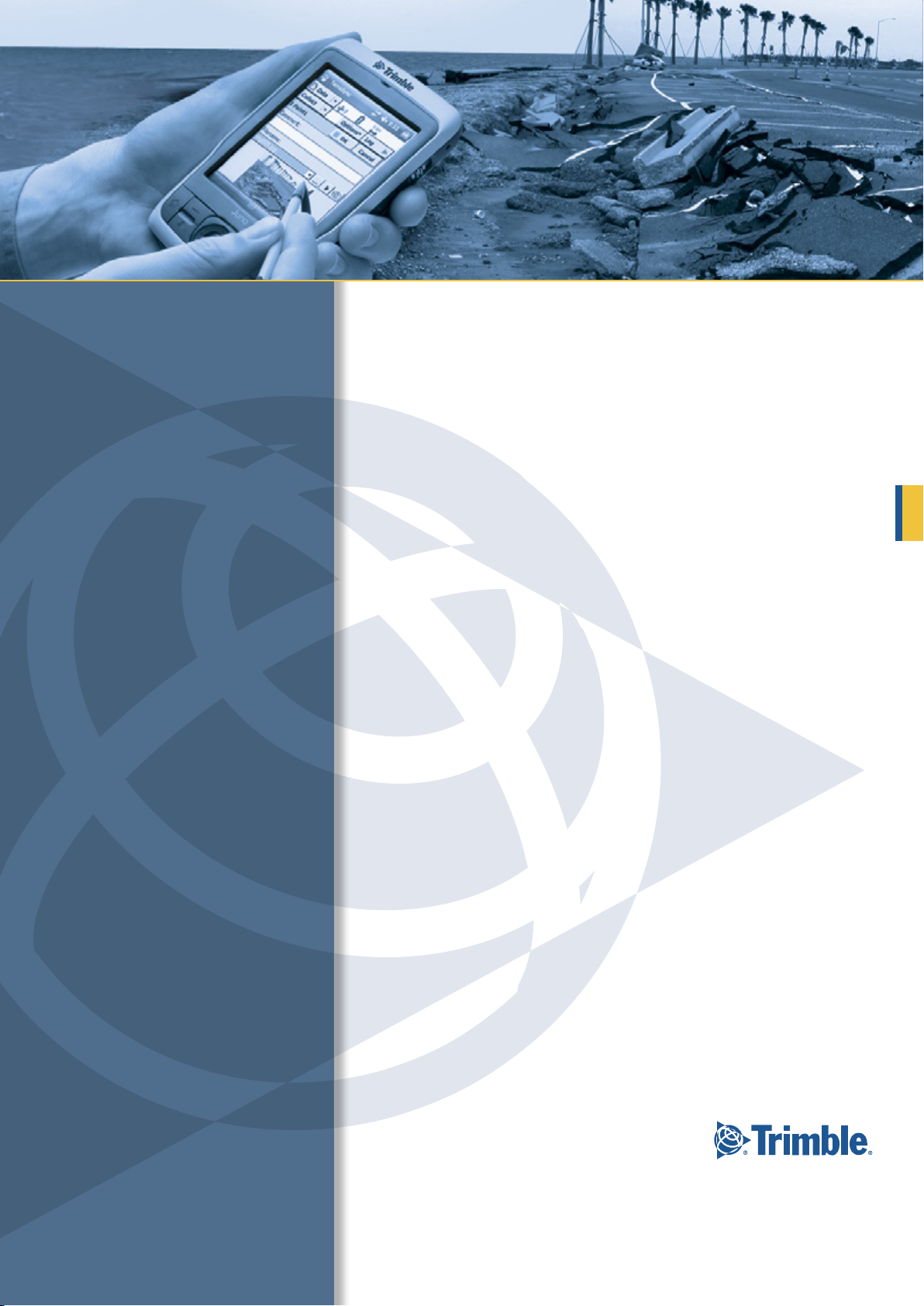
用户指南
Juno®系列
Juno SB 手持机
Juno SC 手持机
Juno SD 手持机
Page 2
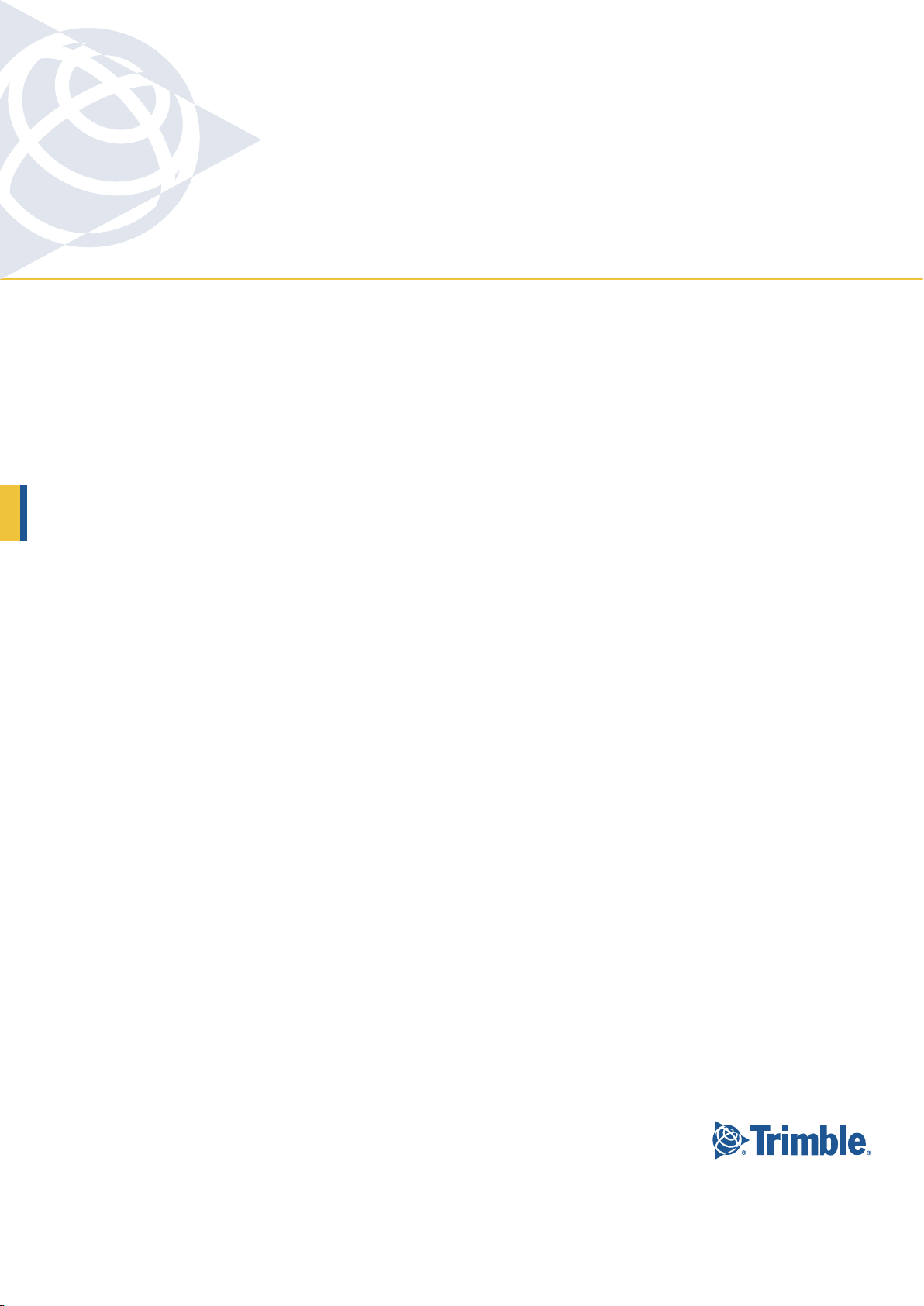
中国区
中国
北京市海淀区西直门
外大街168号腾达大厦2602-05
邮编: 100044
亚太和中东
Trimble Navigation
Singapore PTE Limited
80 Marine Parade Road
#22-06 Parkway Parade
Singapore, 449269
SINGAPORE
北美洲和南美洲地区
Trimble Navigation Limited
10355 Westmoor Drive
Suite #100
Westminster, CO 80021
USA
www.trimble.com
Page 3
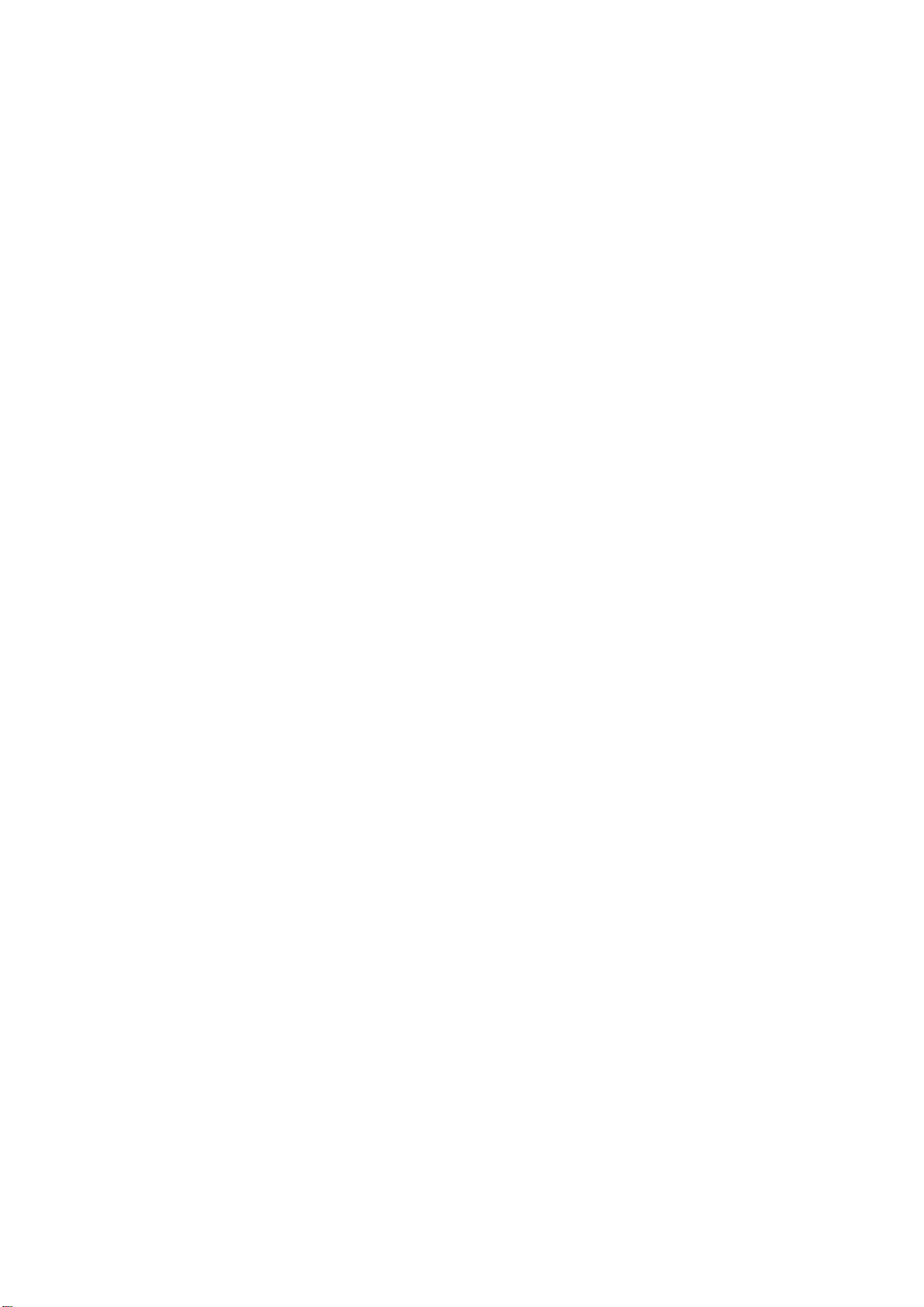
用户指南
Juno
®
系列
Juno SB 手持机
Juno SC 手持机
Juno SD 手持机
版本 1.00
修订本 C
2010年5月
F
Page 4
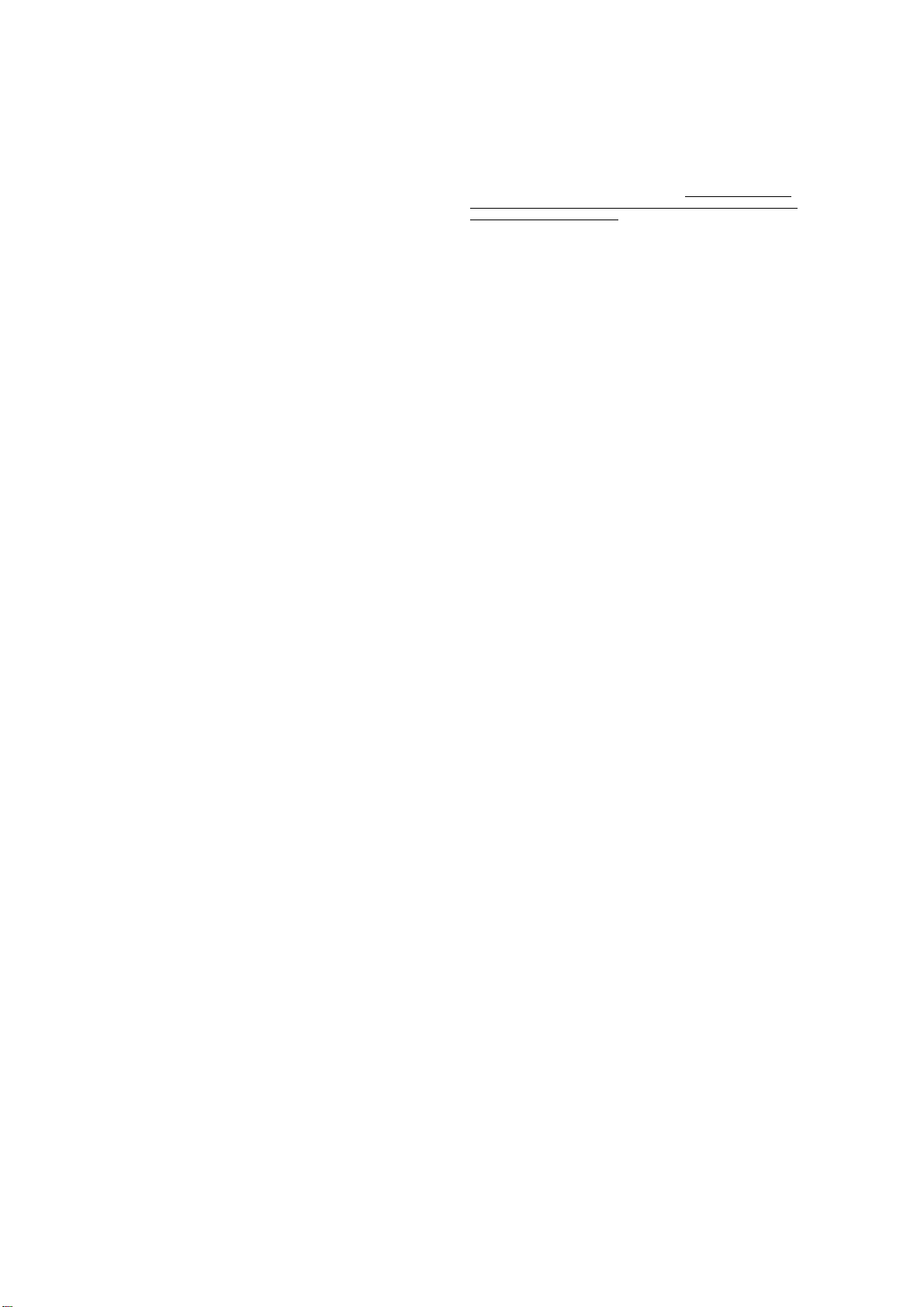
公司地址
Trimble Navigation Limited
10355 Westmoor Drive
Suite #100
Westminster, CO 80021
USA
www.trimble.com
法律事项
版权和商标
© 2008-2010, Trimble Navigation Limited。保留所有权利。
Trimble、地球与三角形组合标志和 GPS Pathfinder Juno 是
Trimble Navigation Limited 在美国和其他国家注册的商标。
EVEREST、GeoBeacon、GeoXH、GeoXM、GeoXT、GPS
Analyst、GPScorrect、H-Star、TerraSync、TrimPix 和 VRS 也
是 Trimble Navigation Limited 的商标。
Microsoft、ActiveSync、Excel、Outlook、PowerPoint、
Windows、Windows Live、Windows Media、Windows Mobile、
Windows Vista 和 Windows Start 图标是微软公司在美国和 / 或
其他国家注册或使用的商标。
Bluetooth 字标和图标属于 Bluetooth SIG, Inc 所有,Trimble
Navigation Limited 获得了使用许可。
所有其它商标都是其各自拥有者的财产。
发行事项
本手册是 《Juno 系列用户指南》2010 年 5 月发行版 ( 修订本
C)。Juno SB 和 Juno SC 手持机的操作系统是基于 Microsoft
Windows Mobile 版本 6.1 Classic 操作系统 (5.2.20269) 的,
Juno SD 手持机的操作系统是基于 Microsoft Windows 版本 6.1
Professional 操作系统 (5.2.20269) 的。
有限保修条款和条件
产品有限保修
Trimble Navigation Limited (“Trimble”) 将受到此处所列条款和条
件的制约,保证该 Trimble 硬件产品 ( 以下简称为 ‘ 产品 ’)从
购买之日起一 (1)年内完全符合 Trimble 发布的产品适用规
格细则。并且,产品硬件和存储介质组件所用材料和工艺完
全没有缺陷。
产品软件
产品软件无论作为固件内置到硬件电路上、以独立的计算机软件
产品提供、嵌入到闪存式存储器内、或者存储在磁性或其它介质
中,均为许可产品与产品一起使用或作为产品的组成部分使用,
不予出售。后面所述的最终用户许可协议 ( 包括不同的有限保修
条款、免责条款和限制条款 ) 对产品软件的使用具有制约作用,
这些条款将覆盖以上产品有限条款和条件。
保修补救措施
在保修期内,如果 Trimble 产品出现本有限保修范围内的故障或
缺陷,如果您将此故障或缺陷通知了 Trimble,则一经您按照
Trimble 标准退货程序退回产品,Trimble 将根据自己的选择,用
新产品、相当于新产品或者修整后的部件或产品修理或更换不符
合产品,或退回您为此不符合产品所付的购货款。
如何获取保修服务
如果要获取产品保修服务,请联系 Trimble 经销商。或者按照以
下电话或电子邮件联系 Trimble 要求保修服务。
电话:+1-408-481-6940 ( 全天 24 小时 ),
电子邮件:trimble_support@trimble.com。
届时请您提供以下信息:
– 您的姓名、地址和电话号码;
– 购买证明;
– Trimble 保修复件;
– 对不符合产品的描述,包括型号;以及
– 问题解释。
根据问题的性质,客户服务代表可能需要您提供附加信息。
保修免责和声明条款
本产品的有限保修将只适用于以下程度的以下情况: (i) 产品按照
Trimble 可适用的操作员手册和规范合适正确地安装、配置、接
口、维护、存储和操作。 并且: (ii) 产品未被修改或误用。 产品的
有限保修将不适用于由以下原因引起的缺陷和性能问题,Trimble
也将不负责对由以下原因引起的缺陷和性能问题进行赔偿,包
括:(i) 产品与非 Trimble 制造、 提供或指定的硬件或软件产品、
数据、系统、接口或设备的组合或使用; (ii)Trimble 产品或软件
在任何非 Trimble 规范、或者除 Trimble 标准规范以外的规范下
操作所引起的问题; (iii) 对产品或软件的未授权安装、修改或使
用; (iv) 由于意外事故、闪电、其它电气放电、或淡水或咸水浸
泽或泼溅 ( 超出产品技术参数允许范围 ) 所引起的损坏;或者,
暴露到非产品设计所允许的环境下; (v) 消耗部件 ( 例如:电池 )
的正常损耗或磨损;或者 (vi) 外表损坏。Trimble 对于因使用产品
或软件所引起的问题不负责担保或保修。
注意:对于能够跟踪来自星基增强系统 (SBAS) (WAAS/EGNOS 和
MSAS)、OMNISTAR、GPS、现代化 GPS 或 GLONASS 卫星信号
的产品或者能够跟踪 IALA 信标源的产品,TRIMBLE 对基于定位
系统的运行或故障将不负有责任,TRIMBLE 对基于定位信号的卫
星可接收程度将不负有责任。
上述有限担保条款陈述了与 TRIMBLE 产品相关的 TRIMBLE 全
部责任和对您的补救内容。除非本协议条款另有规定外,产
品、附属文件和材料均为所提供原样物品,TRIMBLE 公司或
参与编制、生产、安装或销售的任何人员对包括为特殊用途、
名义和非危害的可商业化和适用性 (且不仅限于此)不作任
何明确或隐含担保。所述的明确或隐含担保将涵盖
一方的由产品引起或相关的所有义务或责任。某些国家和管
辖区不允许限制隐含担保的期限或免责条款,在此情况下,
上述申明可能不适用。
TRIMBLE
责任限度
在此条款下,
付的费用额度。为了最大限度地遵守适用的法律,TRIMBLE
及其供货商对以下情况将不负责:间接的、特殊的、偶然的
或相因而生的任何种类、或在任何情况下或在任何方面与合
法理论相关的对产品、软件以及附属文件和材料的损坏 ( 包
括但不限于引起经营利润损失、经营中断、经营信息丢失或
任何其它财务损失),不论
损失的通知,也不论是否在您与 TRIMBLE 之间正在或已经展
开了开发工作。 某些国家和管辖区不允许限制对偶然或相因
而生损坏的担保期限或免责条款,在此情况下,上述限制可
TRIMBLE 的全部责任将限于支付您为本产品所
TRIMBLE 是否收到可能发生此种
能不适用。有关可适用担保方面的信息,请联系您的经销商。
请注意:以上 TRIMBLE 有限保修条款将不适用于在某些管辖区内
( 例如:欧洲经济区域成员国 ) 购买的产品。这些区域的产品保修
由提供本产品的当地经销商负责。在此情况下,请联系您的
TRIMBLE 经销商,获取可适用的保修信息。
正式语言
本条款和条件的正式语言是英语。如果英语与其他语种版本
发生冲突,将以英语为准。
产品软件最终用户许可协议
IMPORTANT, READ CAREFULLY. THIS END USER LICENSE
AGREEMENT (“EULA”) IS A LEGAL AGREEMENT BETWEEN
YOU AND Trimble Navigation Limited (“Trimble”) and applies to
the computer software provided with the Trimble product
purchased by you (whether built into hardware circuitry as
firmware, embedded in flash memory or a PCMCIA card, or
stored on magnetic or other media), or provided as a stand-alone
computer software product, and includes any accompanying
written materials such as a user's guide or product manual, as
well as any "online" or electronic documentation ("Software" or
“Product Software”). This EULA will also apply to any Software
error corrections, updates and upgrades subsequently furnished
by Trimble, unless such are accompanied by different license
terms and conditions, which will govern their use. You have
acquired a Trimble Product ("Device") that includes Software,
some of which was licensed by Trimble from Microsoft
Corporation or its affiliates (collectively "Microsoft"). The
Software licensed from Microsoft, as well as associated updates,
supplements, internet-based services and support services,
media, printed materials, and "online" or electronic
documentation ("Microsoft Software"), are protected under this
EULA. The Software is also protected by copyright laws and
international copyright treaties, as well as other intellectual
property laws and treaties. The Software is licensed, not sold.
BY USING THE SOFTWARE, INCLUDING USE ON THIS
DEVICE, YOU ACCEPT THESE TERMS. IF YOU DO NOT
ACCEPT THEM, DO NOT USE THE DEVICE OR SOFTWARE.
INSTEAD CONTACT TRIMBLE FOR A REFUND OR CREDIT.
As described below, using some features also operates as your
consent to the transmission of certain standard computer
information for Internet-based services.
WARNING: If the Software contains voice operated
technologies, then operating this Software requires user
attention. Diverting attention away from the road while driving
can possibly cause an accident or other serious consequence.
Even occasional, short diversions of attention can be dangerous
if your attention is diverted away from your driving task at a
critical time. Trimble and Microsoft make no representations,
4 Juno 系列用户指南
Page 5
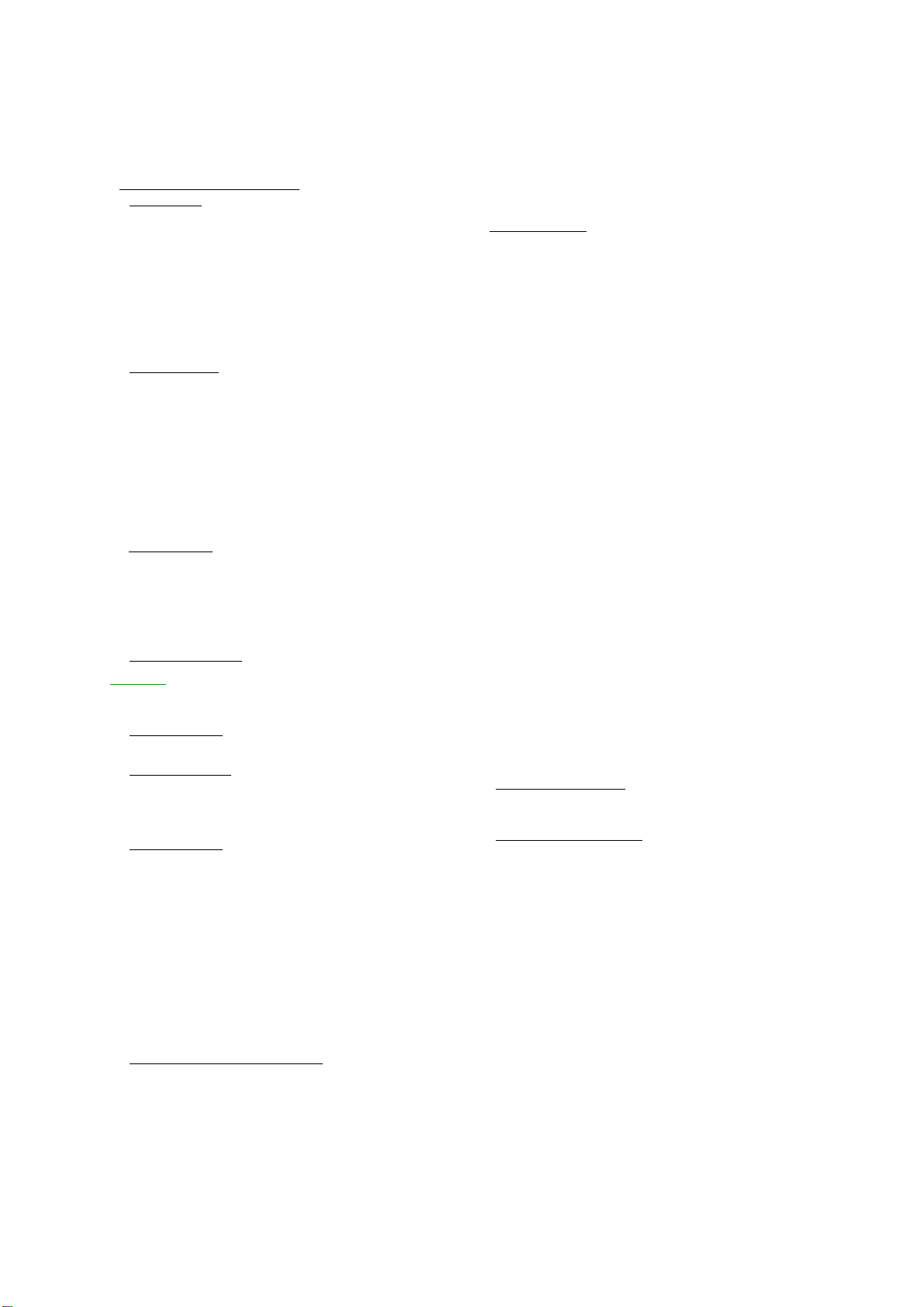
warranties or other determinations that ANY use of this Software
is legal, safe, or in any manner recommended or intended while
driving or otherwise operating a motor vehicle.
This EULA does not grant you any rights with respect to the
Windows Mobile Device Center, Microsoft ActiveSync or
Microsoft Outlook 2007 Trial which are subject to the licenses
accompanying those items.
1 SOFTWARE PRODUCT LICENSE
1.1 License Grant. Subject to the terms and conditions of this
EULA, Trimble grants you a non-exclusive right to use one copy
of the Software in a machine-readable form only as installed on
the Device. Such use is limited to use with the Device for which it
was intended, as set forth in the product documentation. The
Device Software is licensed with the Device as a single
integrated product. The Device Software installed in read only
memory (“ROM”) of the Device may only be used as part of the
Device into which it was embedded. You may use the installation
Software from a computer solely to download the Software to
one Device. In no event shall the installation Software be used to
download the Software onto more than one Device. A license for
the Software may not be shared or used concurrently on different
computers or Devices.
1.2 Scope of License
use the Software. Trimble and Microsoft reserve all other rights.
Unless applicable law gives you more rights despite this
limitation, you may use the Software only as expressly permitted
in this EULA. In doing so, you must comply with any technical
limitations in the Software that allow you to use it only in certain
ways. Except as expressly provided in this EULA, rights to
access the Software on this Device do not give you any right to
implement Microsoft patents or other Microsoft intellectual
property in software or devices that access this device. You may
use remote access technologies in the software such as Remote
Desktop Mobile to access the Software remotely from a
computer or server. You are responsible for obtaining any
licenses required for use of the protocols to access other
software.
1.3 Proof of License
or on a disc or other media, a genuine Certificate of Authenticity
label with a genuine copy of the Software identifies licensed
software. To be valid, this label must be affixed to the Device, or
included on or in the software packaging. If you receive the label
separately, it is not valid. You should keep the label on the
device or packaging to prove that you are licensed to use the
Software. To identify genuine Microsoft Software, see
http://www.howtotell.com.
1.4 Connectivity Software. Your Device package may include
Windows Mobile Device Center or Microsoft ActiveSync
technology. If it is included, then you may install and use it in
accordance with the license terms that are provided with it. If no
license terms are provided, then you may install and use only
one (1) copy of the Software on a single computer.
1.5 Digital Certificates. The Software uses digital certificates in
X.509 format. These digital certificates are used for
authentication.
1.6 Phone Functionality. If the Device Software includes phone
functionality, all or certain portions of the Device Software may
be inoperable if you do not have and maintain a service account
with a wireless telecommunication carrier (“Mobile Operator”), or
if the Mobile Operator’s network is not operating or configured to
operate with the Device.
1.7 Upgrade Software. In the event that any upgrades to the
Software, including Microsoft Software, are provided under this
EULA, then the following shall apply: you may follow the
applicable instructions accompanying this Software and install
one (1) copy of the Software on one (1) Device presently
containing a licensed copy of a predecessor version of the
Software (unless this EULA indicates that this Software copy has
been licensed for installation on multiple Devices). NO
REPRESENTATION OR WARRANTY IS MADE BY TRIMBLE
OR MICROSOFT WITH RESPECT TO THE COMPATIBILITY
OF THIS SOFTWARE WITH ANY DEVICE OR ANY OTHER
EXISTING SOFTWARE OR DATA OF ANY KIND CONTAINED
ON SUCH DEVICES, AND NEITHER TRIMBLE OR
MICROSOFT SHALL BE RESPONSIBLE IN ANY REGARD
WITH RESPECT TO ANY LOSS, CORRUPTION,
MODIFICATION OR INACCESSIBILITY OF ANY DATA,
APPLICATIONS OR OTHER SOFTWARE RESULTING FROM
THE INSTALLATION OF THE SOFTWARE ON ANY DEVICE.
1.8 Internet-Based Services Components. Microsoft provides
Internet-based services with the software. Microsoft may change
or cancel them at any time. The Microsoft Software features
described below connect to Microsoft or service provider
. This EULA only gives you some rights to
. If you acquired the Software on the Device,
computer systems over the Internet. In some cases, you will not
receive a separate notice when they connect. You may switch off
some of these features or not use them. For more information
about these features, visit
http://go.microsoft.com/fwlink/?LinkId=81931. By using these
features, you consent to the transmission of this information.
Microsoft does not use the information to identify or contact you.
You may not use these services in any way that could harm them
or impair anyone else’s use of them. You may not use the
services to try to gain unauthorized access to any service, data,
account or network by any means.
1.9 Device Information. The following features use Internet
protocols, which send to the appropriate systems device
information, such as your Internet protocol address, the type of
operating system, browser and name and version of the
Software you are using, and the language code of the Device
where you installed the Software. Microsoft uses this information
to make the Internet-based services available to you. a) Update
Features: Windows Mobile Update feature provides you the
ability to obtain and install Software updates on your Device if
updates are available. You may choose not to use this feature.
Trimble and/or your Mobile Operator may not support this feature
or an update for your device. b) Security Updates/Digital Rights
Management. Content owners use Windows Media digital rights
management technology (WMDRM) to protect their intellectual
property, including copyrights. This software and third party
software use WMDRM to play and copy WMDRM-protected
content. If the software fails to protect the content, content
owners may ask Microsoft to revoke the software's ability to use
WMDRM to play or copy protected content. Revocation does not
affect other content. When you download licenses for protected
content, you agree that Microsoft may include a revocation list
with the licenses. Content owners may require you to upgrade
WMDRM to access their content. Microsoft software that
includes WMDRM will ask for your consent prior to the upgrade.
If you decline an upgrade, you will not be able to access content
that requires the upgrade.
1.10 Additional Software/Services. The Device Software may
permit Trimble, Microsoft, their affiliates and/or their designated
agent to provide or make available to you Software updates,
supplements, add-on components, or Internet-based services
components of the Software after the date you obtain your initial
copy of the Software (“Supplemental Components”).
1.10.1 If Trimble provides or makes available to you
Supplemental Components and no other end user license
agreement terms are provided along with the Supplemental
Components, then the terms of this EULA shall apply.
1.10.2 If Microsoft, its affiliates and/or its designated agent
makes available Supplemental Components, and no other end
user license agreement terms are provided, then the terms of
this EULA shall apply, except that the Microsoft entity or affiliate
entity providing the Supplemental Component(s) shall be the
licensor of the Supplemental Component(s).
1.10.3 Trimble, Microsoft and each of their affiliates and/or their
designated agents reserve the right to discontinue any Internetbased services provided to you or made available to you through
the use of the Device Software.
1.11 Links to Third Party Sites. If the Software provides links to
third party websites, those links are provided to you only as a
convenience, and the inclusion of any link does not imply an
endorsement of the third party website by Microsoft or Trimble.
1.12 Other Rights and Limitations. (1) The Software contains
valuable trade secrets proprietary to Trimble and its suppliers. To
the extent permitted by relevant law, you shall not, nor allow any
third party to copy, decompile, disassemble or otherwise reverse
engineer the Software, or attempt to do so, provided, however,
that to the extent any applicable mandatory laws (such as,
¿˝»Á£½, national laws implementing EC Directive 91/250 on the
Legal Protection of Computer Programs) give you the right to
perform any of the aforementioned activities without Trimble's
consent in order to gain certain information about the Software
for purposes specified in the respective statutes (i.e.,
interoperability), you hereby agree that, before exercising any
such rights, you shall first request such information from Trimble
in writing detailing the purpose for which you need the
information. Only if and after Trimble, at its sole discretion, partly
or completely denies your request, may you exercise such
statutory rights. (2) This Software is licensed as a single product.
You may not separate its component parts for use on more than
one computer nor make more copies of the software than
specified in this EULA. (3) You may not rent, lease, or lend the
Software. (4) No service bureau work, multiple-user license or
time-sharing arrangement is permitted. For purposes of this
EULA “service bureau work” shall be deemed to include, without
limitation, use of the Software to process or to generate output
Juno 系列用户指南 5
Page 6
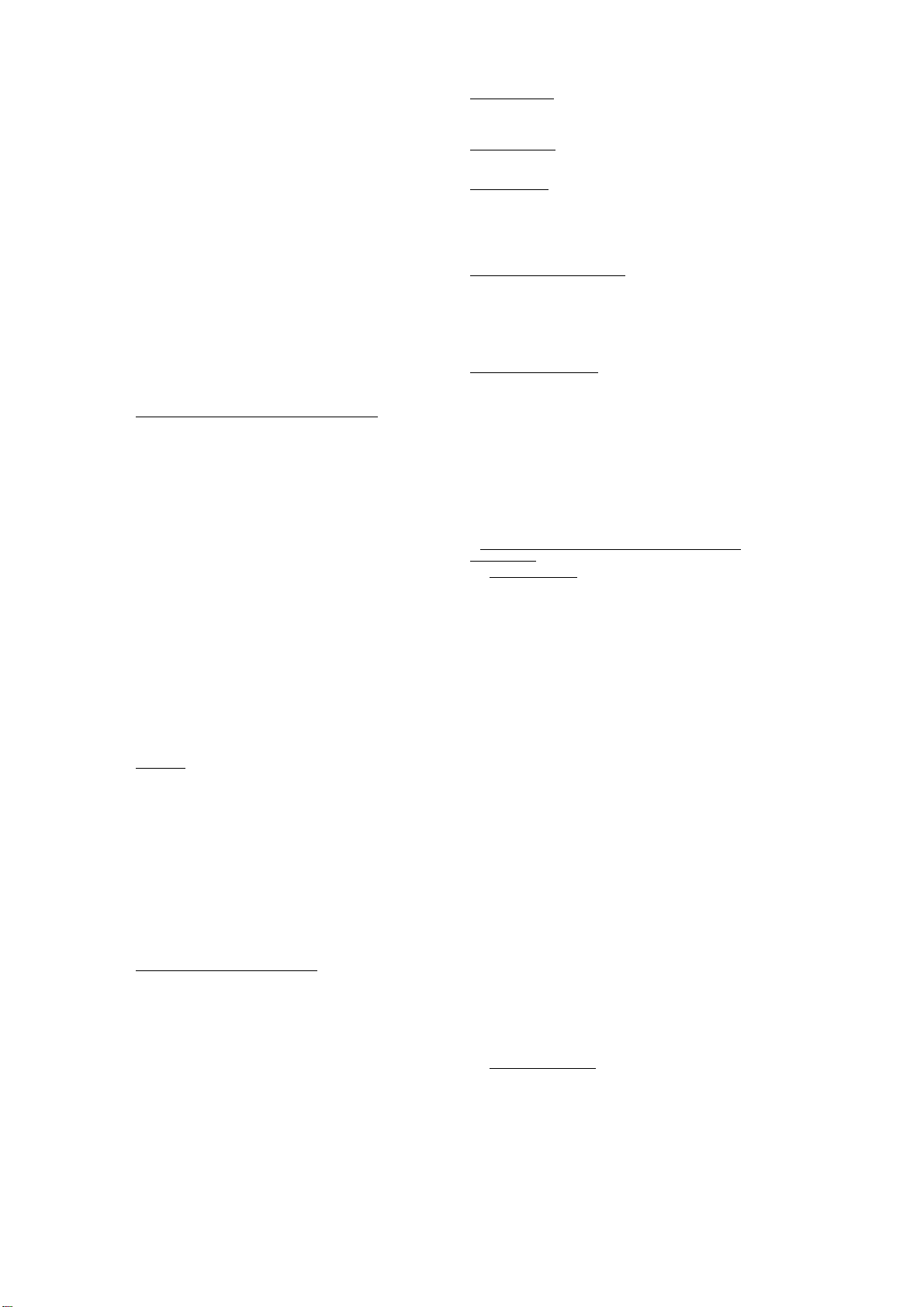
data for the benefit of, or for purposes of rendering services to
any third party over the Internet or other communications
network. (5) You may make one backup copy of the Software.
You may use it only to reinstall the Software on the Device. (6)
You may transfer the Software only with the Device, the
Certificate of Authenticity label, and these license terms directly
to a third party. Before the transfer, that party must agree that
these license terms apply to the transfer and use of the Software.
You may not retain any copies of the Software including the
backup copy. (7) The Software is subject to United States export
laws and regulations. You must comply with all domestic and
international export laws and regulations that apply to the
Software. These laws include restrictions on destinations, end
users, and end use. For additional information see
http://www.microsoft.com/exporting. (8) Without prejudice as to
any other rights, Trimble may terminate this EULA without notice
if you fail to comply with the terms and conditions of this EULA.
In such event, you must destroy all copies of the Software and all
of its component parts. (9) If the Microsoft Software includes
speech recognition component(s), you should understand that
speech recognition is an inherently statistical process and that
recognition errors are inherent in the process. Neither Trimble,
Microsoft, nor any of their suppliers shall be liable for any
damages arising out of errors in the speech recognition process.
(10) You may not publish the Software for others to copy. (11)
You may not use the Software for commercial software hosting
services.
1.13 Notice Regarding the MPEG-4 Visual Standard
Software may include MPEG-4 visual decoding technology. This
technology is a format for data compression of video information.
MPEG LA, L.L.C. requires this notice: USE OF THIS PRODUCT
IN ANY MANNER THAT COMPLIES WITH THE MPEG-4
VISUAL STANDARD IS PROHIBITED, EXCEPT FOR USE
DIRECTLY RELATED TO (A) DATA OR INFORMATION (i)
GENERATED BY AND OBTAINED WITHOUT CHARGE FROM
A CONSUMER NOT THEREBY ENGAGED IN A BUSINESS
ENTERPRISE, AND (ii) FOR PERSONAL USE ONLY; AND (B)
OTHER USES SPECIFICALLY AND SEPARATELY LICENSED
BY MPEG LA, L.L.C. If you have questions about the MPEG-4
visual standard, please contact MPEG LA, L.L.C., 250 Steele
Street, Suite 300, Denver, CO 80206; www.mpegla.com.
1.14 If the Device Software is provided by Trimble separate from
the Device on media such as a ROM chip, CD ROM disk(s) or via
web download or other means, and is labeled “For Upgrade
Purposes Only” you may install one (1) copy of such Device
Software onto the Device as a replacement copy for the existing
Device Software and use it accordance with this EULA, including
any additional end user license agreement terms accompanying
the upgrade Device Software.
1.15 If any software component(s) is provided by Trimble
separate from the Device on CD ROM disc(s) or via web
download or other means, and labeled “For Upgrade Purposes
Only,” you may (i) install and use one (1) copy of such
component(s) on the computer(s) you use to exchange data with
the Device as a replacement copy for the existing Companion
CD component(s).
1.16 Copyright
(including but not limited to any images, photographs,
animations, video, audio, music, text and “applets,” incorporated
into the Software), the accompanying printed materials, and any
copies of the Software are owned by Trimble, or Microsoft
(including Microsoft Corporation), and their respective suppliers.
You may not copy the printed materials accompanying the
Software. All title and intellectual property rights in and to the
content which may be accessed through use of the Software is
the property of the respective content owner and may be
protected by applicable copyright or other intellectual property
laws and treaties. This EULA grants you no rights to use such
content. You shall not remove, cover or alter any of Trimble’s
patent, copyright or trademark notices placed upon, embedded
in or displayed by the Software or on its packaging and related
materials. All rights not specifically granted in this EULA are
reserved by Trimble, Microsoft, and their respective suppliers.
1.17 U.S. Government Restricted Rights. The Software is
provided with “RESTRICTED RIGHTS”. Use, duplication, or
disclosure by the United States Government is subject to
restrictions as set forth in this EULA, and as provided in DFARS
227.7202-1(a) and 227.7202-3(a) (1995), DFARS 252.2277013(c)(1)(ii) (OCT 1988), FAR 12.212(a) (1995), FAR 52.22719, or FAR 52.227-14(ALT III), as applicable.
1.18 Microsoft has contractually obligated Trimble to include the
following terms in this EULA:
. All title and copyrights in and to the Software
. The
Product Support. The Product support for the Software is not
provided by Microsoft or its affiliates or subsidiaries. For product
support, please refer to the Trimble support number provided in
the documentation for the Device.
Not fault tolerant. The Software is not fault tolerant. Trimble
installed the Software on the Device and is responsible for how it
operates on the Device.
Restricted user. The Microsoft Software was designed for
systems that do not require fail-safe performance. You may not
use the Microsoft Software in any device or system in which a
malfunction of the Microsoft Software would result in foreseeable
risk of injury or death to any person. This includes operation of
nuclear facilities, aircraft navigation or communication systems
and air traffic control.
No warranties for the software. Microsoft gives no express
warranties, guarantees or conditions regarding the Microsoft
Software. Any warranties you receive regarding the Device or
the Software do not originate from, and are not binding on,
Microsoft or its affiliates. When allowed by your local laws,
Trimble and Microsoft exclude implied warranties of
merchantability, fitness for a particular purpose and noninfringement.
LIABILITY LIMITATIONS
affiliates only direct damages up to fifty U.S. Dollars (U.S.
$50.00), or equivalent in local currency. You cannot recover any
other damages, including consequential, lost profits, special,
indirect or incidental damages. This limitation applies to:
– Anything related to the Software, services, content (including
code) on third party internet sites, or third party programs, and
– claims for breach of contract, breach of warranty, guarantee or
condition, strict liability, negligence, or other tort to the extent
permitted by applicable law.
It also applies even if Microsoft should have been aware of the
possibility of the damages. The above limitation may not apply to
you because your country may not allow the exclusion or
limitation of incidental, consequential or other damages.
2 LIMITED WARRANTY FOR TRIMBLE PRODUCT
SOFTWARE.
2.1 Limited Warranty. Trimble warrants that the Software,
exclusive of the Microsoft Software, will perform substantially in
accordance with the accompanying written materials for a period
of twelve (12) months from the date of purchase. This limited
warranty gives you specific legal rights; you may have others,
which vary from state/jurisdiction to state/jurisdiction. The above
limited warranty does not apply to Fixes, Minor Updates, or Major
Upgrades of the Software after expiration of the twelve (12)
month limited warranty period, all of which are provided “AS IS”
and without warranty unless otherwise specified in writing by
Trimble. Because the Software is inherently complex and may
not be completely free of nonconformities, defects or errors, you
are advised to verify your work. Trimble does not warrant that the
Software will operate error free or uninterrupted, will meet your
needs or expectations, or that all nonconformities can or will be
corrected.
2.2 Software Fixes. During the limited warranty period described
in section 2.1 above, you will be entitled to receive such Fixes to
the Product Software that Trimble releases and makes
commercially available and for which it does not charge
separately, subject to the procedures for delivery to purchasers
of Trimble products generally. If you have purchased the Product
from an authorized Trimble dealer rather than from Trimble
directly, Trimble may, at its option, forward the software Fix to the
Trimble dealer for final distribution to you. Minor Updates, Major
Upgrades, new products, or substantially new software releases,
as identified by Trimble, are expressly excluded from this update
process and limited warranty. Receipt of Software Fixes or other
enhancements shall not serve to extend the limited warranty
period.
For purposes of this warranty the following definitions shall
apply: (1) "Fix(es)" means an error correction or other update
created to fix a previous software version that does not
substantially conform to its Trimble specifications; (2) "Minor
Update" occurs when enhancements are made to current
features in a software program; and (3) "Major Upgrade" occurs
when significant new features are added to software, or when a
new product containing new features replaces the further
development of a current product line. Trimble reserves the right
to determine, in its sole discretion, what constitutes a Fix, Minor
Update, or Major Upgrade.
2.3 Customer Remedies. Trimble’s and its suppliers’ entire
liability, and your sole remedy, with respect to the Software shall
be either, at Trimble’s option, (a) repair or replacement of the
Software, or (b) return of the license fee paid for any Software
. You can recover from Microsoft and its
6 Juno 系列用户指南
Page 7
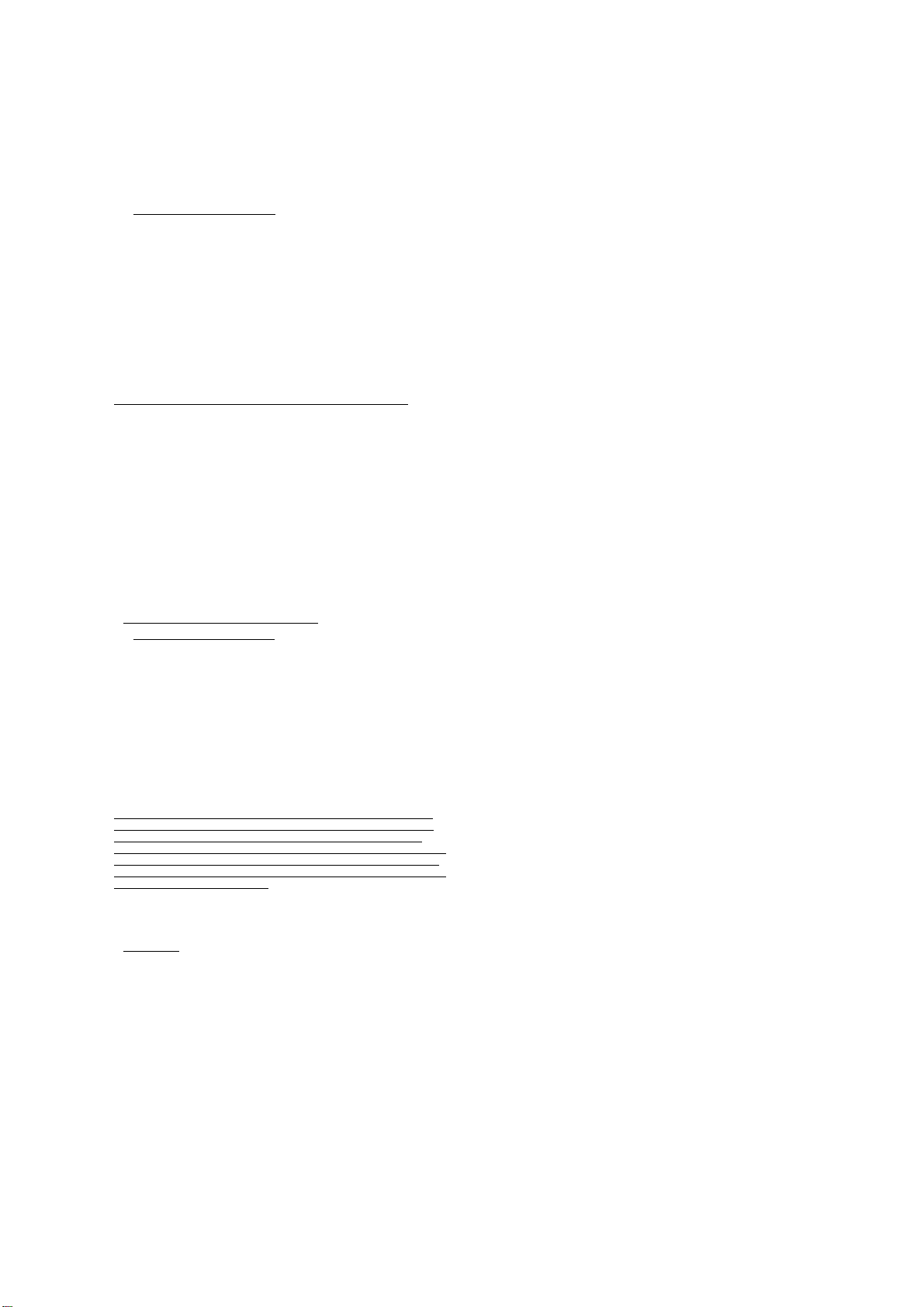
that does not meet Trimble’s limited warranty. This limited
warranty is void if failure of the Software has resulted from (1)
accident, misuse, abuse, or misapplication; (2) alteration or
modification of the Software without Trimble’s authorization; (3)
interaction with software or hardware not supplied or supported
by Trimble; (4) your improper, inadequate or unauthorized
installation, maintenance or storage; or (5) if you violate the
terms of this EULA. Any replacement Software will be warranted
for the remainder of the original warranty period or thirty (30)
days, whichever is longer.
2.4 NO OTHER WARRANTIES. TO THE MAXIMUM EXTENT
PERMITTED BY APPLICABLE LAW, TRIMBLE AND ITS
SUPPLIERS DISCLAIM ALL OTHER WARRANTIES, TERMS
AND CONDITIONS, EITHER EXPRESS OR IMPLIED, BY
STATUTE, COMMON LAW OR OTHERWISE, INCLUDING BUT
NOT LIMITED TO, IMPLIED WARRANTIES, TERMS AND
CONDITIONS OF MERCHANTABILITY AND FITNESS FOR A
PARTICULAR PURPOSE, TITLE, AND NONINFRINGEMENT
WITH REGARD TO THE SOFTWARE, ITS SATISFACTORY
QUALITY AND THE PROVISION OF OR FAILURE TO
PROVIDE SUPPORT SERVICES. TO THE EXTENT ALLOWED
BY APPLICABLE LAW, IMPLIED WARRANTIES, TERMS AND
CONDITIONS ON THE SOFTWARE ARE LIMITED TO NINETY
(90) DAYS. Y0U MAY HAVE OTHER LEGAL RIGHTS WHICH
VARY FROM STATE/JURISDICTION TO
STATE/JURISDICTION.
NO WARRANTIES FOR THE MICROSOFT SOFTWARE. THE
MICROSOFT SOFTWARE is provided “AS IS” and with all faults,
AND TRIMBLE PROVIDES NO WARRANTY WITH RESPECT
THERETO. THE ENTIRE RISK AS TO SATISFACTORY
QUALITY, PERFORMANCE, ACCURACY AND EFFORT
(INCLUDING LACK OF NEGLIGENCE) FOR THE MICROSOFT
SOFTWARE IS WITH YOU. ALSO, THERE IS NO WARRANTY
AGAINST INTERFERENCE WITH YOUR ENJOYMENT OF
THE MICROSOFT SOFTWARE OR AGAINST
INFRINGEMENT.
2.5 PLEASE NOTE: THE FOREGOING TRIMBLE LIMITED
WARRANTY PROVISIONS MAY NOT APPLY TO SOFTWARE
PRODUCT LICENSES PURCHASED IN THOSE
JURISDICTIONS (SUCH AS COUNTRIES OF THE EUROPEAN
UNION) IN WHICH PRODUCT WARRANTIES ARE OBTAINED
FROM THE LOCAL DISTRIBUTOR. IN SUCH CASES, PLEASE
CONTACT YOUR TRIMBLE DEALER FOR APPLICABLE
WARRANTY INFORMATION.
3 TRIMBLE LIMITATION OF LIABILITY.
3.1 LIMITATION OF LIABILITY. TO THE MAXIMUM EXTENT
PERMITTED BY APPLICABLE LAW, IN NO EVENT SHALL
TRIMBLE OR ITS SUPPLIERS BE LIABLE FOR ANY SPECIAL,
INCIDENTAL, INDIRECT, CONSEQUENTIAL OR PUNITIVE
DAMAGES HOWEVER CAUSED AND REGARDLESS OF THE
THEORY OF LIABILITY (INCLUDING, WITHOUT LIMITATION,
DAMAGES FOR LOSS OF BUSINESS PROFITS, BUSINESS
INTERRUPTION, LOSS OF BUSINESS INFORMATION, OR
ANY OTHER PECUNIARY LOSS) ARISING OUT OF THE USE
OR INABILITY TO USE THE SOFTWARE, OR THE
PROVISION OF OR FAILURE TO PROVIDE SUPPORT
SERVICES, EVEN IF TRIMBLE HAS BEEN ADVISED OF THE
POSSIBILITY OF SUCH DAMAGES AND NOTWITHSTANDING
ANY FAILURE OF ESSENTIAL PURPOSE OF ANY
EXCLUSIVE REMEDY PROVIDED IN THIS EULA.
IN NO EVENT SHALL THE TOTAL CUMULATIVE LIABILITY
OF TRIMBLE AND ITS SUPPLIERS IN CONNECTION WITH
THIS EULA OR THE SOFTWARE, WHETHER BASED ON
CONTRACT, WARRANTY, TORT (INCLUDING NEGLIGENCE),
STRICT LIABILITY OR OTHERWISE, EXCEED THE ACTUAL
AMOUNT PAID TO TRIMBLE FOR THE SOFTWARE LICENSE
GIVING RISE TO THE CLAIM. BECAUSE SOME STATES AND
JURISDICTIONS DO NOT ALLOW THE EXCLUSION OR
LIMITATION OF LIABILITY FOR CONSEQUENTIAL OR
INCIDENTAL DAMAGES, THE ABOVE LIMITATION MAY NOT
APPLY TO YOU.
4 GENERAL.
4.1 This EULA shall be governed by the laws of the State of
California and applicable United States Federal law without
reference to “conflict of laws” principles or provisions. The United
Nations Convention on Contracts for the International Sale of
Goods will not apply to this EULA. Jurisdiction and venue of any
dispute or court action arising from or related to this EULA or the
Software shall lie exclusively in or be transferred to the courts the
County of Santa Clara, California, and/or the United States
District Court for the Northern District of California. You hereby
consent and agree not to contest, such jurisdiction, venue and
governing law.
4.2 Section 4.1 notwithstanding, if you acquired this product in
Canada, this EULA is governed by the laws of the Province of
Ontario, Canada. In such case each of the parties to this EULA
irrevocably attorns to the jurisdiction of the courts of the Province
of Ontario and further agrees to commence any litigation that
may arise under this EULA in the courts located in the Judicial
District of York, Province of Ontario. If you acquired this product
in the European Union, this EULA is governed by the laws of The
Netherlands, excluding its rules governing conflicts of laws and
excluding the United Nations Convention on the International
Sale of Goods. In such case each of the parties to this EULA
irrevocably attorns to the jurisdiction of the courts of The
Netherlands and further agrees to commence any litigation that
may arise under this EULA in the courts of The Hague, The
Netherlands.
4.3 Trimble reserves all rights not expressly granted by this
EULA.
4.4 Official Language. The official language of this EULA and of
any documents relating thereto is English. For purposes of
interpretation, or in the event of a conflict between English and
versions of this EULA or related documents in any other
language, the English language version shall be controlling.
注册
为了收到有关产品更新和新产品的信息,请联系您的当地经销商
或访问 Trimble 网站:www.trimble.com/register 进行注册。注册
后,您可以根据需要选择简报、更新或新产品信息。
注意
B 类声明 - 用户注意事项。依照 FCC 规定第 15 部分,本设备已
被测试证明符合 B 类数字设备的限定条件。这些限定条件是为了
对居民区安装此设备的有害干扰提供合理防范而设计的。
本设备会产生、使用并可能辐射无线电频率能量,并且如果没有
按照指导安装或使用 , 也可能会对无线通信产生有害干扰。
但是,不能保证干扰不出现于个别的安装中。 如果此设备会对无
线电或电视接收引起有害干扰 (这可以由关闭或打开设备电源而
确定),则建议用户采用以下一种或几种措施改正干扰:
– 重定接收天线的方向或位置。
– 加大设备与接收机之间的间隔。
– 把设备连接到与接收机不同的电路引线或插座上。
– 咨询经销商或有经验的无线电 / 电视技术人员以获得帮助。
如不经设备生产厂家或本设备注册者明确许可而擅自进行改变和
修改,则根据联邦通讯委员会 (Federal Communications
Commission) 的规定,您将会丧失操作此设备的权利。
本设备使用的无线电装置属于 CFR 47 第 15.247 部分的扩频发射
器设备类别。根据 OET 公告 65C 标准 1-01 版本,本设备发射的
输出功率等级低于射频暴露标准的限值,完全符合 CFR 47 第
2.1093 部分制订的例行环境评估标准。本设备发射的输出功率所
产生的计算 SAR 明显低于 FCC 无线电频率暴露限值。
用无线移动调制解调器安装的附加设备符合 CFR47 第 22-24 部
分制订的美国地区要求。
本设备提供的外接天线接口只用于 GPS 天线。
aGPS 和紧急呼叫 ( 只适用于 Juno SD 手持机 )
紧急呼叫时,您的电话可通过辅助全球定位系统 (aGPS) 卫星信
号向紧急响应中心报告您的大概位置。
aGPS 功能可能会受限使用,所以:
– 您应当总能向紧急响应中心尽量准确地报告您所处的位置。
– 在紧急响应中心对您发出指示期间,您应当使电话保持在开启
状态。
– 如果您当地的紧急响应中心不受理 aGPS 位置信息,紧急呼叫
将不生效。详细信息,请联系您当地的授权机构。
aGPS 性能
为了得到最佳结果:
– 应当离开地下场所、覆盖的车辆中、上面有金属或水泥顶的结
构内、高大的建筑物里和树蓬下。如果您走到不受遮挡的窗口
旁,室内性能会得到改善。
– 离开电子设备,例如:电台和娱乐设备,以免干扰或阻碍
aGPS 卫星信号。
如果您的电话搜索不到强的 aGPS 卫星信号,系统将向紧急响应
中心自动提供与您电话通信的最近的蜂窝塔位置。
aGPS 技术
为了满足紧急主叫位置的需要,该移动设备整合了 aGPS 技术。
aGPS 技术也可以用在其它跟踪和监视用户位置的应用中,提供
针对位置的数据。对于不想要此类跟踪和监视的用户,可以避免
使用此类应用。aGPS 使用的是您的无线服务提供商网络,因
此,您的服务计划中可能会产生空中占用时间、数据收费和 / 或
附加收费。详细信息,请联系无线服务提供商。
Juno 系列用户指南 7
Page 8
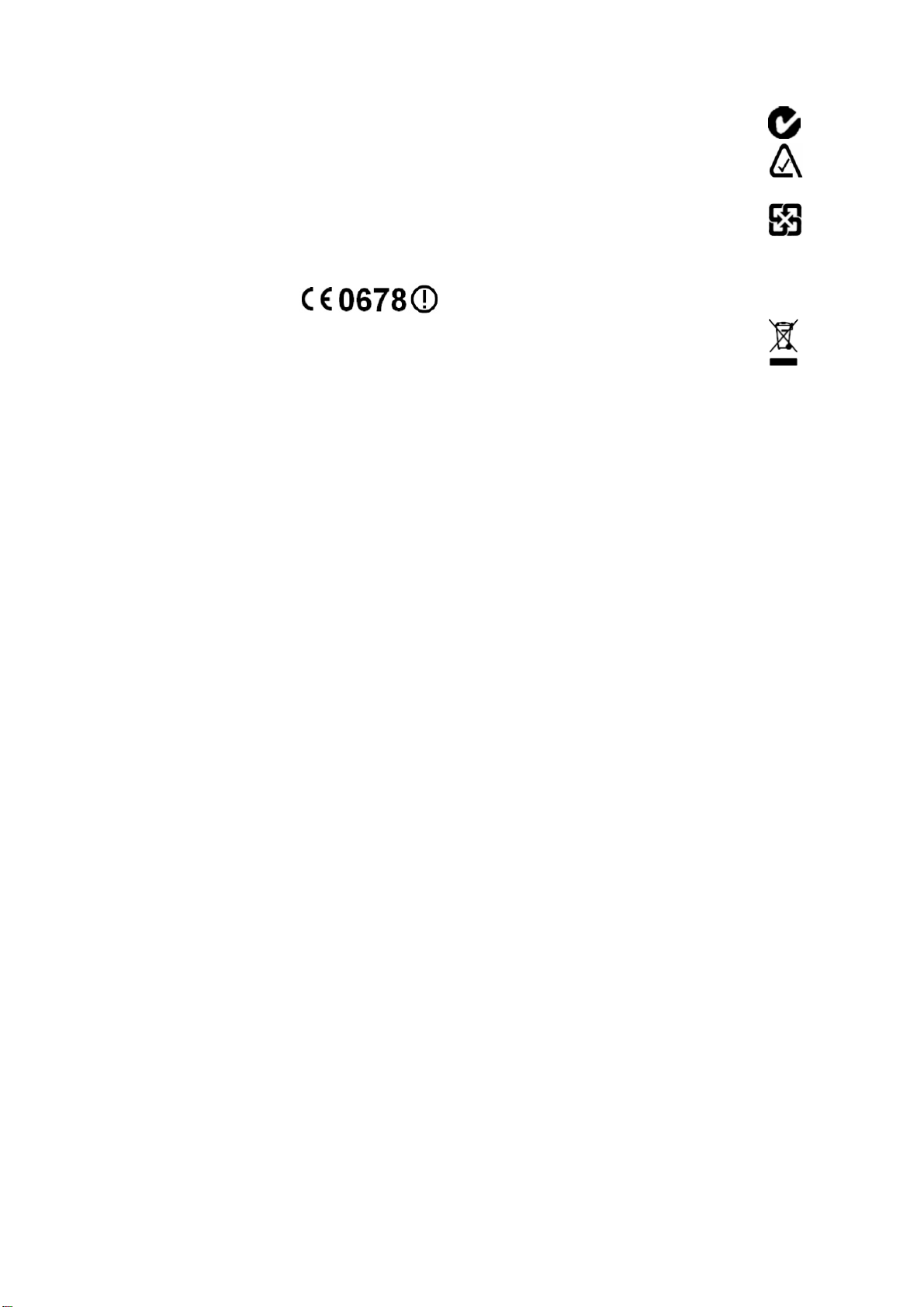
加拿大用户
该 B 类数字仪器符合加拿大 ICES-003 标准。
该数字仪器的无线电噪声发射不超过加拿大通信部无线电干扰规
程制订的 B 类限值。
Cet appareil numérique de la classe B est conforme à la norme
NNB-003 du Canada.
Le présent appareil numérique n’émet pas de bruits
radioélectriques dépassant les limites applicables aux appareils
numériques de Classe B prescrites dans le règlement sur le
brouillage radioélectrique édicté par le Ministère des
Communications du Canada.
欧洲用户
本产品经过测试证明符合 CE 标记
和在欧洲经济区 (EEA) 内销售的
要求。它属于并且标记为
2000/299/EC 标准的 2 类无线电设
备,其蓝牙和无线局域网的认证由具体国家确定。更多信息,
请与当地经销商咨询。
Juno 系列在大多数欧洲国家都取得了蓝牙和无线局域网认证,
Juno SC 和 Juno SD 也符合欧洲理事会条令 (European Council
Directive 1999/5/EC) 对 GSM 和 UMTS 的评估要求以及对无线电
和通讯终端设备规定的要求。这些要求对于设备在居民或商业环
境下不适当操作时所产生的有害干扰具有合理的防护。
澳大利亚和新西兰用户
本产品符合澳大利亚通信管理局 (ACA) EMC 框架的规程
要求,因此,符合 C √ 和 A √ 标记要求,符合在澳大利
亚和新西兰境内销售的要求。
用无线移动调制解调器安装的附加设备符合 A √ 标记要求
并且符合在澳大利亚和新西兰销售的要求。A √ 标记是向
用户表明产品可连接到由承载服务商运营的电信网使用。
台湾用户 - 回收电池要求
产品包含内置锂电池。按照台湾规定:废旧电池需要回
收。
廢電池請回收
欧盟用户注意事项
关于产品回收说明的详细信息,请进入
www.trimble.com/ev.shtml。
欧洲回收:回收 Trimble WEEE( 电源驱动的废旧电气和
电子设备 ),请致电 +31 497 53 24 30,向 “WEEE
Associate” 咨询。或者,向以下机构发送邮件索取回收说
明:
Trimble Europe BV
c/o Menlo Worldwide Logistics
Meerheide 45
5521 DZ Eersel, NL
8 Juno 系列用户指南
Page 9
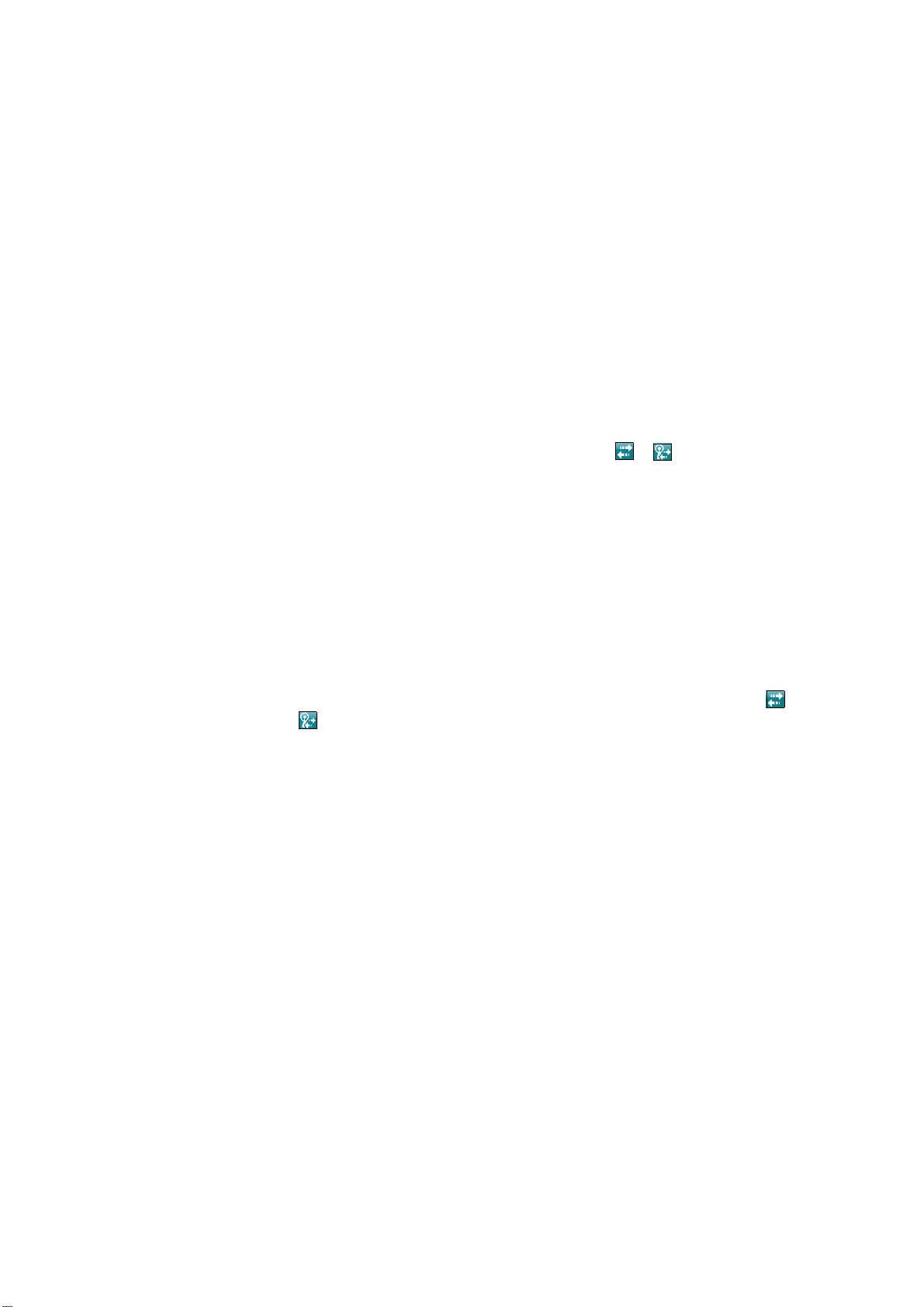
安全信息
使用电台
Juno®系列手持机内置有一个蓝牙 (Bluetooth®) 电台和一个无线局域网电台。
它了可能含有一个移动调制解调器,这取决与您所用的 Juno 手持机版本。在
某些情况下,需要您关闭电台。例如:航空授权规程限制在空中飞行器内使用
电台。
为了防止手持机发射无线电信号,应进行以下一项操作:
• 按住电源按钮 5 秒钟关闭手持机。
• 只关闭蓝牙电台和无线局域网电台:
注意 - 您也可以在 Juno SD 手持机上的 Wireless Manager 中关闭移动调制解
调器。
• 关闭移动调制解调器,应当根据 Juno 系列手持机的具体型号进行以下操
今日
a. 在
Wireless Manager
b. 点击全部关闭这两个电台。Wi-Fi 和蓝牙按钮下面的状态域改变为
屏幕的标题栏上点击无线连接图标 ( 或 ),然后点击
。
关。
作:
– 对于 Juno SC 手持机,点击
示器,然后点击
– 对于 Juno SD手持机,点击
) 或调制解调器状态图标,点击
电话
。电话钮下面的状态域改变为
关闭调制解调器电源。
今日
屏幕标题栏上的调制解调器状态指
今日
屏幕标题栏上的无线连接图标 ( 或
Wireless Manager,
关闭
。
暴露到蓝牙和 WLAN 发射器发出的无线电频率辐射区域内
本设备是获得认证许可的便携设备,符合射频 (RF) 暴露规程。其内置无线缆
电台发射器的暴露输出功率小于 1 毫瓦,暴露等级远低于 FCC 要求的无线电
频率暴露等级,即使在人体附近操作本设备也符合指标要求。内置无线缆电台
的操作符合国际科学委员会的共识性文档 - 国际无线电频率安全标准和建议提
供的指导方针。因此,Trimble 确信用户使用其内置无线缆电台安全可靠。它
发射的电磁能量等级是诸如移动电话等无线设备所发射电磁能量等级的几百分
之一。但是,使用无线电台可能在某些情形或环境下 ( 例如:在飞机上 ) 会受
限制。如果您不确定是否受限,建议您在打开无线缆电台之前先询问是否允许
使用。
然后再点击
Juno 系列用户指南 9
Page 10
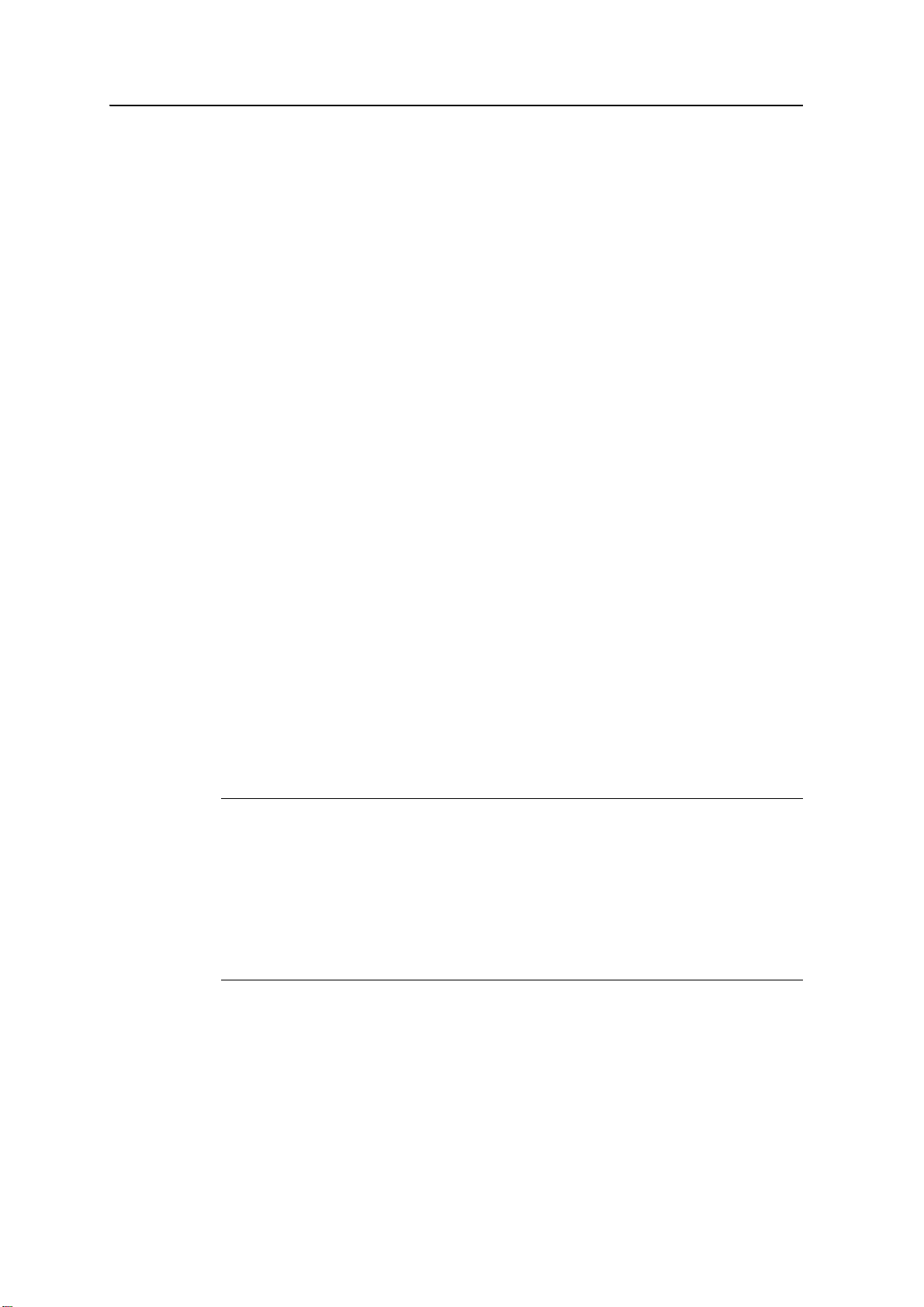
安全信息
暴露到蜂窝移动无线发射器发出的无线电频率辐射区域内
Juno SC 手持机和 Juno SD 手持机设备使用的蜂窝移动 ( 以下简称 “ 移动 ”)
无线电台,其设计和生产符合限制无线电波发射的要求。经过独立验证,只要
您按照本手册介绍的操作方法使用本设备,它所发射的无线电波 ( 射频或叫
RF) 能量将不会超过美国政府联邦通讯委员会制订的指导标准 47 CFR 第
2.1093 部分中规定的安全辐射限值。
这些限值是综合指导原则的一部分,确立了对一般居民可允许的射频能量等
级。指导原则以独立科学组织周期全面性科学研究评估制定的标准为依据,标
准已包含足够的设计安全边际,可确保任何年龄范围不同健康程度所有人员的
安全性。
所有无线设备的无线电波发射标准均以吸收剂量比值 (SAR) 为衡量单位,
1
FCC
Juno SC 和 Juno SD 手持机已采用符合 FCC 设备测试的标准操作位置进行了
SAR 测试,该测试是这两种手持机在所有测试频段以最高认证功率等级发射
期间进行的。
该设备在所有报告的 SAR 等级所作的评估均符合 FCC 射频发射指导原则,获
得了 FCC 设备认证。
对 SAR 的限值是 1.6W/kg。
该设备的 SAR 资料保存在 FCC 文档中,您可以在
http://www.fcc.gov/oet/fccid 的 Display Grant 部分通过搜索 FCC ID:
JUP66400 查看。
有关 Juno SC 和 Juno SD 手持机 SAR 值的文件,请访问 Trimble Support 网
址 www.trimble.com/support.shtml,然后点击 Juno SC 或 Juno SD 手持机,
再点击 Compliance Information。
交流适配器安全
为手持机电池充电,应使用 Juno 系列手持机随带的国际适配器套件。请查看
第27页的“手持机电源供电 ”。
C
警告 - 安全使用交流适配器:
– 只使用专为 Juno 系列手持机配备的交流适配器。使用其它交流适配器将会损坏手持机并可
使您丧失保修资格。不要把此交流适配器用于其它产品。
– 确定适配器的输入电压和频率符合您所在地区的制式。
– 确定适配器的接头符合您使用的接口。
– 不要在潮湿的户外区域使用交流适配器,交流适配器为户内使用而设计。
– 交流适配器不使用时,应当从电源上拔开。
– 不要短路接头。
– 请注意:本产品没有用户可维修部件。
– 如果交流适配器损坏,用新的 Trimble 交流适配器替换。
1.
在美国和加拿大,对于公众使用的移动设备,其 SAR 限值是 1 克组织上平均为 1.6 瓦 / 千克 (W/kg)。该
标准加入了实际安全裕度。
10 Juno 系列用户指南
Page 11
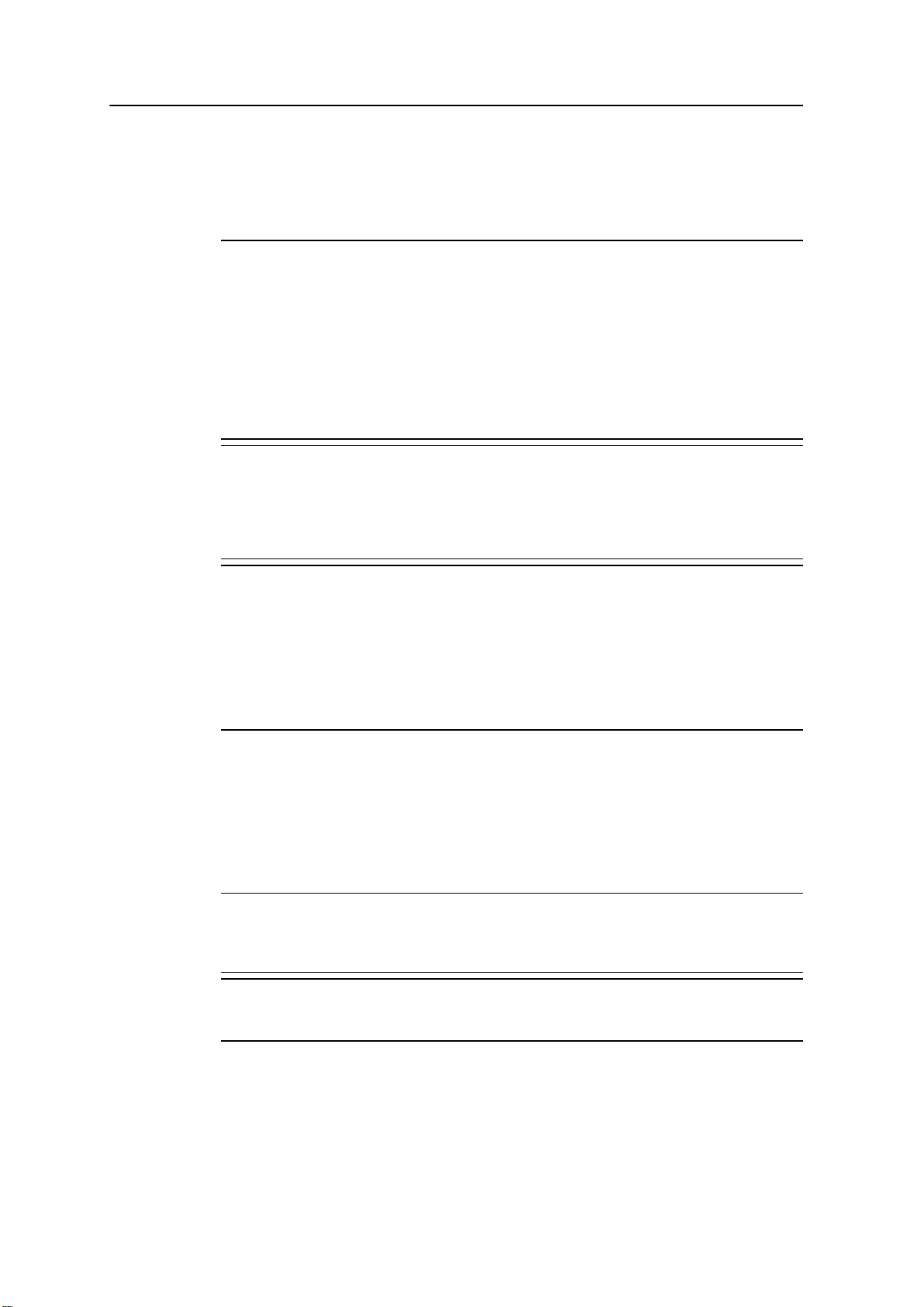
电池安全
安全信息
仪器出厂时,可充电锂电池只是部分充电。第一次使用之前,应当给它充满电
(请查看第27页的“手持机电源供电 ”。) 如果电池存放了六个月以上,使用
之前应当充电。
C
C
C
警告 - 不要损坏可充电锂电池。损坏的电池会引起爆炸或着火,会造成人员受伤或财产受损。
为了避免造成人员受伤或财产受损:
– 不要使用或充电看上去已经损坏的电池,损坏的征兆包括但不限于:
变色、变形、泄漏电解液。
– 不要把手持机存放或搁置在热源附近 ( 例如:火炉或其它产生热量设施 ) 或暴露到超过
70 °C 的环境下 ( 例如:车辆仪表板上 )。在过高温度下加热时,可能会发生电池爆炸或电
解液泄漏,有引起火灾的危险。
– 不要把电池浸入水中。
– 不要在炎热的天气下在车内使用或存放电池。
– 不要坠落或刺破电池。
– 不要拆开电池或使电池接头短路。
警告 - 如果电池看上去泄漏电解液,应避免接触它。电解液具有腐蚀性,接触以后会造成人员
受伤或财产受损。
为了避免造成人员受伤或财产受损:
– 如果电池泄漏电解液,应避免接触电解液。
– 如果电解液误入了您的眼中,请立即用清水冲洗眼睛,并尽快就医。不要揉眼睛!
– 如果电解液溅到您的皮肤或衣服上,请立即用清水冲洗调电解液。
警告 - 充电和使用可充电锂电池,一定要严格遵守使用说明。在未授权设备上充电和使用可充
电锂电池可能会引起爆炸或着火,也可能造成人员受伤或财产受损。
为了避免造成人员受伤或财产受损:
– 不要使用或充电看上去已经损坏或泄漏电解液的电池。
– 只在指定的 Trimble 产品上为锂电池充电。
请确保遵守电池充电器的所有使用说明。
– 如果电池在充电期间发烫或有焦味,应当停止充电。
– 只在指定的 Trimble 产品中使用电池。
– 只按照预定用途使用电池,并且必须遵守产品文档给出的使用说明。
存储卡使用
C
C
注意 - 许多管理机构都制订了电池回收或安全处置的指导原则。详细信息,请
查阅 http://www.trimble.com/about_ev.shtml。
Juno 系列手持机上有一个存储卡槽,可以为手持机提供另一个存储位置。
警告 - 如果存储卡槽内有灰尘或潮气,会影响设备性能并使您丧失 Trimble 保修资格。防止灰尘
或潮气进入存储卡槽的方法是:
– 当您在户外使用手持机时,应确保存储卡槽门正确关闭。
– 当您插卡或取卡时,应把手持机放在没有灰尘的室内平面上进行。
警告 - 静电会损坏手持机内部的电子部件。防止静电损坏的方法是:
– 在您接触设备内部任何电子部件 ( 例如:存储模块 ) 之前,先对身体静电进行放电。您可以
触摸一下没有油漆的金属表面进行放电。
Juno 系列用户指南 11
Page 12
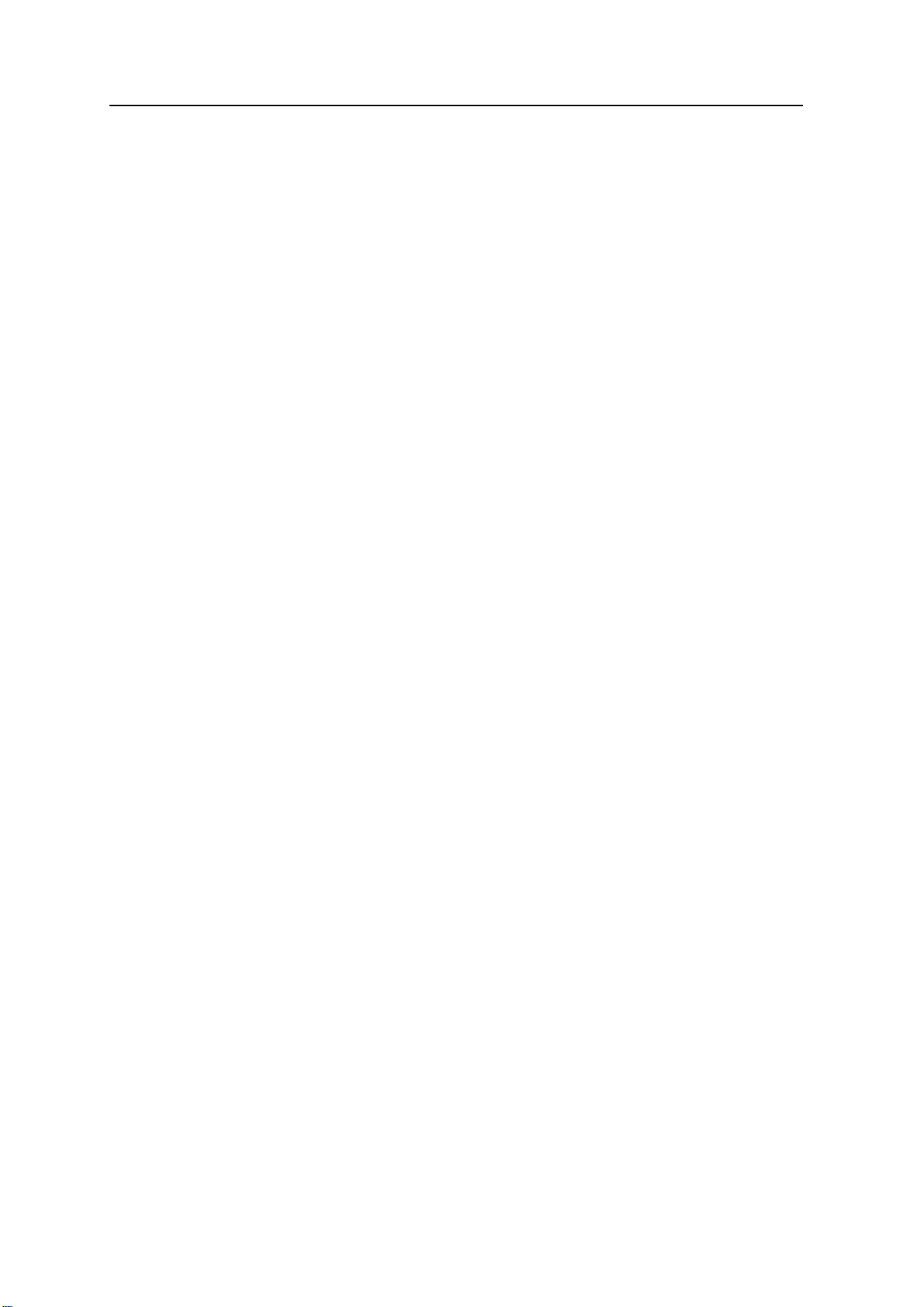
安全信息
12 Juno 系列用户指南
Page 13
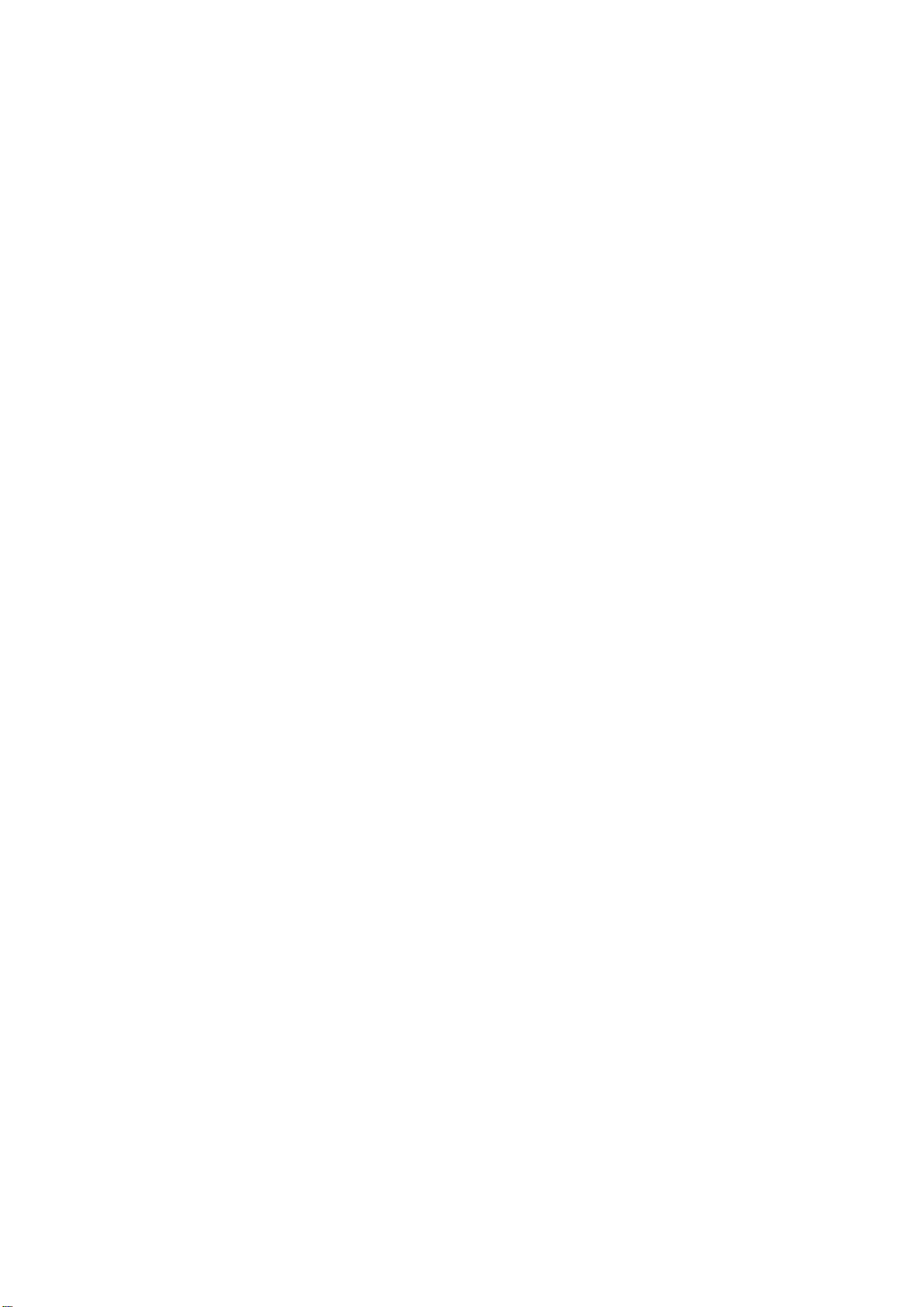
目录
安全信息 . . . . . . . . . . . . . . . . . . . . . . . . . . . . . . . . . . . . 9
使用电台 . . . . . . . . . . . . . . . . . . . . . . . . . . . . . . . . . . . . . . . . 9
暴露到蓝牙和 WLAN 发射器发出的无线电频率辐射区域内 . . . . . . . . . . . . . . 9
暴露到蜂窝移动无线发射器发出的无线电频率辐射区域内 . . . . . . . . . . . . . . 10
交流适配器安全 . . . . . . . . . . . . . . . . . . . . . . . . . . . . . . . . . . . 10
电池安全 . . . . . . . . . . . . . . . . . . . . . . . . . . . . . . . . . . . . . . . 11
存储卡使用. . . . . . . . . . . . . . . . . . . . . . . . . . . . . . . . . . . . . . 11
1 简介 . . . . . . . . . . . . . . . . . . . . . . . . . . . . . . . . . . . . . 17
关于 Juno 系列手持机 . . . . . . . . . . . . . . . . . . . . . . . . . . . . . . . . 18
GPS 外业支持软件. . . . . . . . . . . . . . . . . . . . . . . . . . . . . . . 18
仪器箱内所放物品 . . . . . . . . . . . . . . . . . . . . . . . . . . . . . . . . . . 19
仪器配件 . . . . . . . . . . . . . . . . . . . . . . . . . . . . . . . . . . . . . . . 20
手持机使用和保养 . . . . . . . . . . . . . . . . . . . . . . . . . . . . . . . . . . 20
存放 . . . . . . . . . . . . . . . . . . . . . . . . . . . . . . . . . . . . . . 20
技术援助 . . . . . . . . . . . . . . . . . . . . . . . . . . . . . . . . . . . . . . . 21
技术支持 . . . . . . . . . . . . . . . . . . . . . . . . . . . . . . . . . . . . 21
附加帮助 . . . . . . . . . . . . . . . . . . . . . . . . . . . . . . . . . . . . 21
Windows 错误报告. . . . . . . . . . . . . . . . . . . . . . . . . . . . . . . 21
您的意见和建议 . . . . . . . . . . . . . . . . . . . . . . . . . . . . . . . . . . . 21
2 开始使用 . . . . . . . . . . . . . . . . . . . . . . . . . . . . . . . . . . . 23
Juno 系列手持机的构成 . . . . . . . . . . . . . . . . . . . . . . . . . . . . . . . 24
按键区按钮. . . . . . . . . . . . . . . . . . . . . . . . . . . . . . . . . . . . . . 25
手持机电源供电 . . . . . . . . . . . . . . . . . . . . . . . . . . . . . . . . . . . 27
交流适配器安全 . . . . . . . . . . . . . . . . . . . . . . . . . . . . . . . . 27
电池安全 . . . . . . . . . . . . . . . . . . . . . . . . . . . . . . . . . . . . 27
放置电池 . . . . . . . . . . . . . . . . . . . . . . . . . . . . . . . . . . . . 28
电池充电 . . . . . . . . . . . . . . . . . . . . . . . . . . . . . . . . . . . . 28
检查电池电量 . . . . . . . . . . . . . . . . . . . . . . . . . . . . . . . . . 29
节省电量 . . . . . . . . . . . . . . . . . . . . . . . . . . . . . . . . . . . . 29
手持机开机和关机 . . . . . . . . . . . . . . . . . . . . . . . . . . . . . . . . . . 30
暂停模式 . . . . . . . . . . . . . . . . . . . . . . . . . . . . . . . . . . . . 30
重启手持机. . . . . . . . . . . . . . . . . . . . . . . . . . . . . . . . . . . . . . 31
执行热启动. . . . . . . . . . . . . . . . . . . . . . . . . . . . . . . . . . . 31
执行冷启动. . . . . . . . . . . . . . . . . . . . . . . . . . . . . . . . . . . 31
重置到工厂缺省设置 . . . . . . . . . . . . . . . . . . . . . . . . . . . . . . 31
存储数据 . . . . . . . . . . . . . . . . . . . . . . . . . . . . . . . . . . . . . . . 32
存储卡 . . . . . . . . . . . . . . . . . . . . . . . . . . . . . . . . . . . . . 33
插入和取出 SIM 卡. . . . . . . . . . . . . . . . . . . . . . . . . . . . . . . . . . 35
Juno 系列用户指南 13
Page 14
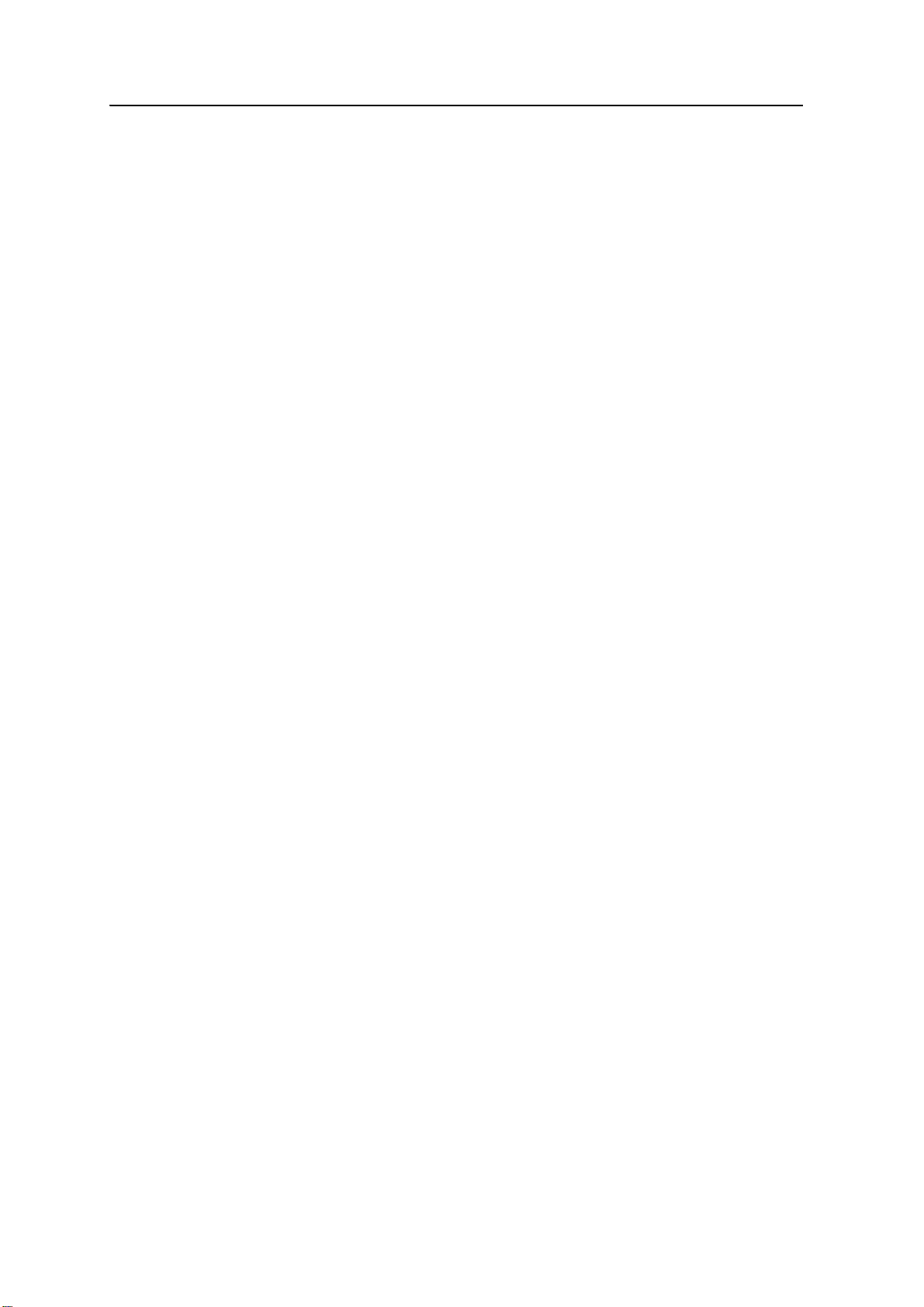
3 使用 Windows Mobile 操作系统 . . . . . . . . . . . . . . . . . . . . . . . 37
屏幕构成 . . . . . . . . . . . . . . . . . . . . . . . . . . . . . . . . . . . . . . . 38
进入帮助 . . . . . . . . . . . . . . . . . . . . . . . . . . . . . . . . . . . . . . . 38
状态指示器. . . . . . . . . . . . . . . . . . . . . . . . . . . . . . . . . . . . . . 39
电池电量指示器 . . . . . . . . . . . . . . . . . . . . . . . . . . . . . . . . 39
扬声器状态指示器 . . . . . . . . . . . . . . . . . . . . . . . . . . . . . . . 39
网络指示器. . . . . . . . . . . . . . . . . . . . . . . . . . . . . . . . . . . 39
调制解调器状态指示器. . . . . . . . . . . . . . . . . . . . . . . . . . . . . 39
预安装程序. . . . . . . . . . . . . . . . . . . . . . . . . . . . . . . . . . . . . . 41
使用笔针 . . . . . . . . . . . . . . . . . . . . . . . . . . . . . . . . . . . . . . . 42
输入信息 . . . . . . . . . . . . . . . . . . . . . . . . . . . . . . . . . . . . . . . 42
录音 . . . . . . . . . . . . . . . . . . . . . . . . . . . . . . . . . . . . . . 44
手持机个性化 . . . . . . . . . . . . . . . . . . . . . . . . . . . . . . . . . . . . 45
按键 . . . . . . . . . . . . . . . . . . . . . . . . . . . . . . . . . . . . . . 45
今日 . . . . . . . . . . . . . . . . . . . . . . . . . . . . . . . . . . . . . . 46
设备锁定 . . . . . . . . . . . . . . . . . . . . . . . . . . . . . . . . . . . . 47
电源 . . . . . . . . . . . . . . . . . . . . . . . . . . . . . . . . . . . . . . 47
声音和提醒. . . . . . . . . . . . . . . . . . . . . . . . . . . . . . . . . . . 47
屏幕 . . . . . . . . . . . . . . . . . . . . . . . . . . . . . . . . . . . . . . 48
背景灯 . . . . . . . . . . . . . . . . . . . . . . . . . . . . . . . . . . . . . 49
邮件系统 . . . . . . . . . . . . . . . . . . . . . . . . . . . . . . . . . . . . . . . 50
同步电子邮件信息 . . . . . . . . . . . . . . . . . . . . . . . . . . . . . . . 50
直接连接电子邮件服务器 . . . . . . . . . . . . . . . . . . . . . . . . . . . 50
语音通话 ( 只适用于 Juno SD 手持机 ). . . . . . . . . . . . . . . . . . . . . . . . 52
电话设置 . . . . . . . . . . . . . . . . . . . . . . . . . . . . . . . . . . . . 52
短信 ( 只适用于 Juno SD 手持机 ) . . . . . . . . . . . . . . . . . . . . . . . . . . 53
4 连接办公室计算机 . . . . . . . . . . . . . . . . . . . . . . . . . . . . . . 55
连接管理软件 . . . . . . . . . . . . . . . . . . . . . . . . . . . . . . . . . . . . 56
安装 Windows Mobile Device Center . . . . . . . . . . . . . . . . . . . . . 56
安装 ActiveSync 技术 . . . . . . . . . . . . . . . . . . . . . . . . . . . . . 56
手持机与计算机连接 . . . . . . . . . . . . . . . . . . . . . . . . . . . . . . . . . 57
用 Windows Mobile Device Center 管理连接 . . . . . . . . . . . . . . . . . . . . 58
用 ActiveSync 技术管理连接 . . . . . . . . . . . . . . . . . . . . . . . . . . . . . 59
在手持机上安装软件 . . . . . . . . . . . . . . . . . . . . . . . . . . . . . . . . . 60
5 使用 GPS 接收机. . . . . . . . . . . . . . . . . . . . . . . . . . . . . . . 61
支持的 GPS 外业软件 . . . . . . . . . . . . . . . . . . . . . . . . . . . . . . . . 62
TerraSync 软件 . . . . . . . . . . . . . . . . . . . . . . . . . . . . . . . . 62
ESRI ArcPad 软件和 Trimble GPScorrect 扩展 . . . . . . . . . . . . . . . . 62
GPS Controller 软件 . . . . . . . . . . . . . . . . . . . . . . . . . . . . . . 62
其它 GPS 外业应用程序 . . . . . . . . . . . . . . . . . . . . . . . . . . . . 62
配置 GPS 外业软件使它连接接收机 . . . . . . . . . . . . . . . . . . . . . . . . . 63
连接 COM 端口 . . . . . . . . . . . . . . . . . . . . . . . . . . . . . . . . 63
14 Juno 系列用户指南
Page 15
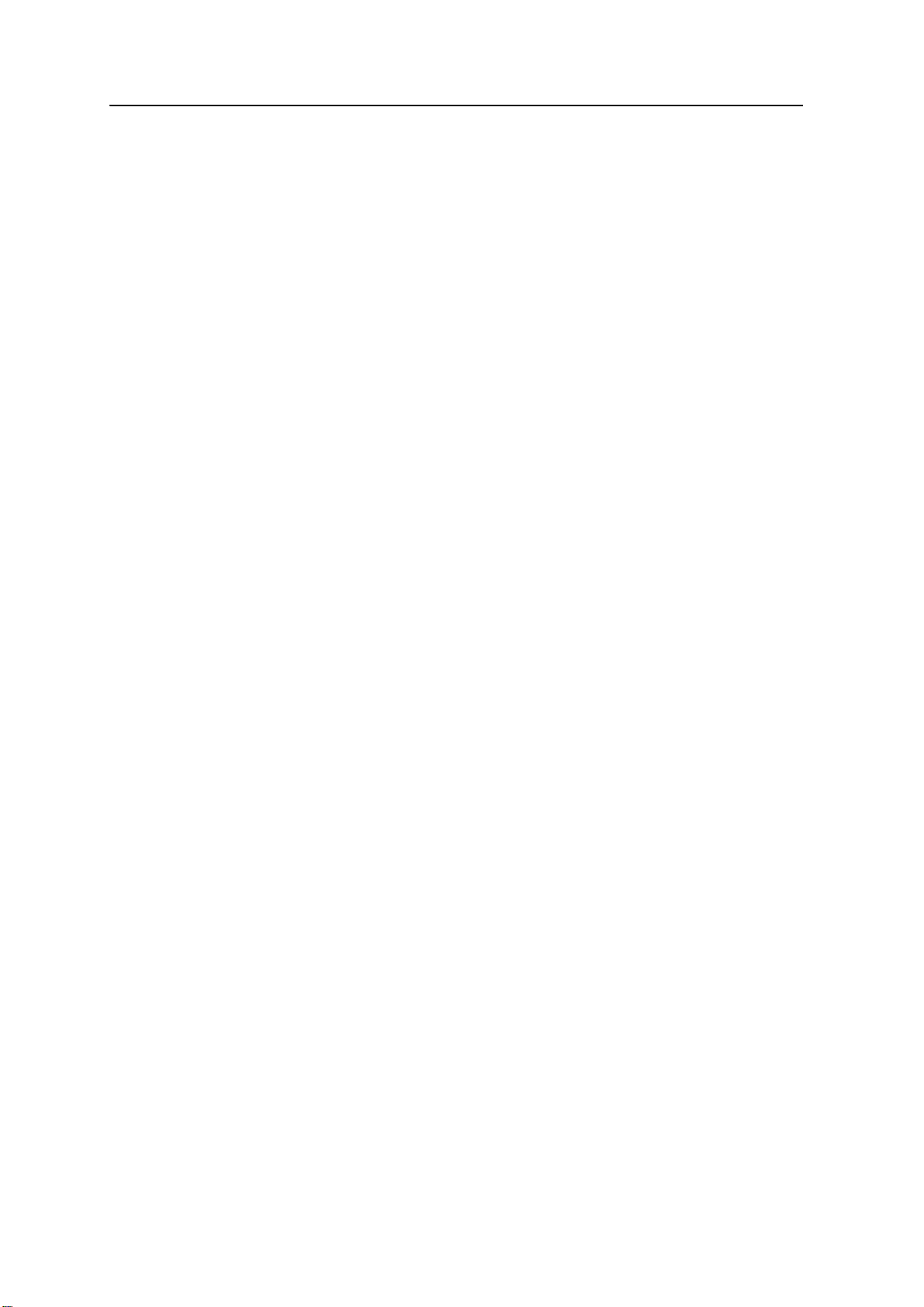
使用 GPS 外业软件 . . . . . . . . . . . . . . . . . . . . . . . . . . . . . . . . . 63
开启 GPS 外业软件 . . . . . . . . . . . . . . . . . . . . . . . . . . . . . . 63
查看可用的 GPS 卫星 . . . . . . . . . . . . . . . . . . . . . . . . . . . . . 64
重启 GPS 接收机 . . . . . . . . . . . . . . . . . . . . . . . . . . . . . . . 64
确保 GPS 数据的精度 . . . . . . . . . . . . . . . . . . . . . . . . . . . . . . . . 64
使用基于精度的记录 . . . . . . . . . . . . . . . . . . . . . . . . . . . . . . 64
连接实时差分改正源 . . . . . . . . . . . . . . . . . . . . . . . . . . . . . . 65
计划数据采集时段 . . . . . . . . . . . . . . . . . . . . . . . . . . . . . . . 66
什么是差分 GPS?. . . . . . . . . . . . . . . . . . . . . . . . . . . . . . . . . . 67
实时 DGPS . . . . . . . . . . . . . . . . . . . . . . . . . . . . . . . . . . 67
后处理 DGPS . . . . . . . . . . . . . . . . . . . . . . . . . . . . . . . . . 67
后处理实时 DGPS . . . . . . . . . . . . . . . . . . . . . . . . . . . . . . . 67
输出 NMEA 数据 . . . . . . . . . . . . . . . . . . . . . . . . . . . . . . . . . . . 68
6 使用摄像头. . . . . . . . . . . . . . . . . . . . . . . . . . . . . . . . . . 69
摄像系统包含的部件 . . . . . . . . . . . . . . . . . . . . . . . . . . . . . . . . . 70
开启摄像应用程序 . . . . . . . . . . . . . . . . . . . . . . . . . . . . . . . . . . 70
摄像设置 . . . . . . . . . . . . . . . . . . . . . . . . . . . . . . . . . . . . . . . 71
使用缩放功能 . . . . . . . . . . . . . . . . . . . . . . . . . . . . . . . . . . . . 73
管理图像 . . . . . . . . . . . . . . . . . . . . . . . . . . . . . . . . . . . . . . . 73
7 建立连接 . . . . . . . . . . . . . . . . . . . . . . . . . . . . . . . . . . . 75
无线连接常规信息 . . . . . . . . . . . . . . . . . . . . . . . . . . . . . . . . . . 76
打开和关闭整合式电台. . . . . . . . . . . . . . . . . . . . . . . . . . . . . 76
对其它设备和网络进行无线连接的选项 . . . . . . . . . . . . . . . . . . . . . . . 81
连接无线局域网接入点. . . . . . . . . . . . . . . . . . . . . . . . . . . . . 81
通过调制解调器连接移动电话网 . . . . . . . . . . . . . . . . . . . . . . . . 83
连接启用蓝牙的设备 . . . . . . . . . . . . . . . . . . . . . . . . . . . . . . 85
连接启用蓝牙的电话从而访问互联网 . . . . . . . . . . . . . . . . . . . 87
连接启用蓝牙的串口设备 . . . . . . . . . . . . . . . . . . . . . . . . . . . 90
连接办公室计算机以便使用 ActiveSync 技术 . . . . . . . . . . . . . . . . . 92
与另一个设备互相收发文件 . . . . . . . . . . . . . . . . . . . . . . . . . . 94
通过互联网连接访问企业网 . . . . . . . . . . . . . . . . . . . . . . . . . . 95
蓝牙无线连接说明 . . . . . . . . . . . . . . . . . . . . . . . . . . . . . . . . . . 96
作为客户机连接蓝牙设备 . . . . . . . . . . . . . . . . . . . . . . . . . . . 96
作为主机提供蓝牙服务. . . . . . . . . . . . . . . . . . . . . . . . . . . . . 98
8 疑难问题解答 . . . . . . . . . . . . . . . . . . . . . . . . . . . . . . . . 99
电源问题 . . . . . . . . . . . . . . . . . . . . . . . . . . . . . . . . . . . . . . 100
背景灯问题. . . . . . . . . . . . . . . . . . . . . . . . . . . . . . . . . . . . . 100
触摸屏问题 . . . . . . . . . . . . . . . . . . . . . . . . . . . . . . . . . . . . 101
键盘问题 . . . . . . . . . . . . . . . . . . . . . . . . . . . . . . . . . . . . . . 101
存储卡问题. . . . . . . . . . . . . . . . . . . . . . . . . . . . . . . . . . . . . 101
电话问题 . . . . . . . . . . . . . . . . . . . . . . . . . . . . . . . . . . . . . 102
连接问题 . . . . . . . . . . . . . . . . . . . . . . . . . . . . . . . . . . . . . . 102
Juno 系列用户指南 15
Page 16
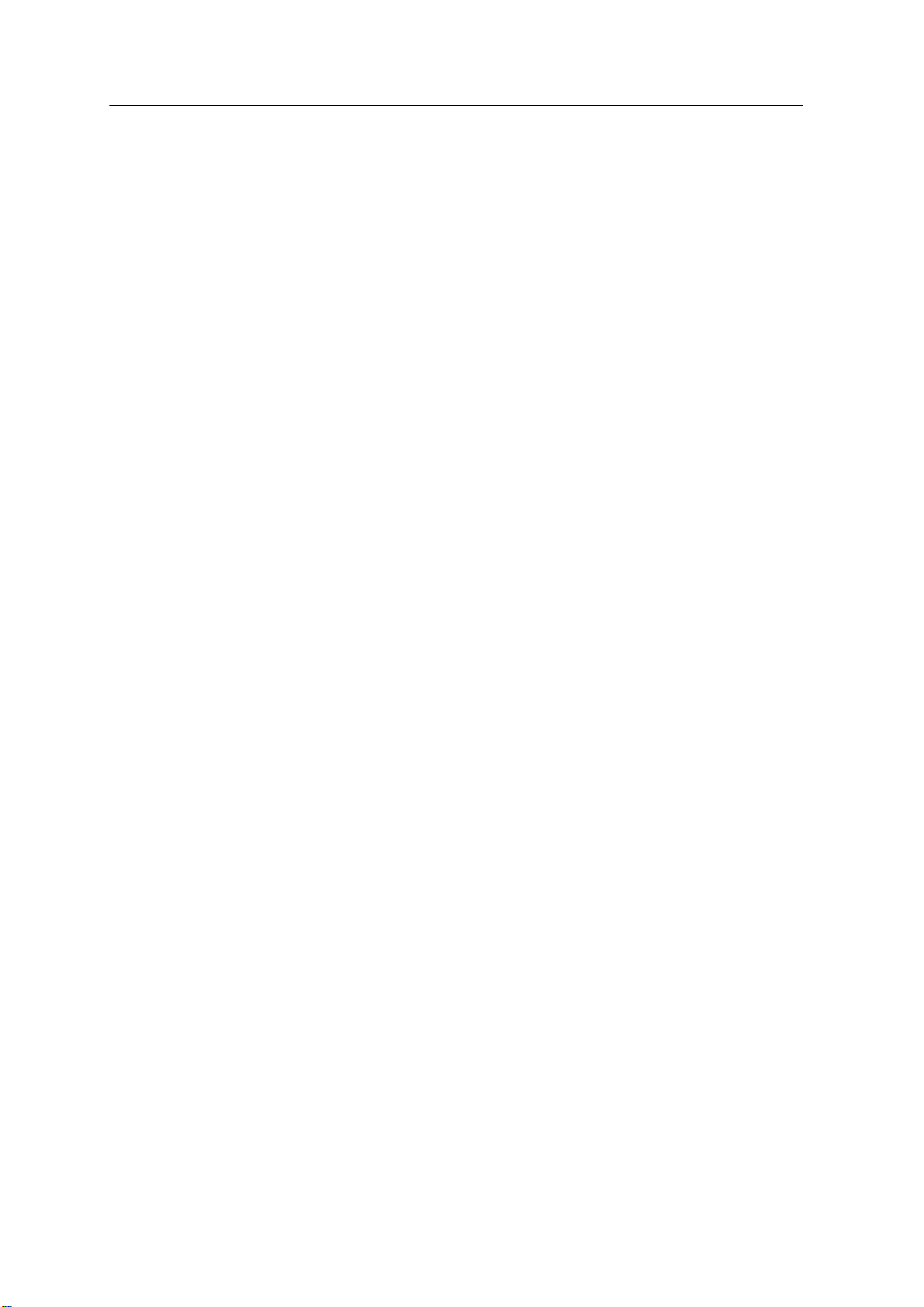
ActiveSync 技术 . . . . . . . . . . . . . . . . . . . . . . . . . . . . . . 102
Windows Mobile Device Center . . . . . . . . . . . . . . . . . . . . . . 103
蓝牙无线技术 . . . . . . . . . . . . . . . . . . . . . . . . . . . . . . . . 104
无线局域网连接 . . . . . . . . . . . . . . . . . . . . . . . . . . . . . . . 104
GPS 接收机问题 . . . . . . . . . . . . . . . . . . . . . . . . . . . . . . . . . . 105
实时 DGPS 问题 . . . . . . . . . . . . . . . . . . . . . . . . . . . . . . . . . 105
16 Juno 系列用户指南
Page 17
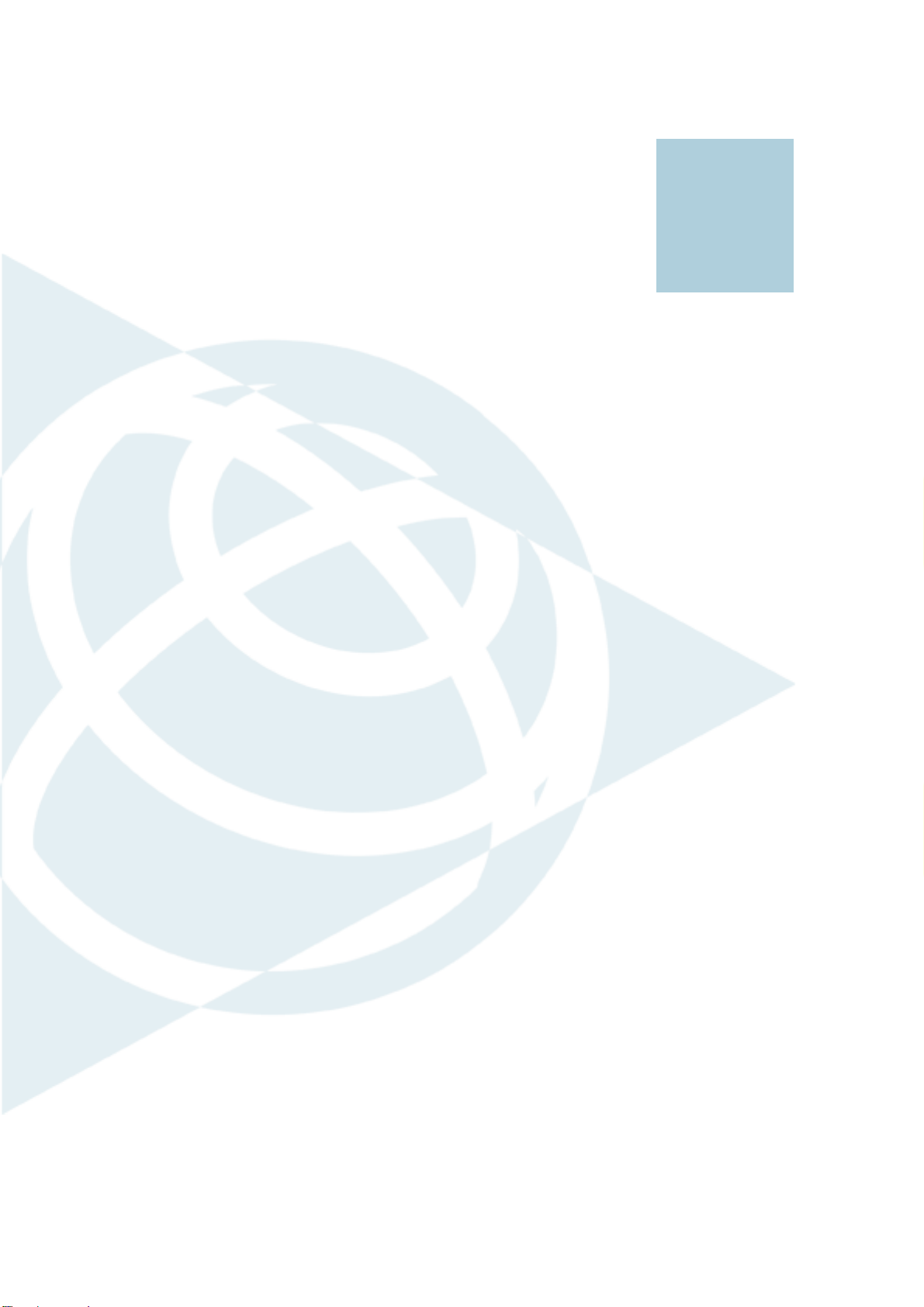
第1章
简介 1
本章内容:
Q 关于 Juno 系列手持机
Q 仪器箱内所放物品
Q 仪器配件
Q 手持机使用和保养
Q 技术援助
Q 您的意见和建议
《Juno 系列用户指南》介绍如何安装和使用
®
Juno
系列手持机。本指南提供的信息是对
手持机随带手册 《Juno 系列快速开始指南》
的补充。
本指南介绍如何:
• 使用 Windows Mobile
®
版本 6.1 操作系
统。
• 在Juno SD手持机上用移动调制解调器
完成语音呼叫和短信。
• 使用手持机的整合式 GPS 接收机。
• 同步计算机与手持机之间的数据。
• 交换手持机与其它设备之间的信息。
• 连接互联网或计算机网络。
• 使用手持机的内置相机。
即使您以前使用过其它全球定位系统 (GPS)
产品,Trimble 仍然建议您花一些时间阅读
本指南,以便熟悉本产品的特殊性能。如果
您对 GPS 不熟悉,请进入 Trimble 网站
(www.trimble.com),以交互方式查看
Trimble 和 GPS 信息。
Juno 系列用户指南 17
Page 18
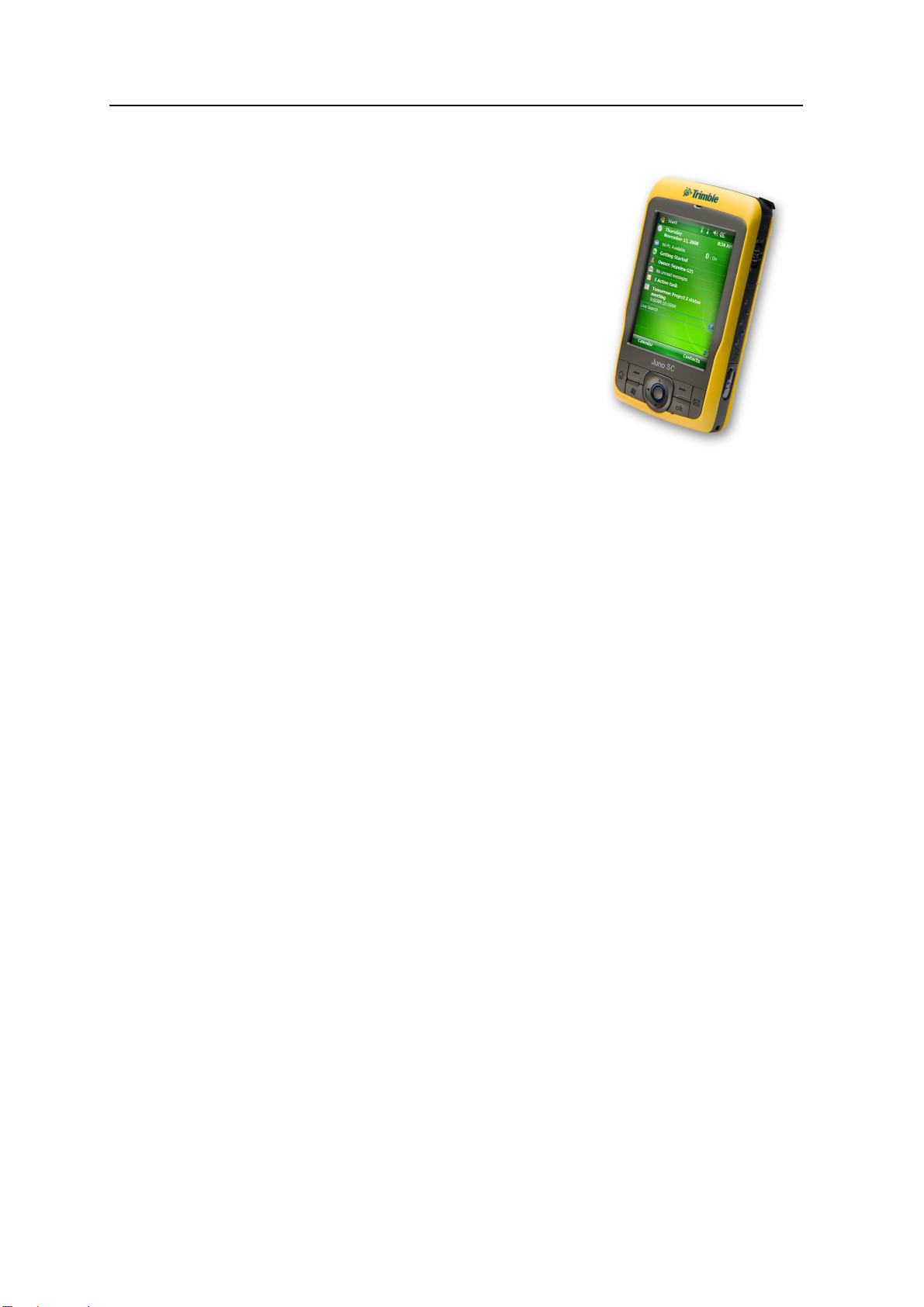
1 简介
关于 Juno 系列手持机
Juno 系列包括 Juno SB,、Juno SC 和 Juno SD
手持机。这些手持机把高度灵敏的 GPS 接收机
与运行 Windows Mobile 版本 6.1 操作系统的外
业计算机结合在一起使用。
Juno 系列手持机带内置 Bluetooth
可以与其它设备和无线局域网建立无线缆连接,
以无线缆方式接入网络。此外,Juno SC 和
Juno SD 手持机含有移动调制解调器,用于下载
和发射数据,Juno SD 还支持语音呼叫和短信。
整合式 GPS 接收机可提供精确的定位信息,当
采用实时和后处理差分改正时,其精度可达到 3
米。更多信息,请查看第 61 页第 5 章的 “ 使用
GPS 接收机 ”。
GPS 外业支持软件
®
无线技术,
用 Juno 系列手持机采集 GPS 数据必须在手持机上安装 GPS 外业软件。您的
Juno 系列手持机可以与以下 GPS 外业软件一起使用:
• Trimble TerraSync
™
软件,用于配置实时差分改正选项和进行生产性 GIS 数
据采集和维护。
• 面向 ESRI ArcPad 的 Trimble GPScorrect
™
扩展软件,用于配置实时差分改
正选项和进行生产性 GIS 数据采集和维护。
• Trimble GPS Pathfinder
®
Tools Software Development Kit (SDK) 用于整合
GPS 数据并把数值添加到现有的绘图和 GIS 外业软件应用中。
• Trimble GPS Controller 软件,用于配置实时差分改正选项和 NMEA 输出设
置。
• 其它可接受 NMEA 信息的 GPS 外业软件。
更多信息,请查看第 61 页第 5 章的 “ 使用 GPS 接收机 ”。
18 Juno 系列用户指南
Page 19
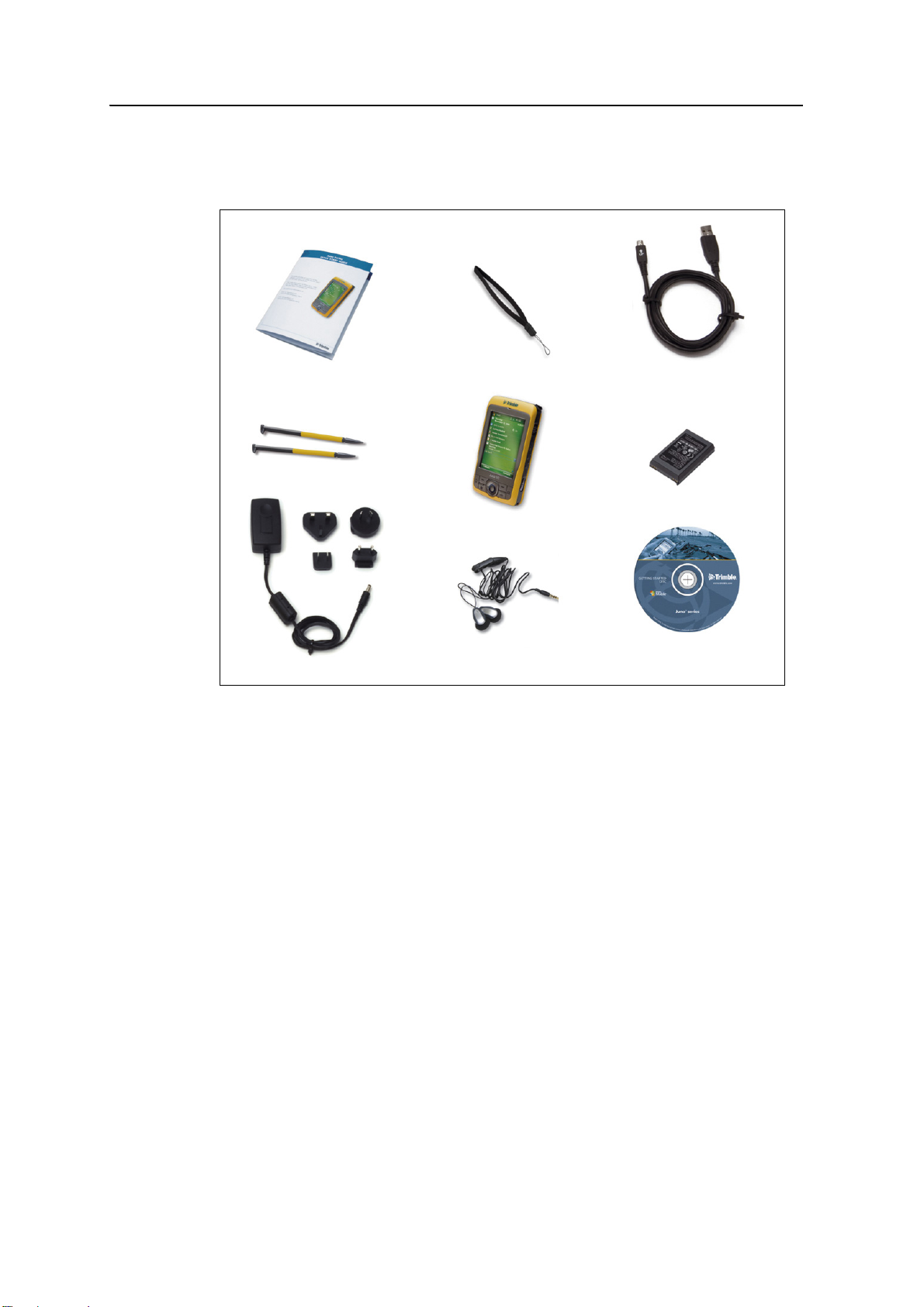
简介 1
仪器箱内所放物品
打开 Juno 系列手持机包装后,请检查确定您收到了下图所示的所有物品。
快速开始指南
2 只笔针
交流电源适配器和
国际适配器套件
图 1.1 Juno 系列手持机包括的物件
( 仅 Juno SD 手持机有 )
挂绳
Juno 手持机
头戴式耳机 开始使用光盘
USB 数据电缆
电池
检查所有物件,查看是否有视觉可见的损坏 ( 例如:擦伤和凹痕等 )。如果其
中任何物件有视觉可见的损坏,请通知承运商。同时,请保存好运输和包装材
料,供承运商检查。
Juno 系列用户指南 19
Page 20
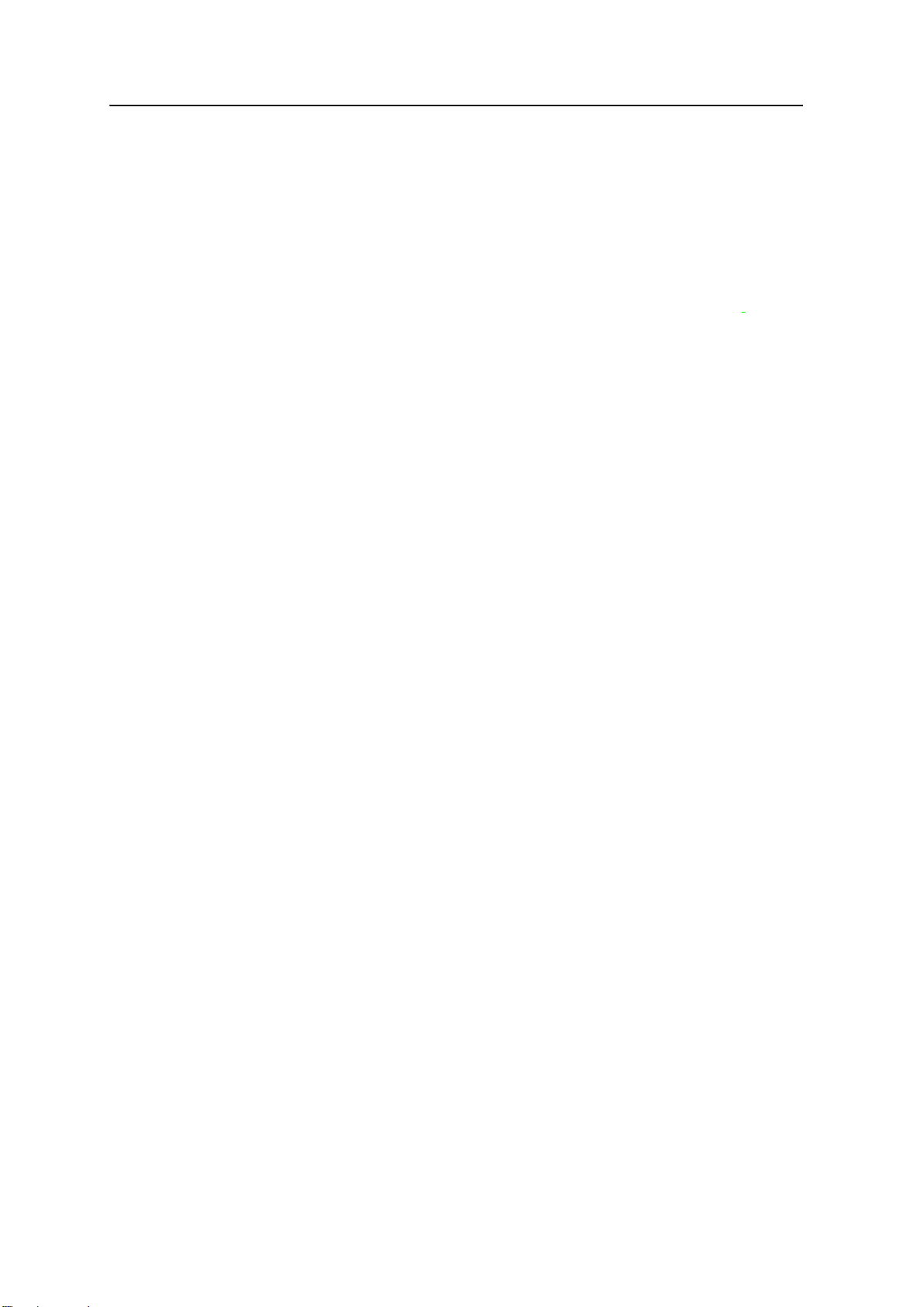
1 简介
仪器配件
仪器有下列配件可供您选用:
• 车辆电源适配器
• 仪器箱
• 外接 patch 天线
• 屏幕保护贴 (2 包 )
• 车载安装件
更多信息,请进入
www.trimble.com/junosb.shtml、www.trimble.com/junosc.shtml 或
www.trimble.com/junosd.shtml。
手持机使用和保养
当使用手持机时:
• 用随仪器一起提供的笔针操作仪器可保护触摸屏。应避免过分用力和使用
尖利或研磨性笔状物当笔针使用。
• 为了保护触摸屏免受挤压和研磨物摩擦,Trimble 建议您使用屏幕保护贴。
• 不要使仪器外表面沾染污垢和灰尘。
• 应确使保护盖和保护门紧紧盖住外接天线接口、耳机插孔、USB 和电源接
口、SIM 和存储卡区,使它们免受污垢、灰尘、液体和 电磁放电的影响。(
请查看第 33 页的 “ 存储卡 ”。)
• 不要在极端的温度环境下使用或放置手持机。例如:在车辆仪表板上放置
手持机。
• 可更换式笔针 (2 包 )
• 可更换式国际交流适配器
• 可更换式电池
• 可更换式头戴耳机 (仅
Juno SD 手持机 )
• 手持机不防水,不要让它淋雨或受潮。
• 不要坠落手持机,以免收到强烈振荡。
清洁手持机时应使用干净的干布料擦拭。
存放
如果您在今后三个月或更长时间内不打算使用手持机,Trimble 建议您不要把
它置于暂停模式 ( 请查看第30页)。应当给电池充一部分电量,然后再关机。
Juno 系列手持机存放前的准备工作:
1. 把您需要的数据传送到办公室计算机中。
2. 给电池充电到大约 30% 的电量。
3. 按住电源键 5 秒钟关闭电源。
4. 把手持机存放在室温环境下。
20 Juno 系列用户指南
不要
把手持机浸入水中。
Page 21
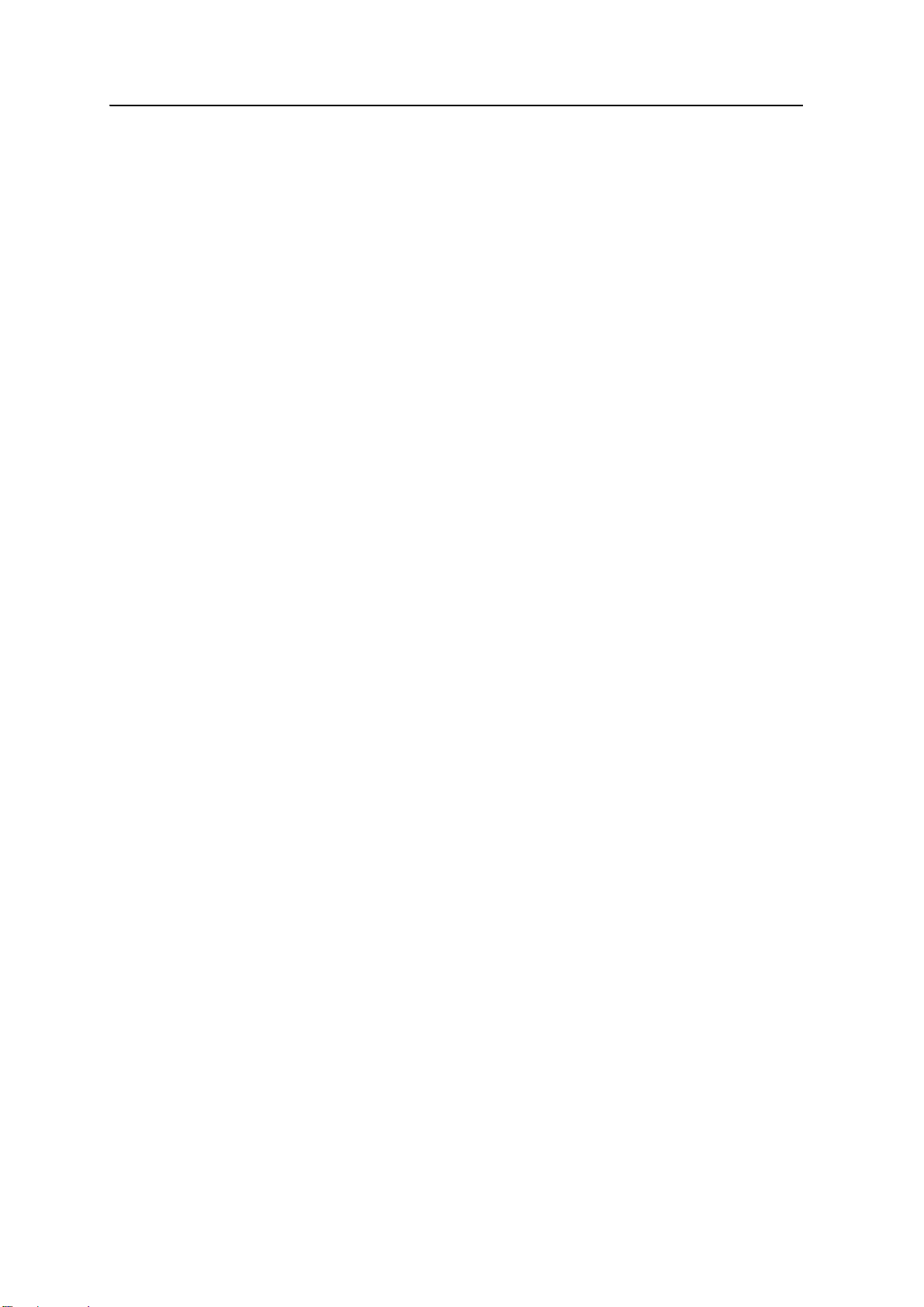
技术援助
技术支持
简介 1
如何使用存放后的 Juno 系列手持机:
1. 按电源键开机。
2. 为电池充电。( 请查看第 28 页的 “ 电池充电 ”。)
从 Trimble 网站进入 Juno 系列手持机技术支持页面:
www.trimble.com/junosd_ts.asp、www.trimble.com/junosc_ts.asp 或
www.trimble.com/junosb_ts.asp 获取关于软件的最新支持信息,包括:
• 常见问题解答 (FAQs)
• 详细解释支持议题的支持说明
• 文档
• 可供下载的最新文件
附加帮助
如果您仍然找不到需要的信息,
Windows 错误报告
无论何种原因,如果出现了 Microsoft Windows Error Reporting 对话框,而且
此对话框指出手持机或 Trimble GPS 外业软件遇到了问题并需要关闭,那么,
您将会看到一个提醒信息,提醒您把错误报告发送到微软公司。
Trimble 建议您点击发送,然后点击后面的链接,以获得附加信息。
Trimble 可以访问发送到微软公司的报告,用来对 Juno 系列手持机作出改进。
您的意见和建议
您对支持文件的反馈信息可以帮助我们每次修订时作出改进。请把您的意见和
建议用电子邮件发送到 ReaderFeedback@trimble.com。
请联系 Trimble 经销商
。
Juno 系列用户指南 21
Page 22
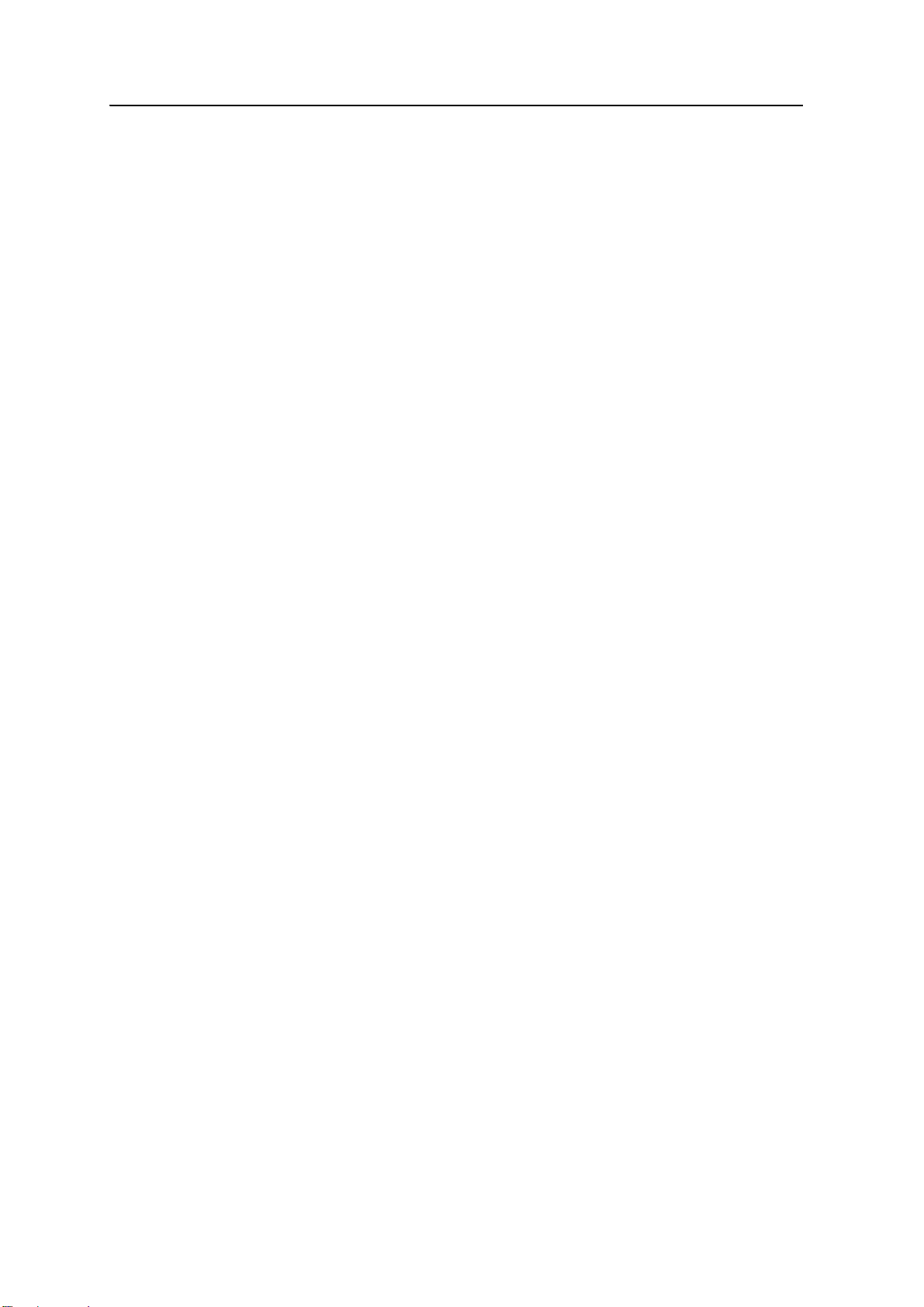
1 简介
22 Juno 系列用户指南
Page 23
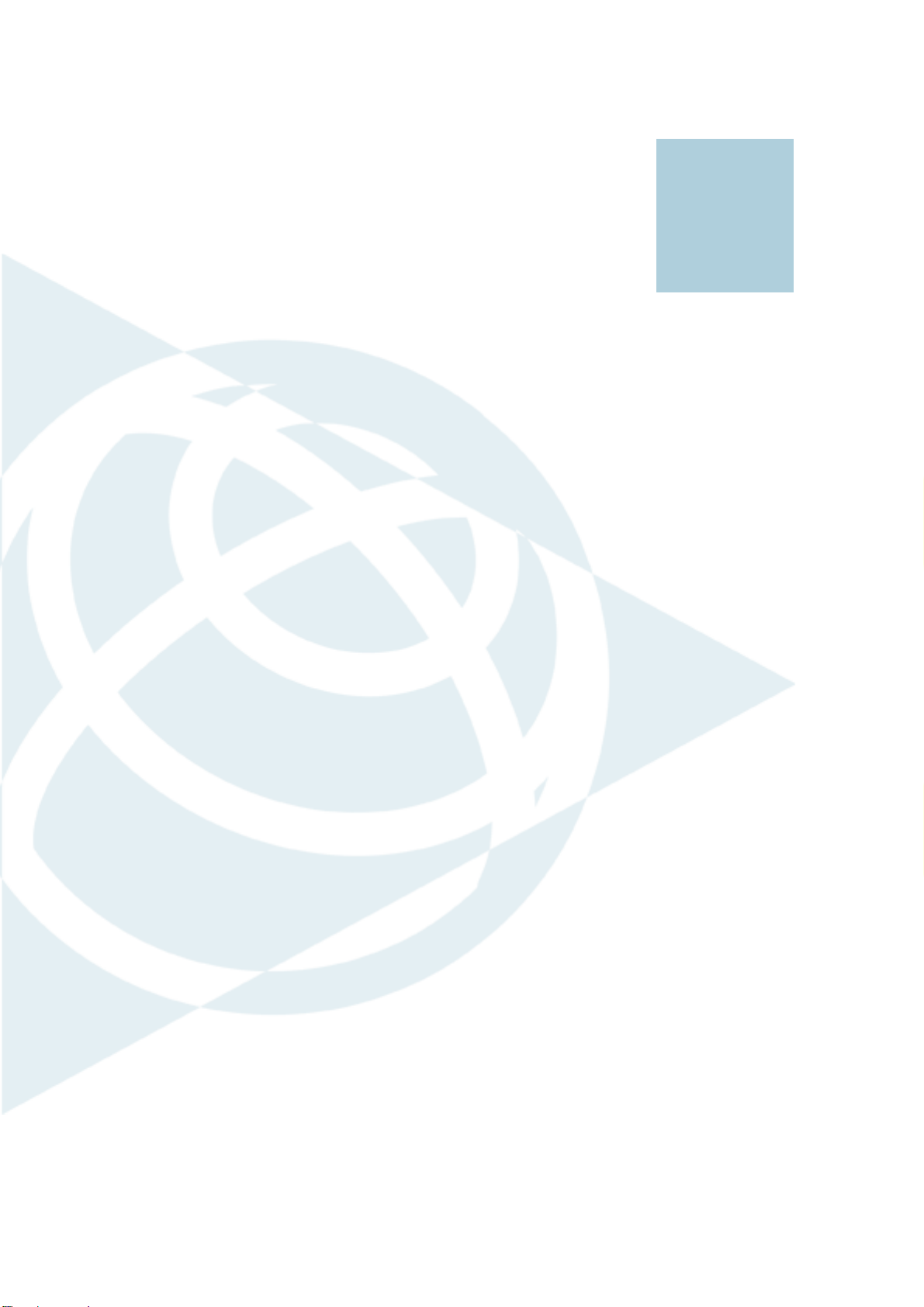
第2章
开始使用 2
本章内容:
Q Juno 系列手持机的构成
Q 按键区按钮
Q 手持机电源供电
Q 手持机开机和关机
Q 重启手持机
Q 存储数据
Q 插入和取出 SIM 卡
本章介绍 Juno 系列手持机的主要性能,并
为您提供手持机入门和运行方面的信息。
Juno 系列用户指南 23
Page 24
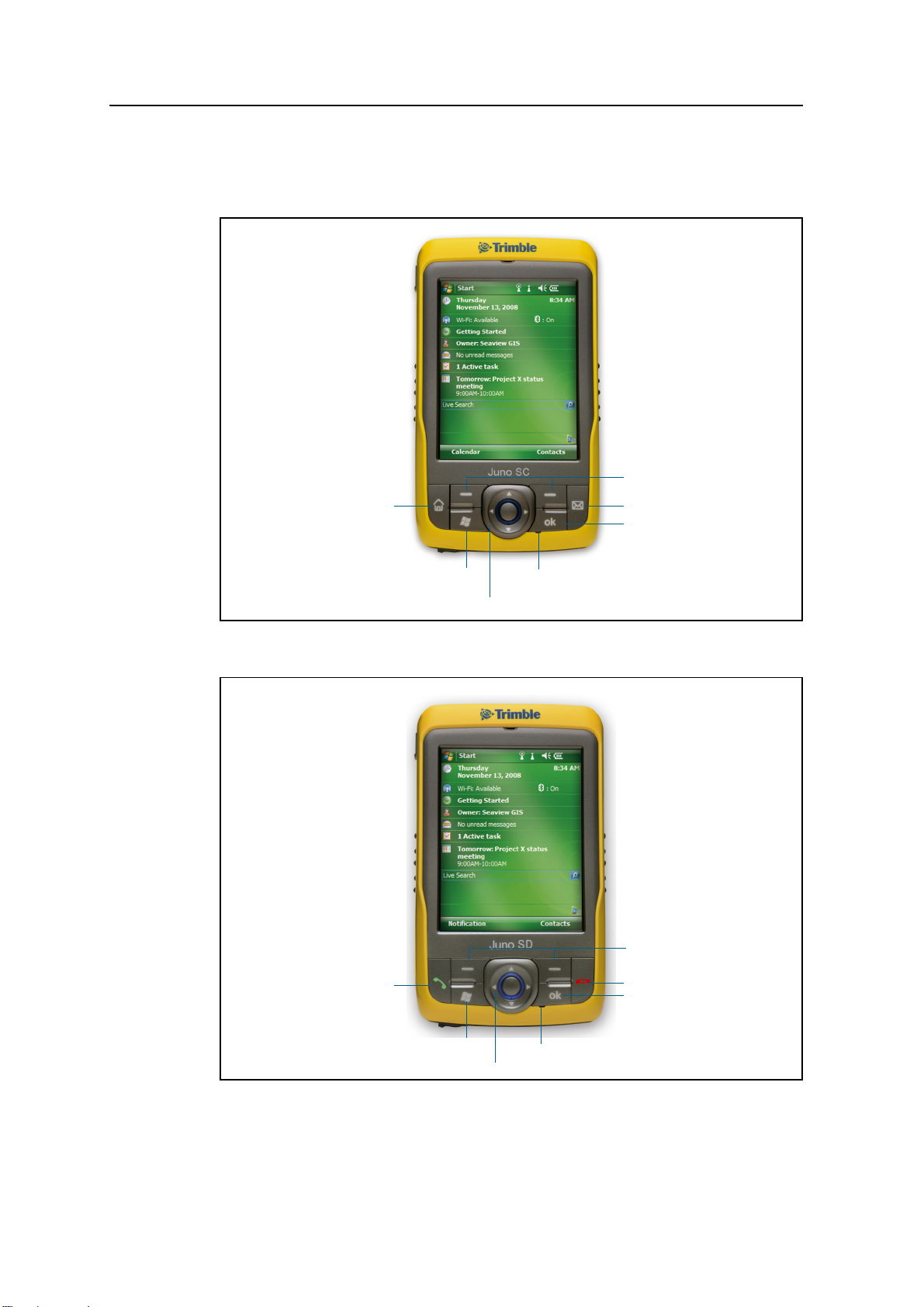
2 开始使用
Juno 系列手持机的构成
下图给出了手持机的主要构成部分。
今日
软键
收件箱
确定
开始
导航键和输入键
图 2.1 Juno 系列手持机 - Juno SB 和 Juno SC - 前视图
开始通话
麦克风
软键
结束通话
确定
图 2.2 Juno 系列手持机 – Juno SD - 前视图
24 Juno 系列用户指南
开始
麦克风
导航和输入键
Page 25
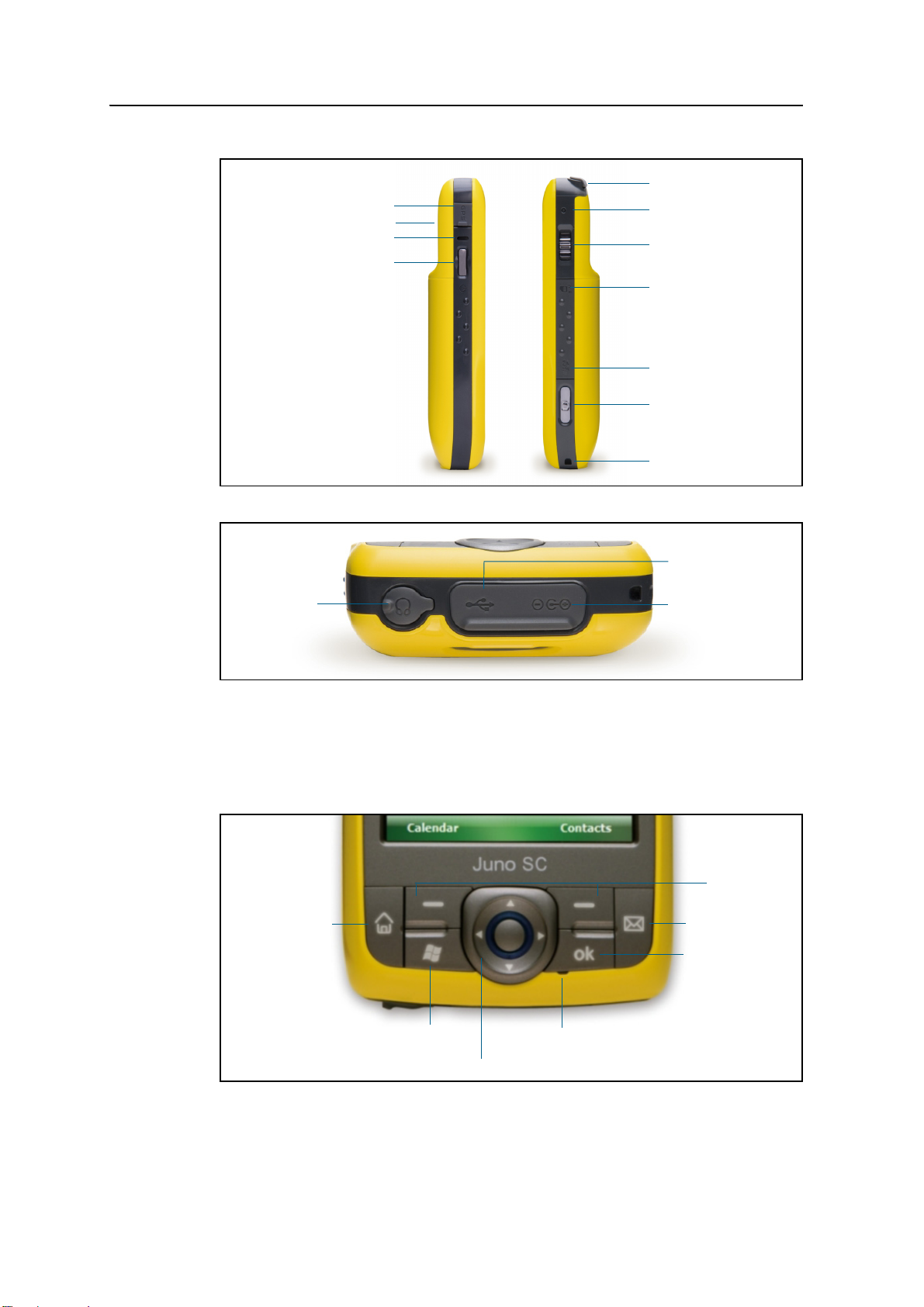
开始使用 2
外接 GPS
天线接口
摄像头
电源 LED
电源键
图 2.3 Juno 系列手持机 - 左视图和右视图
耳机
接口
笔针槽
重启钮
缩放控制
SIM 卡槽 (SC 和 SD 版 )
微型 SD 卡槽
相机按钮
挂绳扣
USB 迷你槽
电源插孔
图 2.4 Juno 系列手持机 - 底视图
按键区按钮
Juno 系列手持机按键可以快速容易地进行常用操作。
图 2.5 Juno 系列手持机按键区按钮 - Juno SB 和 Juno SC
今日
开始
导航键和输入键
软键
收件箱
确定
麦克风
Juno 系列用户指南 25
Page 26
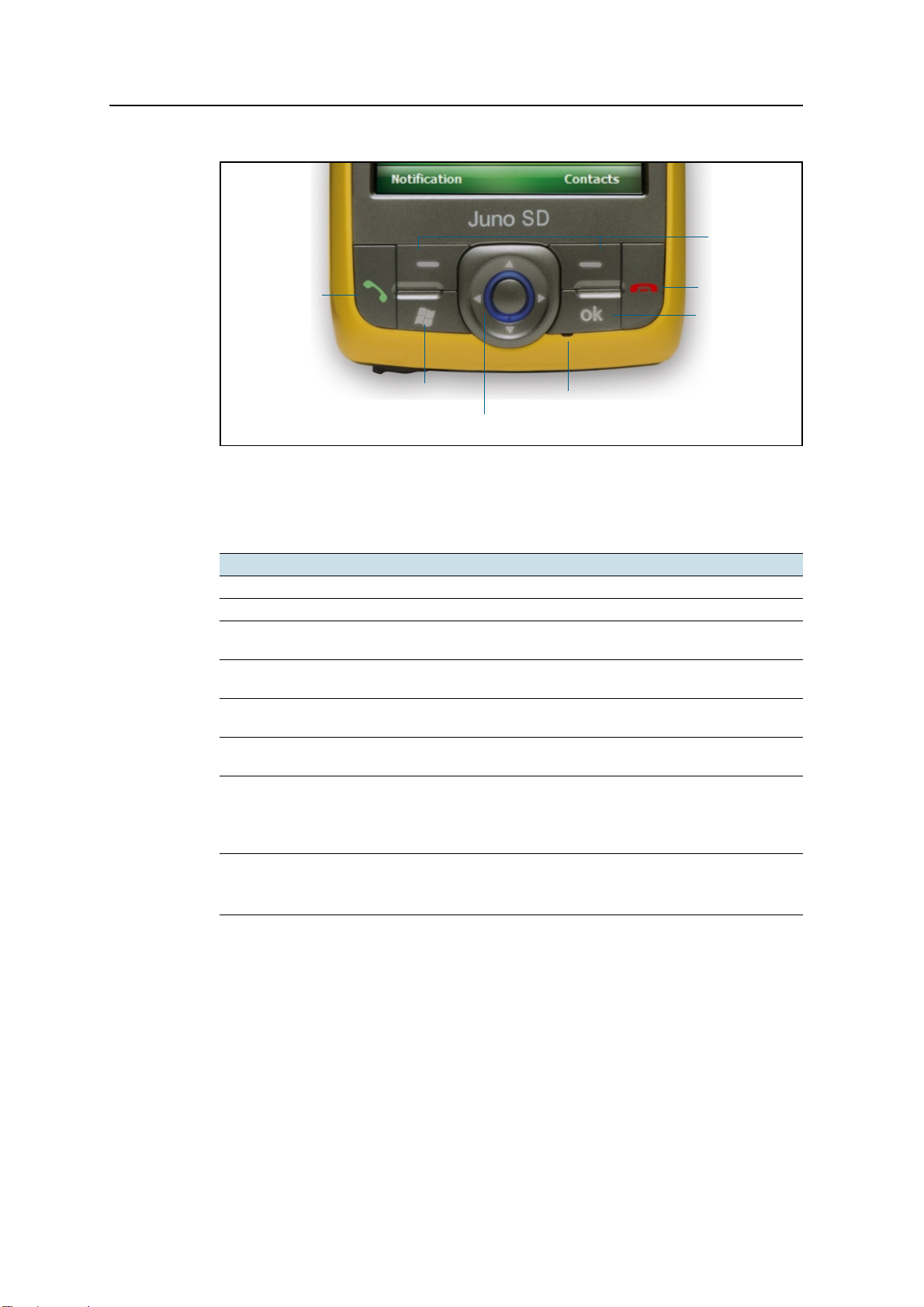
2 开始使用
软键
开始通话
开始
导航和输入键
图 2.6 Juno 系列手持机键区按钮 - Juno SD
麦克风
结束通话
确定
每个按键的功能在下表中描述:
按键 描述
开始 按此键显示 Windows Mobile 的
确定 按此键选择确定或关闭应用。
今日 (Juno SB 和
Juno SC)
开始通话 ( 只适用
于 Juno SD)
收件箱 (Juno SB 和
Juno SC)
结束通话 ( 只适用
于 Juno SD)
导航键 用这几个键可以在屏幕各处导航、在菜单上滚动或在窗口和窗体上点击选项。
软键 在缺省情况下,这些键执行的操作与菜单栏上的左右软键相同。
按此键显示
按此键进入电话功能并进行通话。
按此键可进入电子邮件收件箱。
按此键结束通话。
具体键的功能是:
• 箭头键可以使屏幕显示上、下、左、右移动。
• 操作键 ( 中央键 ) 执行应用所指定的操作,通常是输入键。
您也可以对这些键进行编程 , 以便执行选定操作。如要编程键,应使用
件 ( 请查看第 45 页的 “ 按键 ”)。
今日
屏幕。
开始
菜单。
按钮
控
B
26 Juno 系列用户指南
提示 - 如果要锁定屏幕和手持机的按键但却不关机,使用设备锁定选项 ( 请查看第 47 页的 “ 设
备锁定 ”)。
Page 27
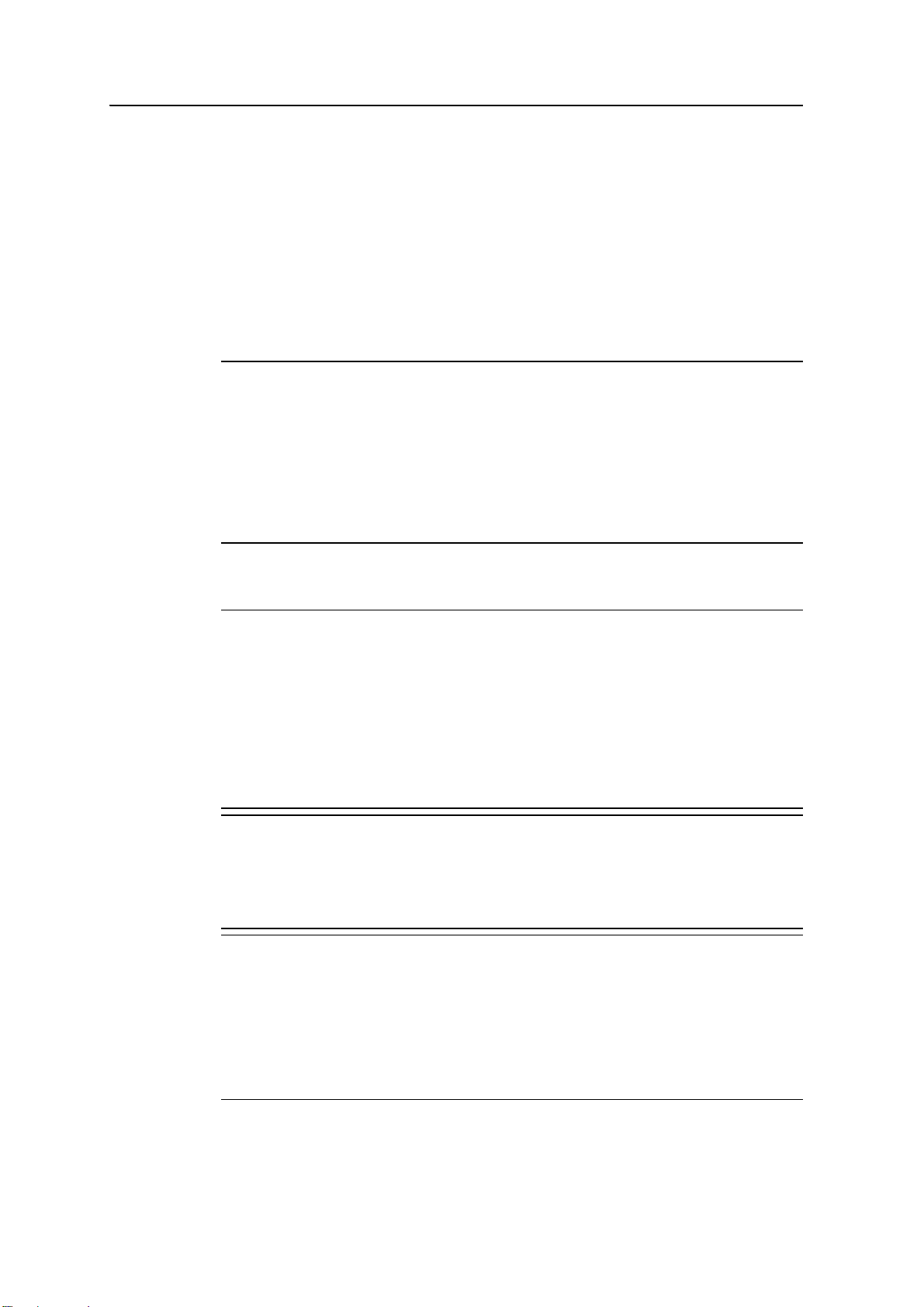
手持机电源供电
Juno 系列手持机含有一个内置可充电锂电池。
开始使用 2
注意 -
月,则在使用之前应当充电。Trimble 建议给电池充电四小时,使它充满电量。
注意 - 寒冷天气或者采用蓝牙无线技术或无线局域网连接或者用移动调制解调
器时要消耗电池的额外电量,因此会缩短电池两次充电之间的使用时长。
交流适配器安全
C
警告 - 安全使用交流适配器:
– 只使用专为 Juno 系列手持机配备的交流适配器。使用其它交流适配器将会损坏
手持机并可使您丧失保修资格。不要把此交流适配器用于其它产品。
– 确定适配器的输入电压和频率符合您所在地区的制式。
– 确定适配器的接头符合您使用的接口。
– 不要在潮湿的户外区域使用交流适配器,交流适配器为户内使用而设计。
– 交流适配器不使用时,应当从电源上拔开。
– 不要短路输出接头。
– 请注意:本产品没有用户可维修部件。
– 如果交流适配器损坏,用新的 Trimble 交流适配。
电池安全
C
警告 - 不要损坏可充电锂电池。损坏的电池会引起爆炸或着火,会造成人员受伤或财产受损。
为了避免造成人员受伤或财产受损:
– 不要使用或充电看上去已经损坏的电池,损坏的征兆包括但不限于:
变色、变形、泄漏电解液。
– 不要把手持机存放或搁置在热源附近 ( 例如:火炉或其它产生热量设施 ) 或暴露到超过
的环境下 ( 例如:车辆仪表板上 )。在过高温度下加热时,可能会发生电池爆炸或电解液泄
漏,有引起火灾的危险。
–– 不要把电池浸入水中。
– 不要在炎热的天气下在车内使用或存放电池。
– 不要坠落或刺破电池。
– 不要拆开电池或使电池接头短路。
第一次使用手持机之前应当给电池充满电量。如果电池存放时间超过六个
70°C
C
C
警告 - 如果电池看上去泄漏电解液,应避免接触它。电解液具有腐蚀性,接触以后会造成人员
受伤或财产受损。
为了避免造成人员受伤或财产受损:
– 如果电池泄漏电解液,应避免接触电解液。
– 如果电解液误入了您的眼中,请立即用清水冲洗眼睛,并尽快就医。不要揉眼睛!
– 如果电解液溅到您的皮肤或衣服上,请立即用清水冲洗调电解液。
警告 - 充电和使用可充电锂电池,一定要严格遵守使用说明。在未授权设备上充电和使用可充
电锂电池可能会引起爆炸或着火,也可能造成人员受伤或财产受损。
为了避免造成人员受伤或财产受损:
– 不要使用或充电看上去已经损坏或泄漏电解液的电池。
– 只在指定的 Trimble 产品上为锂电池充电。
请确保遵守电池充电器的所有使用说明。
– 如果电池在充电期间发烫或有焦味,应当停止充电。
– 只在指定的 Trimble 产品中使用电池。
– 只按照预定用途使用电池,并且必须遵守产品文档给出的使用说明。
Juno 系列用户指南 27
Page 28
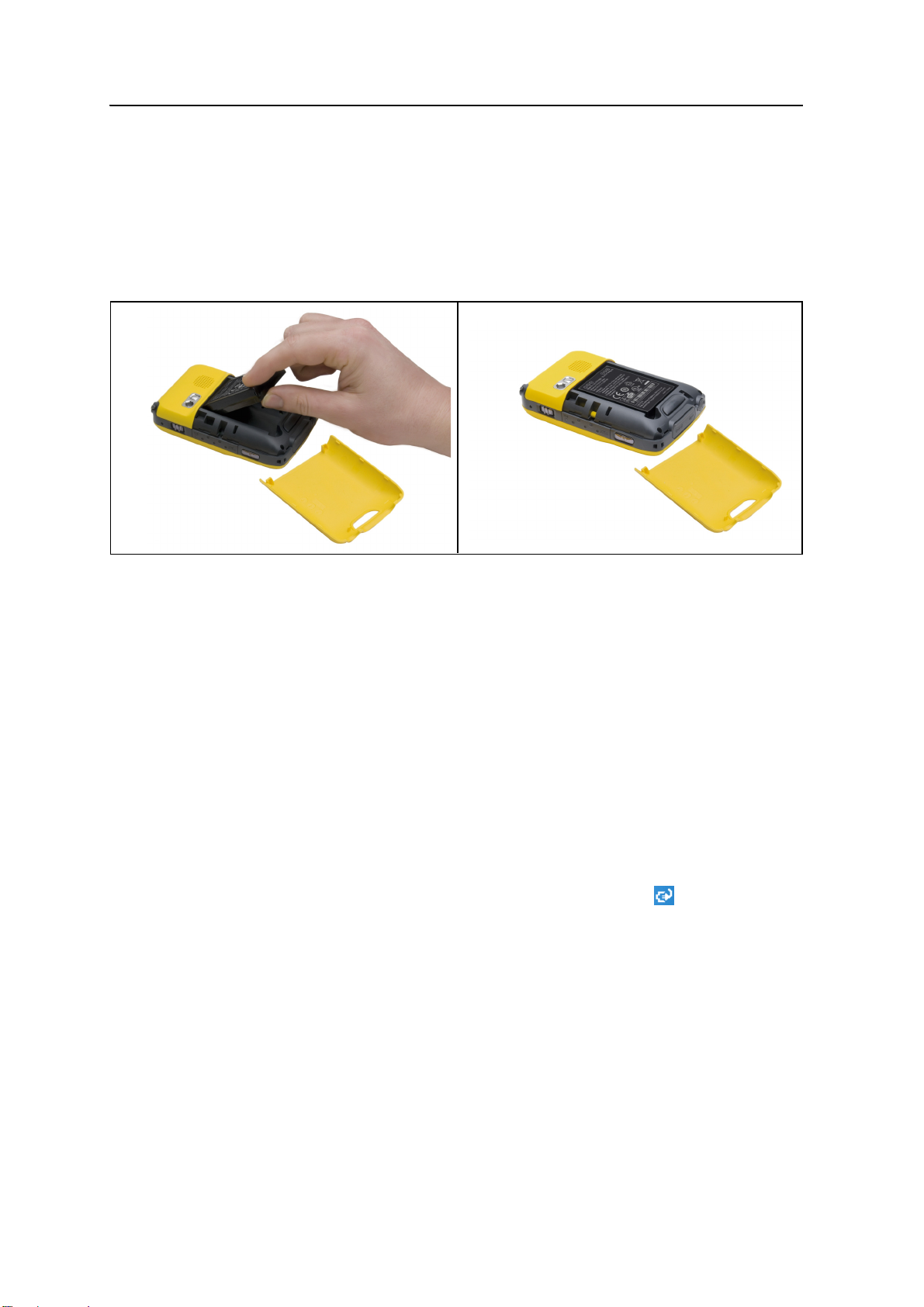
2 开始使用
放置电池
按照以下步骤把电池安放到手持机上:
1. 翻过手持机背面,用您的拇指按 Windows 标志下方的灰色按钮,然后抽
出后盖。
2. 电池上的标签朝上,顶部以一定的倾斜度插到手持机电池舱中 ( 如图
图2.7所示 )。向下按电池,直到卡入电池舱为止。
图 2.7 插入电池
3. 把后盖从手持机下部向上滑插,直到卡紧为止。
B
提示 - 如果要取下电池,抽出手持机的后盖,用手指尖或笔针插入到电池左下方下部的小槽,
然后把电池向外拉出。
电池充电
给手持机内的电池充电,请查看第27页。电池充电采用以下一种方法:
• 把交流适配器一端接到手持机的电源插孔上,另一端接到交流市电插座
• 把车载电源适配器一端接到手持机的电源插孔上,另一端接到车载电源
当手持机连接了电源时,
大约需要四小时。手持机在充电期间也可以使用。
注意 - 连接计算机的 USB 电缆只能用来对电池进行少量充电,电池必须有足
够电量才能打开 Juno 系列手持机并形成与计算机的活动连接。如果要为电池
充满电量,使用交流电源适配器或车载电源适配器。
上。手持机随带一个国际交流适配器套件。
插口上。
今日
屏幕上的电源图标将改变为 。空电池充满电
28 Juno 系列用户指南
Page 29
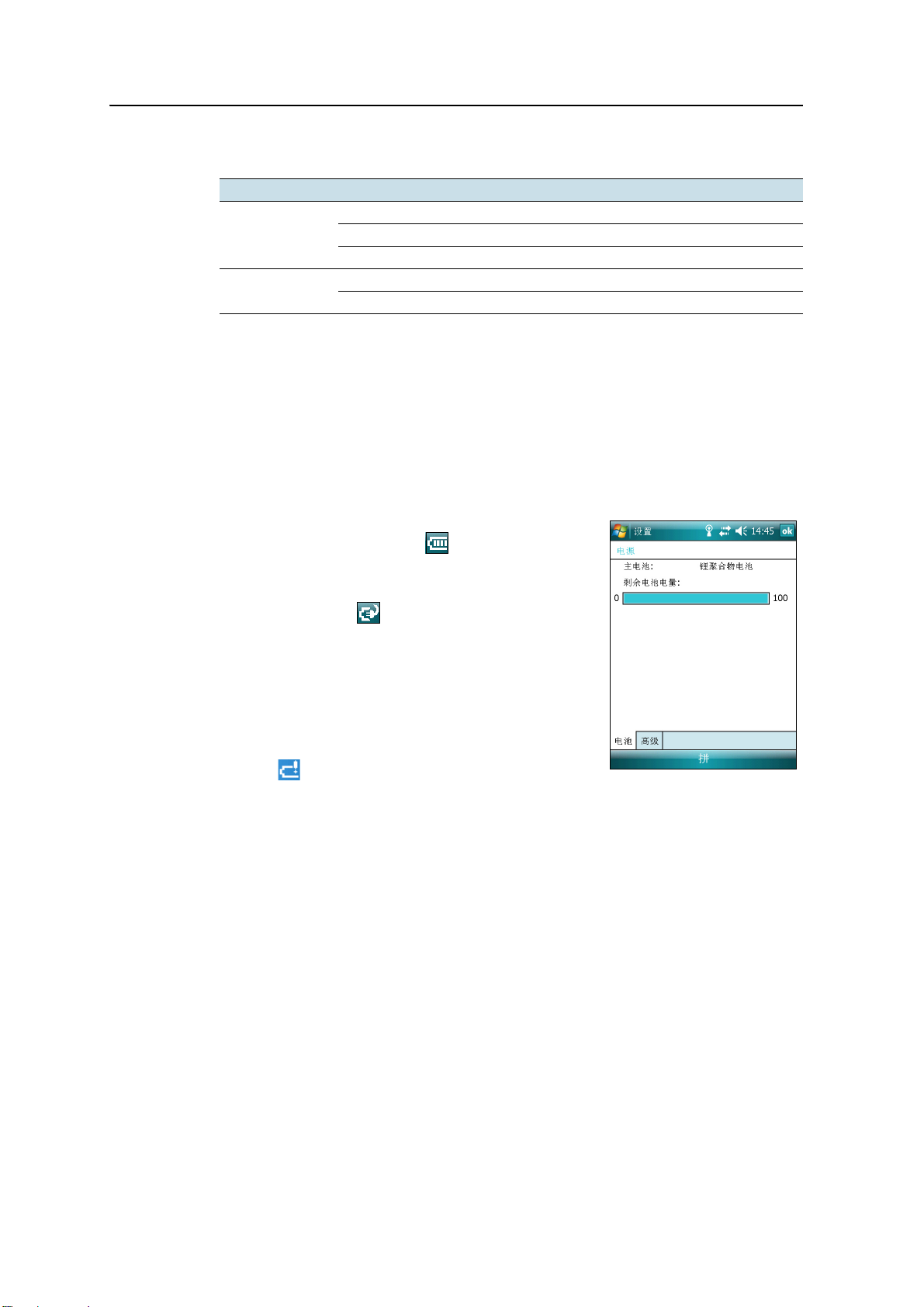
手持机电源钮旁的电源 LED 指示电池的电源或充电状态,如下图所示:
电源 LED 状态 手持机 / 电池状态
电池电源 关 关闭 ( 处于暂停模式或关机 )。
关 打开并且电池电量足够。
闪烁红色 打开并且电池电量低 ( 低于 15%)。
外部电源 闪烁绿色 正在充电。
稳定绿色 充电完成。
应当避免电池在高温状态下长时间充电。更多信息,请查看第 20 页的 “ 存放
”。
注意 - 如果外部电源一直接在手持机上,其电池寿命将会明显缩短。为了避免
发生这种情况,只有当电池需要充电时,才应把手持机接到外部电源上。一经
充满电量,便应当断开外部电源,让电池通过正常使用方式放电。
检查电池电量
开始使用 2
您随时可以检查电池的剩余电量。方法是:点击
日
屏幕标题栏上的电池图标 。
电池
显示
选项卡。
当手持机电池正在从外部电源充电时,
电源
控制出现,它
今日
今
屏幕上
的电池图标改变为 。您还可以点击图标查看电池
的电量。
电池电量指示器
当电池电量下降到:
如果在手持机正常使用期间电池电量降低,LED 指
示器将闪烁红色,
今日
屏幕标题栏上的电池图标将
改变为 。
备份您的数据,然后为电池充电。
节省电量
虽然手持机电池充满电量后能够工作一整天,但 Trimble 仍然建议您按照以下
方式操作,以减少耗电量:
• 把手持机设定为闲置时自动关机。更多信息,请查看第 30 页的 “ 暂停模
式”。
• 把背景灯设定为当手持机在指定时段内闲置时自动关机。更多信息,请
查看第 49 页的 “ 背景灯 ”。
• 减小背景灯亮度设置。更多信息,请查看第 49 页的 “ 背景灯 ”。
• 只要不在使用整合式蓝牙电台或无线局域网电台或移动调制解调器,便
把它们关闭。更多信息,请查看第 76 页的 “ 打开和关闭整合式电台 ”。
Juno 系列用户指南 29
Page 30
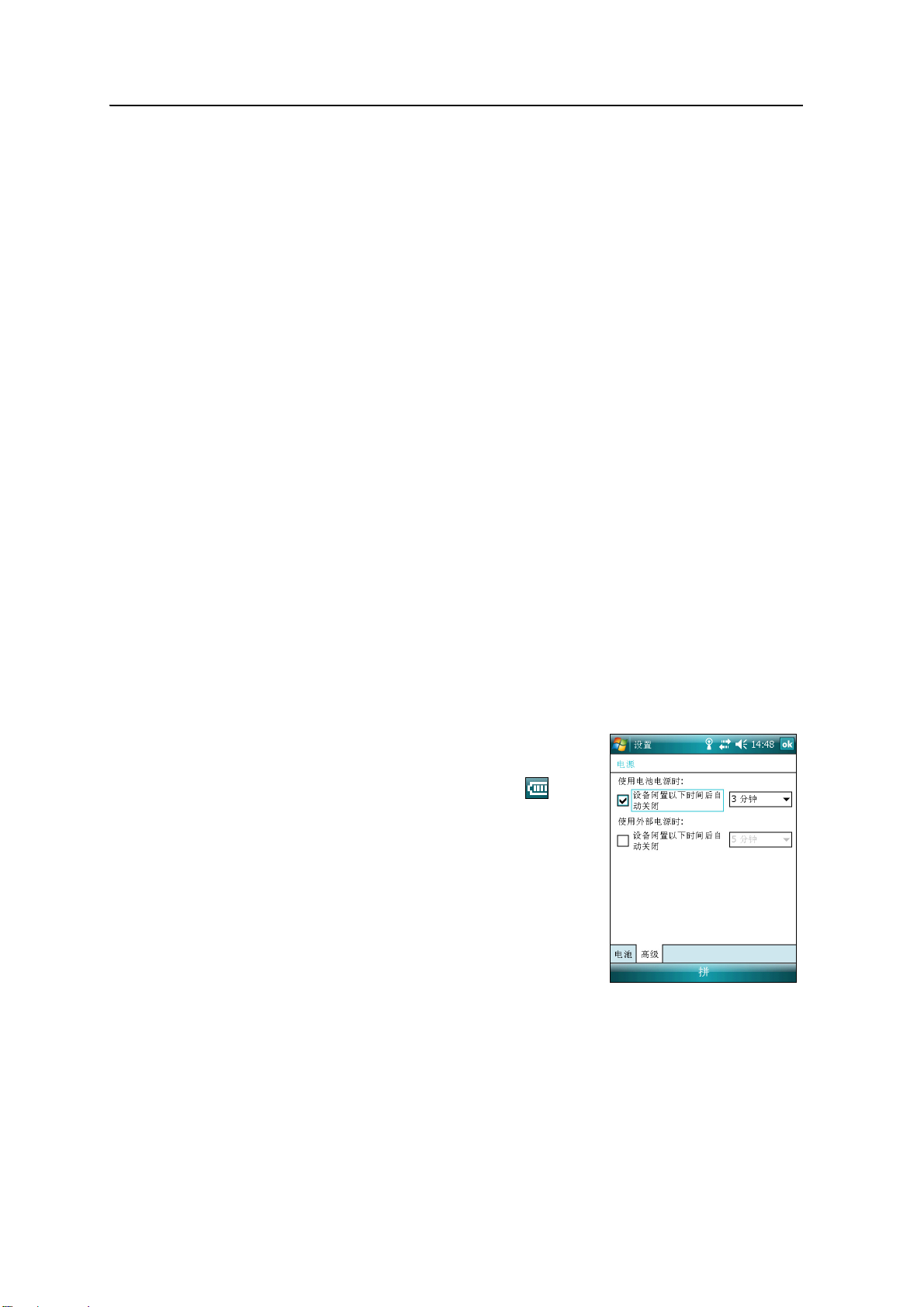
2 开始使用
• 当不需要 GPS数据时,用应用软件的
式 GPS 接收机。断开后,整合式 GPS 接收机将关闭并停止吸收功率。
注意 - 如果您要在大约五分钟内重新连接 GPS,则不要断开 GPS。GPS 应用
软件需要将近 30 秒钟才能重新激活整合式 GPS 接收机,所以,为节省电源
而断开连接是以耗费时间为代价的。
手持机开机和关机
如果手持机的屏幕显示为空白,说明手持机处于暂停模式 ( 请查看第30页)
或者已经关机。如果从暂停模式打开手持机,短按电源键 ( 少于 2 秒钟 )。如
果从关机模式打开手持机,按住电源键 5 秒钟。
如果要关闭手持机并把手持机置于暂停模式,短按电源键 ( 少于一秒钟 )。
如果要完全关闭手持机,按住电源键 5 秒钟,直到
(
Shutdown) 按钮。所有运行着的应用都将停止运行,手持机完全关机。
暂停模式
当您按电源键关闭手持机时,手持机将进入暂停模式。这是一种低功率模式,
用于保留存储内容、停止运行应用程序、不允许您操作手持机任何功能。手持
机表现为关机。整合式 GPS 接收机被关闭,使用 GPS 的应用被断开。
断开连接或禁用 GPS
电源
菜单出现后,点击关机
命令断开整合
如果当手持机处于暂停模式时要开启它,按电源键。手持机将立刻进入准备操
作状态。在整合式 GPS 接收机自动恢复工作期间,可能会有近 30 秒钟的延
迟。
您可以配置手持机,使它闲置一定时间后自动进入暂停模式。缺省设置是:2
分钟没有使用手持机便进入暂停模式。
如果要改变手持机进入暂停模式之前的时间长度,
应按照以下步骤操作:
1. 点击
2. 点击
3. 从
4. 点击确定。
今日
屏幕标题栏上的电池图标 。电
源控件出现。
高级
选项卡。
使用电池电源时
时间后自动关闭
择闲置时间。
选项中选择
复选框,然后从下拉列表选
设备闲置以下
30 Juno 系列用户指南
Page 31

重启手持机
如果 手持机屏幕显示为空白,说明手持机已经关机。按电源按钮开机。
如果手持机对笔针停止了反应,或者,如果当您按任何按键时都没有反应,则
可能需要重启手持机。首先尝试热启动。如果手持机仍然没有反应,再执行冷
启动。
您也可以把手持机重置到出厂时的缺省状态。
执行热启动
热启动与重启计算机类似。热启动可以保
存数据,关闭所有打开的应用,然后重启
手持机。热启动之后,先前的所有数据和
设置都会被保留。
执行热启动的方法是:用笔针轻轻点击重
启钮。
或者,按电源键一秒钟,直到电源菜单出
现,然后点击热启动钮。
开始使用 2
执行冷启动
冷启动会保留您先前已经在手持机上保存
的设置和数据。但是,任何未保存的数据
都可能丢失。
注意 - 只有当热启动不解决问题时才执行
冷启动。
按住电源按钮可执行冷启动。这就象您用
笔针轻轻点击重启钮一样。
重置到工厂缺省设置
如果要使手持机恢复到初始状态,或者当热启动之后的冷启动不解决问题时,
需要把手持机重设到工厂缺省设置。
C
切记 - 把手持机重设到工厂缺省设置将会擦掉除
或应用以外的其它
作系统语言。
预先安装
所有
数据、安装的应用和存储在手持机中的设置。它不改变手持机使用的操
在手持机上或存储在存储卡上的数据
Juno 系列用户指南 31
Page 32

2 开始使用
C
B
存储数据
切记 - 如果您已经对存储卡上的文件加了密,并且把手持机重设到工厂缺省设置,手持机的加
密密钥便被删除。这意味着您对存储卡上加密的任何文件都会被永久性锁定,任何设备都无法
读取。更多信息,请查看第 33 页的 “ 存储卡上的加密文件 ”。
提示 - 为了快速容易地恢复因执行工厂重设而删除的数据,在把手持机重设到工厂缺省设置
前
,应当用计算机与手持机进行同步。一经重设了手持机,应再次用计算机与手持机进行同
步。
把手持机重设到工厂缺省设置的方法是:
1. 按住电源键 5 秒钟完全关闭电源。
2. 按住手持机的两个软键。
3. 按住按钮期间,按电源键。
手持机有两种内存类型:
之
C
• 存储内存与计算机的硬盘类似,用于存储程
序和数据。
• 程序内存与计算机的 RAM 类似,用于运行程
序。您不能用它保存数据。
如果要检查手持机的内存容量,点击 /
统
/
内存
。存储和程序栏显示当前可用的内存空间
和已经在用的内存空间。
预装文档和程序文件不会受到掉电或重启的影响。
但是,如果您意外删除或重写了数据,则数据仍然
会丢失。
切记 - Windows Mobile 6 操作系统不包括回收站。当您从手持机上删除文件时,它们将被永久
删除。
Trimble 建议您定期把重要数据复制到办公室计算机上。更多信息,请查看
第55页的“连接办公室计算机 ”。
设置/系
32 Juno 系列用户指南
Page 33

存储卡
存储卡是存储器的替换单元,您可以把数据保存到存储卡上。用一个微型 SD
存储卡或微型 SDHC( 高密 SD) 存储卡可以与支持微型 SD 或微型 SDHC 存储
卡的另一个设备安全地传送数据。
注意 - Juno 系列手持机不支持 SDIO(SD 输入 / 输出 ) 卡。
开始使用 2
C
C
警告 - 如果存储卡槽内有灰尘或潮气,会影响设备性能并使您丧失 Trimble 保修资格。防止灰尘
或潮气进入存储卡槽的方法是:
– 当您在户外使用手持机时,确保存储卡槽盖正确关闭。
– 当您插入或拆取存储卡时,把手持机放在没有灰尘的室内。
警告 - 静电会损坏手持机内部的电子部件。防止静电损坏的方法是:
– 在您接触设备内部任何电子部件 ( 例如:存储模块 ) 之前,先对身体静电放电。您可以碰触
未经油漆的金属表面进行放电。
插入微型 SD 或微型 SDHC 存储卡的方法是:
1. 取下电池盖。
2. 把手持机面朝下放到室内没有灰尘的表面上。
3. 取下存储卡槽盖。
4. 把存储卡插口接点向下插入到存储卡槽内。轻轻推卡,直到听到 “ 喀哒 ”
一声存储卡锁定到位为止。
5. 把存储卡槽盖重新盖回手持机。
6. 盖上电池盖。
当您在一个应用中选择
表中。
另存为
选项时,存储卡出现在可用的存储位置列
注意 - 如果存储卡将会被取出,则不要把需要的数据或应用存储到存储卡上。
只有当存储卡插到手持机中时,保存到存储卡的数据才可使用。
如果要从卡槽取下存储卡,轻轻向内推卡,然后,它会弹出来。
存储卡上的加密文件
为了避免存储卡丢失或被盗后保存在里面的敏感数据被别人使用,您可以在把
文件保存到存储卡时进行加密。
当启用了加密技术后,手持机将会存储一个加密密钥。文件随着被复制或写入
到存储卡的同时便会被加密。在启用加密技术之前已经保存在存储卡中的文件
不能自动加密。
注意 - 因为加密密钥存储在手持机上,因此,加密文件只能在最初加密的手持
机上读取。此存储卡放在其它设备 ( 包括另一个 Juno 系列手持机或办公室计
算机 ) 中便不能读取加密文件。
Juno 系列用户指南 33
Page 34

2 开始使用
C
切记 - 如果您把手持机复位到工厂缺省设置,加密密钥将被删除,手持机将不再能读取存储卡
上的加密文件。这意味着您加密的任何文件都将被永久锁定,任何设备都将无法读取。为了避
免无法读取先前加密的文件,Trimble 建议您用另一个设备 ( 例如:办公室计算机 ) 作为存储重
要数据的主要位置并且控制重要文件的加密。
在文件写入到存储卡时启用文件加密的方法是:
1. 点击 /
2. 选择
设置/ 系统/加密
。
放到存储卡时对文件加密
复选框。
注意 - 加密文件在被加密的手持机上以正常文件出现。如果存储卡插入到另一
个设备中,文件将以 .menc 文件扩展形式出现,不能打开。
如果要禁用加密,清除
放到存储卡时对文件加密
复选框。
注意 - 禁用加密不会从存储卡上删除现有文件的加密,但可确保存入存储卡的
新文件不被加密。
对已经存储在存储卡上的文件进行加密的方法是:
1. 把文件复制到手持机的内置存储器或办公室计算机上。
2. 确保在手持机上启用加密功能。
3. 把文件复制回到存储卡上。文件在写入到存储卡时被加密。
从文件删除加密使它们能被其它设备读取的步骤是:
1. 把存储卡插入到手持机中,然后用 ActiveSync 技术把手持机接到办公室
计算机上。
2. 从存储卡把加密文件复制到办公室计算机上。
3. 如果要在手持机上使用解密文件,从办公室计算机把文件复制到手持机
的主内存中。
4. 如果要把解密文件存储到存储卡上,确保在手持机上没有启用加密,然
后把解密文件从办公室计算机复制到存储卡上。
34 Juno 系列用户指南
Page 35

插入和取出 SIM 卡
开始使用 2
C
C
C
切记 - 刮擦和弯折 SIM 卡很容易损坏卡和其中保存的资料。插入和取出 SIM 卡时需要十分小
心。
切记 - 如果 SIM 卡槽内有灰尘或潮气,会对设备带来不良影响,使您丧失 Trimble 的保修资格。
为了避免灰尘或潮气进入 SIM 卡槽:
– 当您在户外使用手持机时,确保 SIM 卡槽盖正确关闭。
– 当您插入和取出 SIM 卡时,把手持机放在室内没有灰尘的表面上。
切记 - 静电会损坏手持机内部的元器件。为了避免静电损坏,在触摸设备内部电子元器件 ( 例
如:存储模块 ) 之前,要对您的身体进行静电放电。可以采取接触未刷漆金属表面的方法释放
静电。
插入 SIM 卡的方法是:
1. 手持机关机。
2. 取下电池盖。
3. 把手持机面向下放到室内没有灰尘的表
面。
4. 取下 SIM 卡槽盖。
5. 按照所示方法插入 SIM 卡 ( 让金属接点向
下)。
6. 盖紧 SIM 卡槽盖,然后盖上电池盖。
从 SIM 卡槽取出 SIM 卡时,轻轻往里面按卡,卡便弹出。
Juno 系列用户指南 35
Page 36

2 开始使用
36 Juno 系列用户指南
Page 37

第3章
使用 Windows Mobile 操作系统 3
本章内容:
Q 屏幕构成
Q 使用笔针
Q 状态指示器
Q 预安装程序
Q 进入帮助
Q 输入信息
Q 手持机个性化
Q 邮件系统
Q 语音通话(只适用于Juno SD手持机)
Q 短信 ( 只适用于 Juno SD 手持机 )
Juno SB 和 Juno SC 手持机运行的是
Windows Mobile 6.1 Classic 操作系统,
Juno SD 手持机运行的是 Windows Mobile
6.1 Professional 操作系统。
本章介绍 Windows Mobile 操作系统的主要
特性。
Juno 系列用户指南 37
Page 38

3 使用 Windows Mobile 操作系统
屏幕构成
屏幕主要由以下部分构成。
开始按钮
点击它可以打开
菜单,您通过此
始
菜单可访问程序和
系统控件。
开始菜单
点击菜单上的任何
项目可以把它打
开。
开
标题栏
其中包含重要系统功能的状
态图标。
无线局域网移动调制解调
器图标
显示整合式电台的状态。
点击任一图标可访问
Wireless Manager。
今日屏幕
摘要显示您当天的预
约、任务、便笺和邮
件。点击任何项目可以
把它打开。
functions.
进入帮助
如果要进入帮助,点击 /
一个应用正在运行,则出现一个关于当前屏幕的上下文相关的帮助。如果要查
看帮助的主目录页,在菜单栏点击
安装在手持机上的帮助文件,其工作方式与网页相同。点击超链接可在帮助文
件各处导航,用 可返回到前面的步骤。点击
页,点击
38 Juno 系列用户指南
帮助
视图 /所有安装的帮助
菜单栏
包含访问应用、菜单和通知
的软键。
,或者如果适用,在应用窗口点击 。如果有
目录
软键。
视图/目录
返回到应用的目录
返回到主目录页。
Page 39

状态指示器
以下各状态指示器出现在屏幕顶部的标题栏上。
电池电量指示器
图标 作用
扬声器状态指示器
图标 作用
使用 Windows Mobile 操作系统 3
电池电量
电量低 ( 剩余电量为 10% 或更少 )
电池在充电 / 使用外接电源
扬声器开 改变音量
扬声器关
检查电池电量
网络指示器
图标 作用
连接计算机上的 ActiveSync 技术或 Windows
Mobile Device Center (WMDC)
连接启用 Bluetooth 的电话
连接移动网 ( 只适用于 Juno SC 手持机 )
断开 ActiveSync 技术或 WMDC
断开启用 Bluetooth 的电话
断开移动网 ( 只适用于 Juno SC 手持机 )
无线 LAN 电台开
检测到无线 LAN 电台
发送或接收无线信号
今日
屏幕上的 Wi-Fi 图标和蓝牙图标 表示每个电台的状态。点击图标可
配置连接或访问 Wireless Manager
进入 Wireless Manager 并且打开或关闭电台。
调制解调器状态指示器
出现在屏幕顶部标题栏上的调制解调器状态指示器的状态取决于 Juno 系列手
持机大的型号。
Juno 系列用户指南 39
Page 40

3 使用 Windows Mobile 操作系统
Juno SC 手持机上的调制解调器状态指示器
图标 作用
没有移动调制解调器信号
移动调制解调器关
没有移动服务
搜索移动调制解调器服务
没有 SIM 卡
移动调制解调器开启但是没有 SIM 卡
移动调制解调器开启但是 SIM 卡有问题
GPRS 网可用
GPSR 连接活跃
EDGE 网可用
EDGE 连接活跃
W-CDMA 网可用
W-CDMA 连接活跃
HSDPA 网可用
HSDPA 连接活跃
访问 Modem Control 应用
Juno SD 手持机上的调制解调器状态指示器
图标 作用
移动调制解调器信号最强
没有移动调制解调器信号
移动调制解调器关闭
没有移动服务
搜索移动调制解调器服务
用移动调制解调器传送数据
没有 SIM 卡
UMTS 网可用
UMTS 网正在连接
UMTS 连接活跃
3G+ 网可用
模拟网可用
EDGE 网可用
EDGE 网正在连接
EDGE 连接活跃
GPRS 网可用
GPRS 网正在连接
GPSR 连接活跃
HSDPA 网可用
HSDPA 网正在连接
HSDPA 连接活跃
配置电话设置或访问 Wireless Manager
40 Juno 系列用户指南
Page 41

预安装程序
Juno 系列手持机预先安装了以下程序:
程序 功能
使用 Windows Mobile 操作系统 3
ActiveSync 同步手持机和计算机的信息。
Adobe Reader LE 查看 PDF 文件。
计算器 执行基本运算功能。
日历 预约跟进和会议安排。
联系人 跟进朋友和同事的联系。
开始
Excel Mobile 从
文件资源管理器 查看和管理文件。
帮助 查看帮助。如果应用在运行,将会出现关于当前屏幕的上下文相关的
互联网资源管理器 浏览全球互联网。
邮件系统 撰写、发送和接收电子邮件信息。
信使 用 Windows Live
便笺 创建手写、打字或录制的便笺。
Office Mobile 用来访问 Office Mobile 软件的 Excel Mobile、PowerPoint® Mobile 和
图片和视频 拍摄、查看和编辑图片。
PowerPoint Mobile 从
搜索 搜索手持机上存储的文件或项目。
任务 跟进任务。
Windows Live 访问 Windows Live 服务,包括:电子邮件、即时信使和互联网搜索。
Windows Media 播放 Windows Media
Word Mobile 从
菜单点击 Office Mobile,然后点击 Excel Mobile。用 Excel®
Mobile 创建和编辑 Excel 表单。
帮助。如果要查看帮助主目录页,在菜单栏上点击目录软键。
™
Messenger 发送即时信息。
Word Mobile 等应用。
开始
菜单点击
PowerPoint Mobile 查看幻灯片放映。
开始
菜单点击
Mobile 创建和编辑 Word 文档。
Office Mobile
®
Office Mobile
,然后点击
或 MP3 音频和视频文件。
,然后点击
PowerPoint Mobile
Word Mobile
。用 Word
。用
关于使用以上程序的更多信息,请参阅软件的帮助。请查看第 38 页的 “进入
帮助 ”。
Juno 系列用户指南 41
Page 42

3 使用 Windows Mobile 操作系统
使用笔针
用笔针点击触摸屏可以与手持机进行交互式工作。
您可以用笔针进行以下操作:
操作 定义
点击 用笔针碰触屏幕一次,可打开项目并选择选项。
点按 用笔针在一个项目上点按 ( 点击并按住 ),可查看此项目可用的操作列表。在出现
拖动 用笔针在屏幕上按住并越过屏幕拖动选择文字和图象。在列表上拖动可以选择多个
无论何时,只要触摸屏对笔针操作不能正确地响应,便需要进行调节。更多信
息,请查看第 48 页的 “屏幕”。
输入信息
根据您所使用的程序,您可以按照下面介绍的几种方法输入信息:
输入方法 描述
同步 用 Microsoft 连接管理软件在手持机与办公室计算机之间交换信息。更多信
打字 用屏幕键盘点击按键,用键盘输入面板输入文字。
书写 用笔针 ( 象笔一样 ) 直接在屏幕上写字。
录音 创建独立的录音,或者把录音嵌入到便笺中。
的弹出菜单上,点击您执行的操作。
项目。
息,请查看第 4 章的 “ 连接办公室计算机 ”。
选择输入面板
输入面板用于屏幕打字或书写。
输入面板按钮自动出现在应用程序
的菜单栏上。
如果要显示当前选定的输入面板,
在应用程序上点击一个文本框,或
者点击输入面板按钮。
文本框
键盘
输入面板
输入面板按钮
42 Juno 系列用户指南
Page 43

使用 Windows Mobile 操作系统 3
如果要选择输入面板,点击输入面板按钮旁的输入选择器箭头,再点击您想使
用的输入面板。具体操作是:
B
• 使用屏幕键盘,点击
• 在屏幕上直接书写,并把手写体文字和符号转换
为打字字符,点击
Recognizer
• 为选定的输入面板配置选项,点击
) 或其它支持屏幕书写的输入面板。
键盘
。
字母识别器(Letter
选项
。
使用屏幕键盘
如果要输入文字,用笔针在屏幕键盘上点击合适的键。当您在一个域中完成文
字输入后,点击 接受输入的文字,然后移到下一个域。
如果要输入特殊字符,点击 显示包含数字和符号的键盘。如果要返回到主
键盘,再次点击 。
如果要隐藏键盘,再次点击键盘图标。
提示 - 如果要使键变大,点击输入选择器的箭头,然后点击选项。在
然后点击大键。
输入方法
列表中选择键盘,
直接在屏幕上书写
如果选择了字母识别器,便可以在字母识别器输入面板上写入具体的文字、数
字和标点符号,它们将转换成打字文本。
B
提示 - 如果想得到关于用字母识别器进行书写的帮助,点击接近书写区域的问号。
如果选择了信息转换器,便可以用笔针在屏幕的任何地方写字。Microsoft
Transcriber 软件将把您的手写体转换为文本。您可以用它在文本编辑器 ( 例
如:便笺 ) 中输入文字。
信息转换器有一些工具和模式可让您定制它的工作方式。这些工具和模式由信
息转换器键盘控制。
更多信息,请参阅 《信息转换器帮助》。
Juno 系列用户指南 43
Page 44

3 使用 Windows Mobile 操作系统
录音
您可以创建独立的声音便笺,或者在便笺上添加录音,然后用声音便笺进行工
作,就如同您用一般的便笺进行工作一样。
录音方法是:
B
1. 点击 /
2. 进行以下一项操作:
– 创建独立的录音,在显示便笺列表的屏
– 把录音添加到便笺中,创建或打开一个
提示 - 如果您不查看录音工具栏,点击
。
栏
程序/便笺
幕上点击录音按钮 开始录音。
便笺,然后点击录音按钮 开始录音。
。
菜单/查看录音工具
注意 - Juno 系列手持机前面键盘有一个麦克风。
当您把手持机拿到面前时,麦克风将会捕获声音
信息。在嘈杂环境中,需要把手持机移到您想录制的声音源附近。
3. 完成录音时,点击停止按钮 。
如果您正在创建独立的录音,在便笺列表中
将会出现一个图标。
如果您正在一个打开的便笺中录音,在这个
便笺中将会出现一个图标。点击确定返回到
便笺列表。
如果要播放录音,点击便笺列表上的录音或打开
便笺,然后点击 图标。
44 Juno 系列用户指南
Page 45

手持机个性化
用
设置
按键
使用 Windows Mobile 操作系统 3
区域的控件可以使您的手持机实现个性化。以下举例介绍可用的控件。
您可以用
按键
控件分配您想在按左键和右键时执行的操作。
在缺省情况下,这些按键执行的操作与菜单栏左右软键执行的操作相同。您也
可以对这些键编程,使它们执行选定的操作。
应用按键可以编程为执行以下一种操作:
• 运行选定的应用,例如:邮件系统或日历。
• 用作软件按钮,例如:确定 / 关闭钮或滚动钮。
• 查看选定的一个屏幕或部分屏幕,例如:返回到
今日
屏幕或者启动上下
文菜单或输入面板。
打开
按键
控件的方法是:
• 点击 /
设置/个人/按键
。
为按键分配操作功能的步骤是:
1. 点击
程序按键
选项卡。
2. 点击列表中的一个按键对它进行选择。
3. 从
分配程序
下拉列表选择一个操作,这个操作
是您希望当按下按钮或点击软键时出现的操
作。
4. 点击确定。
Juno 系列用户指南 45
Page 46

3 使用 Windows Mobile 操作系统
今日
用今日控件可以改变
容。
外观
您可以在
和信息。
改变显示主题的方法是:
1. 点击 /
2. 点击
3. 进行以下一项操作:
4. 点击确定。
项目
今日
屏幕上用一个主题定制背景图片、主题栏和菜单栏的颜色、菜单
外观
– 如要使用预定义主题,从列表选择它。
– 如要选择您想在
片,选择
后点击浏览,在手持机上搜索文件。
今日
屏幕的显示主题外观,并且定制
设置/个人/今日
选项卡。
今日
使用此图片作为背景
。
屏幕背景上显示的图
复选框。然
今日
屏幕上出现的内
您可以选择出现在
改变出现在
1. 点击 /
2. 点击
3. 选择或清除复选框,从而显示或隐藏
4. 用上移和下移按钮改变已选项目在
5. 点击确定。
今日
项目
的项目。
出现的位置。
今日
屏幕上的项目,然后对出现的顺序进行排序。
屏幕上项目的方法是:
设置/个人/今日
选项卡。
。
设定时区
在今日屏幕上,点击时钟图标 。
现。点击
择正确的时区。
时间
选项卡,选择
常住城市
时钟设置
选项,然后选
今日
今日
屏幕
屏幕上
屏幕出
46 Juno 系列用户指南
Page 47

设备锁定
使用 Windows Mobile 操作系统 3
在手持机保持打开期间,用
如果要锁定设备,在
出现在菜单栏的左角。
一经手持机被锁定,屏幕和多数键对操作都没有响应,直到手持机解锁为止。
只有电源键和重启按钮是例外,按下它们时,总是有响应。
与外接设备 ( 例如:GPS 接收机或者 GPS 外业软件使用的外部感应器 ) 的通
讯不会受到锁定手持机的影响。这意味着:当手持机被锁定时,您可以继续使
用 GPS 外业软件。例如:在保持软件连接 GPS 接收机以便能够继续记录
GPS 位置期间,您可以锁定设备,这样,可以安全地传送要素。
如果要解锁设备,点击
如果每次手持机开机时都要求提供密码,将有助于您保障数据安全。点击 /
设置/个人/锁定
今日
以可设定密码或改变密码设置。
今日
屏幕上的
屏幕上点击
今日
屏幕菜单栏左角的
设备锁定
选项可以锁定屏幕和键盘。
设备解锁。今日
解锁
通知,然后点击解锁。
屏幕显示
设备锁定,解锁
电源
如果要打开
• 在
• 点击 /
点击
电池
电源
控件,进行以下一项操作:
今日
屏幕的标题栏上点击电池图标 。
设置/系统/电源。
选项卡,检查电池电量 ( 请查看第 29 页的 “ 检查电池电量 ”)。
点击
高级
选项卡,设定手持机关机前的闲置时间 ( 请查看第 30 页的 “ 暂停模
式”)。
声音和提醒
用声音和提醒控件可以设定扬声器音量和系统声音的首选项。打开声音和提醒
控件的方法是:
• 点击 /
打开或关闭声音的方法是:
1. 点击
2. 选择或清除复选框,从而启用或禁用声音类
别。
3. 如果您选择了
小或大
4. 点击确定。
可以用预定义方案定制声音,或者,也可以创建自
己的声音方案。
设置/个人/声音和提醒
声音
选项卡。
点击屏幕或按键
选项,以控制音量。
。
复选框,则选择
Juno 系列用户指南 47
Page 48

3 使用 Windows Mobile 操作系统
指定声音方案的步骤是:
1. 点击
通知
选项卡。
2. 从
事件
下拉的列表选择一个事件。
3. 选择一个您想为此事件接收的通知类型。
4. 点击确定。
屏幕
用
屏幕
控件可以调整触摸屏或改变屏幕文字外观。打开
• 点击 /
改变屏幕设置的方法是:
1. 点击常规选项卡。
2. 如要改变屏幕方向,在
项。
3. 如要开始调整触摸屏,点击调整屏幕。
4. 点击确定。
使用 ClearType 字体平滑功能可以使屏幕上的文字
更容易在阅读。
设置/系统/屏幕。
方向
组中选择一个选
屏幕
控件的方法是:
启用 ClearType 的步骤是:
1. 点击 ClearType 选项卡,选择
2. 点击确定。
如果要改变屏幕上显示的文字大小:
1. 点击
2. 点击滑块控件,向左拖放滑块可使文字变小,
3. 点击确定。
48 Juno 系列用户指南
启用 ClearType
文字大小
选项卡。
向右拖放滑块可使文字变大。
右图中,滑块下面的文字显示出屏幕上出现的
文字。
复选框。
Page 49

使用 Windows Mobile 操作系统 3
背景灯
背景灯可使屏幕在光线不强的场合下易于阅读,但是需要消耗额外的电量。用
背景灯控件可以把背景灯配置为省电模式。
打开背景灯控件的方法是:
• 点击 /
1. 设定背景灯自动关闭的方法是:
– 当手持机闲置并且使用
设置/系统/背景灯
电池电源
要自动关闭背景灯,点击
卡。选择
关闭背景灯
复选框,从下拉列表
。
电池电源
时,如果
选项
选择时间。
– 当手持机闲置并且使用
要自动关闭背景灯,点击
卡。选择
关闭背景灯
外部电源
外部电源
时,如果
选项
复选框,从下拉列表
选择时间。
2. 点击确定。
改变亮度的方法是:
1. 点击
配置
选项卡。
当手持机使用电池或外部电源时,可以单独配
置背景灯的亮度。电池电源用左边的滑块,外
部电源用右边的滑块。
2. 点击滑块,向下拖动滑块可使背景灯变暗,向
上拖滑块可使背景灯变亮。
3. 点击确定。
Juno 系列用户指南 49
Page 50

3 使用 Windows Mobile 操作系统
邮件系统
Juno 系列手持机用邮件系统发送和接收电子邮件信息。邮件系统等同于您的
电子邮件收件箱。
使用电子邮件可采用以下一项操作:
• 在办公室计算机上用 Microsoft Exchange或 Microsoft Outlook
邮件信息。
• 通过 ISP 或网络直接连接电子邮件服务器的方式发送和接收电子邮件信
息。
同步电子邮件信息
您可以同步手持机和计算机上的电子邮件信息。
®
同步电子
C
切记 - 当您在手持机上删除一条信息时,下次同步设备时,它将从办公室计算机上删除。
同步电子邮件必须在 ActiveSync 软件中启用收件箱同步。更多信息,请参考
办公室计算机的 ActiveSync 帮助。
在同步期间:
• 信息从办公室计算机 Exchange 或 Outlook 的邮件系统文件夹复制到手持
机的邮件系统文件夹中。缺省情况下,您只能收到过去 3 天的信息,每
条信息只能收到前 100 行,如果是文件附件,则只能收到小于 100KB
的文件附件。
• 手持机Outbox 文件夹中的电子邮件信息传送到Exchange 或Outlook 中,
然后从这些应用程序发送出去。
• 只有在 ActiveSync 技术中选择要同步的电子邮件信息,而这些电子邮件
信息是在 Outbox 其它电子邮件文件夹下的子文件夹中时,它们才被同
步。
如果要为已同步的 Exchange 或 Outlook 帐户发送和接收电子邮件,把手持机
连接到办公室计算机上。同步将自动开始,手持机将发送和接收电子邮件。
直接连接电子邮件服务器
除了用办公室计算机同步电子邮件信息外,您还可以通过连接电子邮件服务器
的方式发送和接收电子邮件信息。
在发送和接收电子邮件之前,必须在邮件系统软件中创建一个电子邮件帐户。
注意 - 您必须首先在手持机上设立互联网连接,才能建立和使用电子邮件帐
户。更多信息,请查看第 81 页的 “ 连接无线局域网接入点 ”、第 83 页的 “通
过调制解调器连接移动电话网 ” 或第 87 页的 “ 连接启用蓝牙的电话从而访问
互联网 ”。
50 Juno 系列用户指南
Page 51

使用 Windows Mobile 操作系统 3
如果您需要连接不同的邮箱,则为每个连接设立和命名不同的服务。
注意 - 邮件系统软件接收邮件只支持 POP3 和 IMAP4 协议,发送邮件只支持
SMTP 协议。
设立邮件服务的步骤是:
B
1. 点击 /
2. 点击
邮件系统
。
新建电子邮件帐户
。
3. 为您的帐户输入电子邮件帐号。
4. 选择复选框,为您的互联网电子邮件帐户自动
获取连接设置。
5. 点击下一步。
6. 按照安装向导给出的步骤进行操作。如果没有
从互联网自动下载连接设置,您必须用您的
ISP 或网络管理员提供的连接细节输入它们。
注意 - 帐户名不能改变。
7. 点击结束。
8. 点击确定立刻下载邮件。
提示 - 如果要通过电子邮件接收 TerraSync 数据文件,则应为您已建立的电子邮件编辑设置。
具体方法是:点击菜单,选择选项。在帐户选项卡中,点击您想用来接收 TerraSync 文件的电
子邮件帐户。
下载限度 (Message download limit)
电子邮件设置
向导出现。点击下一步,直到进行到向导的最后一步为止。从
下拉列表选择
全部信息
。
信息
当把手持机连接到电子邮件服务器时,新信息将下载到邮件系统文件夹中,
Outbox 文件夹中的信息发送出去,从电子邮件服务器上删除的信息同时也从
邮件系统文件夹中删除。
直接从电子邮件服务器收到的信息将链接到电子邮件服务器,而不是办公室计
算机。当您从手持机上删除信息时,下次当您把手持机连接到电子邮件服务器
时,它也从电子邮件服务器中删除掉。
您可以在线或脱机工作。
• 如果在线工作,在连接电子邮件服务器期间,您可以读取信息并作出响
应。点击发送后,信息便发送出去,这可以节省手持机的存储空间。
• 如果脱机工作,在下载新信息标题或部分信息之后,您可以断开电子邮
件服务器,然后确定哪些信息需要完全下载。下次连接时,邮件系统将
完全下载您标记为取回的信息,并且发送您写好的信息。
Juno 系列用户指南 51
Page 52

3 使用 Windows Mobile 操作系统
语音通话 ( 只适用于 Juno SD 手持机 )
Juno SD 手持机可以拨打和接听电话。 您既可以用键盘输入要拨打的电话号
码,也可以从联系人列表选择电话号码。
拨打电话的方法是:
1. 确保安装了 SIM 卡。请看第 35 页的 “ 插入和取出 SIM 卡 ”。
2. 确保电话开启。请看第 76 页的 “ 打开和关闭整合式电台 ”。
3. 进行以下一项操作:
– 按
– 点击
开始通话
电话
软键。
按钮。
4. 在出现的电话屏幕上,进行以下一项操作:
– 用键盘拨打电话号码,然后点击
– 点击
隐藏键盘
,从先前拨打的号码列表中
通话
。
选择一个号码。
或者,点击
通话
点击
。
联系人
软键,点击需要的联系人,然后
注意 – 当您进行通话时,屏幕是空白的。
应答通话,按
开始通话
按钮或
应答
软键。
注意 – 当您应答通话时,屏幕显示为空白。
结束通话,按
结束通话
按钮。
电话设置
您可以改变振铃类型、振铃音调和按键声音。如果需要,您也可以为 SIM 卡
设定 PIN 码。
1. 访问电话设置,进行以下一项操作:
2. 选择
3. 选择
52 Juno 系列用户指南
– 按
– 点击
开始通话
今日
电话
选项卡设定需要的振铃类型、振铃音调和按键声音。
安全
选项卡设定 PIN 码、改变 PIN 码,或者把手持机设定成每次使
按钮或
电话
软键 , 然后选择
菜单/选项 ...
。
屏幕标题栏上的调制解调器状态图标,然后点击
设置
。
用电话时需要输入 PIN 码。关于设定 PIN 码的详细信息,请看第 77 页
的 “ 在 Juno SD 手持机上设置 PIN 码 ”。
Page 53

短信 ( 只适用于 Juno SD 手持机 )
您可以用 Juno SD 手持机的电话功能发送和接收短信。
确保装入了 SIM 卡。请看第 35 页的 “插入和取出SIM卡”。
确保电话开启。请看第 76 页的 “ 打开和关闭整合式电台 ”。
发送短信的方法是:
使用 Windows Mobile 操作系统 3
1. 在
2. 选择
3. 如要输入联系人号码,确保光标在To域闪烁,然后进行以下一项操作:
4. 点击短信区域 ( 光标将闪烁 ),然后用键盘输
5. 点击
进入短信文件夹的方法是:
1. 在
今日
屏幕上选择
然后点击
短信
。
短信
选项 ( 显示为
菜单/新建。
– 用键盘输入电话号码。
– 选择
入文字。
今日
未读,
菜单/添加接收人
发选择一个号码。
发送
。
屏幕上选择
或
没有未读短信
短信
选项 ( 显示为
),然后点击
短信 : x 未读,或没有未读短信
,从您的联系人中
短信 : x
短信
。
),
2. 点击
收件箱
下拉箭头。
Juno 系列用户指南 53
Page 54

3 使用 Windows Mobile 操作系统
54 Juno 系列用户指南
Page 55

第4章
连接办公室计算机 4
本章内容:
Q 连接管理软件
Q 手持机与计算机连接
Q 用 Windows Mobile Device Center
管理连接
Q 用 ActiveSync 技术管理连接
Q 在手持机上安装软件
Juno 系列手持机与办公室计算机连接起来后
能够互相传送信息、设置和文件,或者为手
持机安装软件。
您可以用 USB 电缆或蓝牙方式把手持机连
接到计算机上。
为了保护您的数据,Trimble 建议您把重要
数据定期复制到办公室计算机中。
Juno 系列用户指南 55
Page 56

4 连接办公室计算机
连接管理软件
为了把软件安装到运行 Windows Mobile 操作系统的设备上,或者为了在手持
机与计算机之间复制文件,必须把设备或手持机连接到办公室计算机上。如果
计算机运行的是以下软件:
• Windows 7 或 Windows Vista
• Windows
注意 - 在连接手持机之前,必须把 Windows Mobile Device Center 或
ActiveSync 技术安装到计算机上。
您还可以用这种连接管理软件实现计算机与手持机的办公室应用同步。
Center 管理连接。
®
XP 或 2000 操作系统,则用 ActiveSync 技术管理连接。
®
操作系统,则用 Windows Mobile Device
C
C
切记 - 与办公室计算机相比,手持机的可用存储空间很小。为了避免手持机意外地与办公室计
算机同步大容量数据,Trimble 建议您连接手持机时
类型和数据量。
切记 - 设计同步数据功能的目的是在办公室计算机和手持机上保持相同的数据。当从一台计算
机上删除了数据后重新同步应用时,应非常小心,因为同步过程会删除另一台计算机上存储的
相同数据。
更多信息,请看以下内容:
• 用 Windows Mobile Device Center 管理连接 ( 第 58 页 )
• 用 ActiveSync 技术管理连接 ( 第 59 页 )
安装 Windows Mobile Device Center
Windows 7 和 Windows Vista 操作系统包括一个基本的连接驱动程序,用来
连接运行 Windows Mobile 的设备。此驱动程序可使您从设备到计算机传送文
件。
为了在运行 Windows Mobile 操作系统的设备上安装软件,必须在办公室计算
机上安装 Windows Mobile Device Center 6。
Juno 系列入门光盘中备有 Windows Mobile Device Center 复件。或者,进入
www.microsoft.com/windowsmobile/devicecenter.mspx,从微软公司网站下
载最新版本的 Windows Mobile Device Center。
不要形成合作关系
,或者限制被同步的数据
安装 ActiveSync 技术
Juno 系列入门光盘中备有 ActiveSync 技术的复件。或者,进入
www.microsoft.com/windowsmobile/activesync/default.mspx,从微软公司网
站下载最新版本的 ActiveSync 技术。
56 Juno 系列用户指南
Page 57

手持机与计算机连接
Juno 系列手持机与计算机连接的方法是:
1. 确认手持机和计算机都已开机。
2. 确认计算机安装了合适的连接管理软件,请看 “ 连接管理软件 ( 第 56 页
)”。
3. 采用以下一种连接方法:
– 用手持机的整合式蓝牙电台对启用蓝牙的计算机建立无线串行链
接。更多信息,请看 “ 连接办公室计算机以便使用 ActiveSync 技术
(第92页)”。
– 用 USB 连接计算机:
a.把 USB 数据电缆的一端接到手持机的 USB 端口。
b.把 USB 数据电缆的另一端接到计算机的 USB 端口。
连接办公室计算机 4
当把手持机与办公室计算机连接起来时,在办公室计算机上将会出现一
个窗口,您可以用它来管理连接。请看以下任一部分内容:
– 用 Windows Mobile Device Center 管理连接 ( 第 58 页 )
– 用 ActiveSync 技术管理连接 ( 第 59 页 )
Juno 系列用户指南 57
Page 58

4 连接办公室计算机
用 Windows Mobile Device Center 管理连接
1. 把手持机连接到计算机上 ( 请看 57 页)。
2. 如果出现自动播放窗口,请把它关闭。
3.
Windows Mobile Device Center
窗口显示信息
已连接
:
B
B
注意 - 如果连接没有自动建立,请检查是否在 Windows Mobile Device Center
软件中和手持机上启用了连接。详情请查看 “ 疑难问题解答 ( 第 99 页 )”。
4. 进行以下一项操作:
– 在手持机与办公室计算机之间同步文件和数据,点击
,然后按照屏幕显示的说明进行操作。
备
– 手持机与办公室计算机在不同步设备的情况下互相传送数据,点击
不设置您的设备而连接
5. 在计算机与手持机之间传送文件,点击
资源管理器的窗口出现,它显示出存储在手持机中的文件。把这些文件
复制并粘贴到计算机的其它位置,或者从计算机复制并粘贴手持机上。
6. 在手持机上安装软件,请看 “ 在手持机上安装软件 ( 第 60 页 )”。
7. 从手持机上卸载软件,点击
提示 - 如果
现。
更多信息,请参考 《Windows Mobile Device Center 帮助》。
提示 - 如果已经在办公室计算机上安装了 GPS Pathfinder Office 软件,则可以在 GPS
Pathfinder Office 软件中配置 Connection Manager 应用程序,使它在 Juno 系列手持机与计算
机进行连接时能够自动检测到此连接。这样,便可以从 TerraSync 软件自动传送数据、差分改
正数据,然后把数据导出到 GIS。更多信息,请参考 《GPS Pathfinder Office 软件帮助》。
添加/删除程序
选项没有显示在
。
程序和服务
程序和服务
文件管理。
,然后再点击
下面,点击
更多。添加/删除程序
一个类似于 Windows
设置您的设
添加/删除程序。
选项出
58 Juno 系列用户指南
Page 59

用 ActiveSync 技术管理连接
连接办公室计算机 4
1. 把手持机连接到计算机上 ( 请看 57 页)。
同步设置向导
出现:
注意 - 如果连接没有自动完成,请检查在 ActiveSync 技术中和手持机上启用
的连接。更多相关信息,请看 “ 疑难问题解答 ( 第 99 页 )”。
2. 进行以下一项操作:
– 在手持机与计算机之间同步文件和数据,点击下一步,然后按照
步设置向导
– 如果在不同步设备的情况下在手持机与计算机之间传送数据,点击
的说明进行操作。
取消关闭向导。
3.
Microsoft ActiveSync
窗口显示信息
已连接:
同
Juno 系列用户指南 59
Page 60

4 连接办公室计算机
4. 在计算机与手持机之间传送文件,点击资源管理。一个类似于 Windows
5. 在手持机上安装软件,请看 “ 在手持机上安装软件 ( 第 60 页 )”。
6. 从手持机上卸载软件,从
更多信息,请参考 《ActiveSync 帮助》。
资源管理器窗口出现,它显示出存储在手持机中的文件。把这些文件复
制并粘贴到计算机的其它位置,或者从计算机复制并粘贴手持机上。
工具
菜单选择
的程序旁的复选框,然后点击确定。
添加/删除程序。
清除您想删除
B
提示 - 如果您在办公室计算机上安装了 GPS Pathfinder Office 软件,则可以在 GPS Pathfinder
Office 软件中把 Connection Manager 实用程序配置成自动检测 Juno 系列手持机与计算机的连
接。这将使您能够从 TerraSync 软件自动传送数据、差分改正数据,然后把它导出到 GIS。更
多信息,请参考 《GPS Pathfinder Office 软件帮助》。
在手持机上安装软件
在您开始安装软件之前,请参考随软件提供的安装操作说明。
某些软件安装是专门为运行 Windows Mobile 操作系统的设备设计的。在具有
Windows Mobile 安装设置的设备上安装软件的方法是:
1. 把手持机连接到计算机上 ( 请看第57页)。
2. 把安装文件复制到手持机的文件夹上。
3. 浏览手持机的文件夹。点按安装设置文件,然后选择
4. 如果在安装完成后出现需要对手持机进行热启动的提示,则按照提示操
作 ( 请查看第31页)。
如果用光盘安装软件,或者通过运行办公室计算机的安装设置来安装软件:
1. 把手持机连接到计算机上 ( 请看第57页)。
运行
。
2. 如果软件是用光盘提供,把光盘插到办公室计算机中。
3. 运行安装设置。
4. 当出现提示时,为运行 Windows Mobile 操作系统的设备选择安装选项。
注意 - 如果手持机上插有存储卡,此卡将作为一个安装位置选项而出现。
Trimble 建议您把软件安装到手持机的存储内存上,不要安装到存储卡上。如
果把软件安装到卡上,那么,当您从手持机上取下卡时,软件将无法使用。
5. 如果在安装完成后出现需要对手持机进行热启动的提示,则按照提示操
60 Juno 系列用户指南
一经软件安装到计算机上,它将被自动传送到手持机中。
作(请看第31页)。
Page 61

第5章
使用 GPS 接收机 5
本章内容:
Q 支持的 GPS 外业软件
Q 配置 GPS 外业软件使它连接接收机
Q 使用 GPS 外业软件
Q 确保 GPS 数据的精度
Q 什么是差分 GPS?
Q 输出 NMEA 数据
Juno 系列包括一个整合式 GPS 接收机,可
使您采集 GPS 数据,从而把这些数据合并
到 GIS 中或用于资产管理。
全球定位系统 (GPS) 是一个星基定位系统。
由一些运行的 NAVSTAR 卫星星群组成,这
个星群每 12 小时绕地球运转一周。这个系
统可以在全世界范围内提供全天候 24 小时
的时间和位置信息。
注意 - 为了从 GPS 卫星接收信号,手持机必
须有清晰的天空通视。GPS 位置可能不总可
用,特别是在建筑物内、建筑物附近、车辆
内、或浓密的树下。
Juno 系列用户指南 61
Page 62

5 使用 GPS 接收机
支持的 GPS 外业软件
Juno 系列手持机可以与以下介绍的软件产品一起使用。
TerraSync 软件
在 Juno 系列手持机上可以安装 TerraSync 版本 3.30 或更高版本的软件,用
此软件采集和保存 GIS 和 GPS 数据。
安装 TerraSync 软件的方法可以是:把 TerraSync 软件光盘插到计算机的
CD-ROM 驱动器中,然后使用光盘提供的菜单;或者运行已经下载的安装文
件。为了得到安装代码,必须对您的软件进行在线注册。详细安装说明在
《TerraSync 软件开始使用指南》中提供。
ESRI ArcPad 软件和 Trimble GPScorrect 扩展
在 Juno 系列手持机上可以安装 ESRI ArcPad 软件版本 7.1.0 或更高版本的软
件,用此软件采集和保存 GIS 和 GPS 数据。ESRI ArcPad 软件的详细安装说
明在 ArcPad 文档中提供。
为了能够对 ArcPad GPS 数据进行差分改正,需要在 Juno 系列手持机上安装
面向 ESRI ArcPad 的 Trimble GPScorrect 扩展软件版本 2.42 或更高版本。
在安装 GPScorrect 扩展
之前
,必须先安装 ArcPad。
注意 - 应当确保 GPScorrect 扩展版本与您正在使用的 ArcPad 软件版本兼容。
更多信息,请进入 www.trimble.com/gpscorrect_ts.asp,点击 Support
Notes,然后搜索 Mapping and GIS Product Compatibility List Support Note。
安装 GPScorrect 扩展软件的方法是:把面向 ESRI ArcPad 的 Trimble
GPScorrect 扩展软件光盘插到计算机的 CD-ROM 驱动器中,然后使用提供的
菜单;或者,运行下载的安装文件。详细安装说明在 《Trimble GPScorrect
扩展开始使用指南》中提供。
GPS Controller 软件
您可以在 Juno 系列手持机上安装 GPS Controller 软件版本 2.21 或更新版本,
使您能够用软件配置和监测内置 GPS 接收机的状态。
如果安装 GPS Controller 软件,请进入 www.trimble.com/support.shtml。点
击 GPS Controller,然后点击 Downloads。然后点击您想安装的版本链接,按
照安装向导的说明进行操作。
其它 GPS 外业应用程序
Juno 系列手持机可以与 Trimble GPS Pathfinder Tools Software
Development Kit(SDK) 版本 2.32 或更高版本开发的自定义应用程序一起使
用。
您也可以把 Juno 系列手持机与其它能够接受 NMEA 信息的 GPS 外业软件一
起使用。
62 Juno 系列用户指南
Page 63

配置 GPS 外业软件使它连接接收机
第一次在手持机上使用 GPS 外业软件时,可能需要把软件配置到连接
COM4,这是手持机的 GPS 端口。
连接 COM 端口
如何配置不同类型 GPS 外业软件使它们连接到 GPS COM 端口的详细信息在
下表中描述:
GPS 外业软件 配置细节
GPS Controller 运行 GPS Controller 软件,在 COM4 上自动激活整合式 GPS 接收机。
TerraSync 运行 Terrasync 软件,在 COM4 上自动激活整合式 GPS 接收机。
带 GPScorrect 扩展的
ArcPad
不带 GPScorrect 扩展
的 ArcPad
NMEA 应用 配置软件使它在 COM4 上连接 GPS,然后使用
当安装了 Trimble GPScorrect 扩展时,将自动配置 ArcPad 软件,使它借
助 Trimble GPScorrect 协议在 COM4 上使用整合式 GPS 接收机。
连接 GPS,点击
配置实时 DGPS 源或查看状态信息,运行 GPScorrect 扩展。具体方法
是:在 Trimble 工具栏上点击 GPScorrect 按钮。
1. 在 ArcPad 中,点击 GPS 下拉菜单 然后从下拉菜单中选择
GPS Preferences。点击 GPS 选项卡。
2. 在协议域,选择 NMEA 0183。
3. 在端口域,选择 COM4。
4. 点击确定。
5. 点击 GPS 按钮 ,然后点击是。
GPS 按钮 ,然后点击是。
使用 GPS 接收机 5
连接或激活 GPS
命令。
使用 GPS 外业软件
根据已经安装的 GPS 外业软件,您可以用软件查看卫星接收状态、配置记录
设置并且采集要素。更多信息,请参阅本章其余部分和 GPS 外业软件文档。
开启 GPS 外业软件
• 点击 /
当您第一次打开 Trimble GPS 外业软件时,卫星图部分显示出来。
程序
,然后选择 GPS 外业软件,例如:GPS Controller。
Juno 系列用户指南 63
Page 64

5 使用 GPS 接收机
查看可用的 GPS 卫星
在 Trimble GPS 外业软件中,用
息
区查看详细的 GPS 信息。
卫星图
区或
卫星信
注意 - 如果从 GPS 卫星接收信号,手持机必须有
清晰的天空通视。GPS 位置可能不总可用,特别
是在建筑物内、建筑物附近、车辆内、或浓密的树
下。
重启 GPS 接收机
Trimble GPS 所有外业应用都有重启接收机的选
项。重启接收机可以:
• 删除年历
• 删除存储在最后已知位置的信息
• 重新开启接收机
• 把 GPS 接收机重启到工厂缺省设置
执行重启到工厂缺省设置,或者在 Juno 系列手持机上执行冷启动也能够把
GPS 接收机重启到工厂缺省设置。
确保 GPS 数据的精度
Juno 系列手持机整合了 GPS 接收机,能够提供 2-5 米的实时差分改正数据定
位精度或 1-3 米的后处理定位精度。
从 Juno 系列手持机获得的精度将会受到一些因素的影响,包括:对采集的数
据进行实时差分改正还是后处理以及采集数据时 GPS 卫星的可用性如何。
下面列出的是一些您在外业可用来改善数据精度的最重要的设置和技术:
1. 如果您用 TerraSync 软件采集数据,则使用基于精度的记录。更多信
息,请看第64页。
2. 使用实时差分 SBAS 改正。更多信息,请看第65页。
3. 围绕一天当中卫星几何分布最好的一些时间计划 GPS 数据采集。更多
信息,请看第66页。
使用基于精度的记录
如果您使用的是 TerraSync 软件,则使用基于精度的记录,以确保只记录那些
符合指定的估算精度的 GPS 位置,不记录不符合精度要求的 GPS 位置。
注意 - 对数据流 ( 动态 )GPS 位置的精度估算可能没有对静态 GPS 位置的精
度估算结果好。
64 Juno 系列用户指南
Page 65

在 TerraSync 软件中配置基于精度的记录可采取以下方法:
安装
1. 在 TerraSync 软件的
区,点击记录设置。
记录设置
使用 GPS 接收机 5
窗体出现。
2. 点击
3. 在
4. 如果选择
5. 在
6. 在
7. 点击确定。
精度设置
显示/记录的精度值
算精度的参数:
– 选择使用当前 GPS 位置的精度精度还是
垂直精度。
– 选择
您使用的是实时改正源,则建议采用此
方法 ) ;或者选择
估算精度 ( 外业数据被后处理之后达到
的精度 )。
离 ( 用这个基准站从
后处理 )。 把
是
,便会出现基于精度的记录设置域。
基于精度的记录应用到
时您才想记录的要素类型。
所需精度
域下面的安装按钮 。
域,选择用来确定估
在外业
后处理,
,使用当前的估算精度 ( 如果
后处理
则选择到基准站的估算距
,使用预计的
后处理基本距离
使用基于精度的记录
域中,选择只有当 GPS 位置满足需要的精度
域中,选择在记录 GPS 位置之前需要的估算精度。
精度设置
域进行
域设定为
窗体出现。
注意 - 精度设置不影响用于导航的 GPS 位置。GPS 位置仍然由 GPS 接收机
计算,并且可用来导航。
连接实时差分改正源
在采集数据期间使用实时差分 GPS(DGPS) 源能够给出更好的精度。关于实时
差分 GPS 如何工作的更多信息,请看第 67 页的 “什么是差分GPS?”。
使用 SBAS 改正
Juno 系列手持机内部有一个整合式 GPS 接收机,它利用星基增强系统
(SBAS) 改正信息改善 GPS 数据的精度和完整性。
自动
SBAS 跟踪模式是
上。GPS 接收机能够在自动模式下同时跟踪两颗 SBAS 卫星。它每次只使用
来自一颗 SBAS 卫星的改正信息,但是,跟踪两颗卫星可改善 SBAS 实时改
正的可用性。例如:假如在您的工作环境中存在障碍物而这些障碍物可能会阻
档到 SBAS 卫星的直接视线,在此情况下,如果您跟踪的 SBAS 卫星不止一
颗,则信号损失的机会较少。
接收机根据您的地理位置跟踪 SBAS 卫星:
• 广域增强系统 (WAAS) 卫星:在美国大陆 ( 包括:安拉斯加州以及加拿大
和墨西哥的一些地区 ) 跟踪。
。在自动模式下,接收机跟踪或锁定到最强的卫星信号
Juno 系列用户指南 65
Page 66

5 使用 GPS 接收机
• 欧洲同步导航覆盖服务 (EGNOS) 卫星:在欧洲跟踪。
• MTSAT 星基增强系统 (MSAS) 卫星:在日本跟踪。
注意 - 如果您安装了其它 Trimble GPS 外业软件,则在那个应用而不是 GPS
Controller 软件中配置实时改正设置。
使用 SBAS 改正的方法是:
1. 在 GPS 外业软件中,打开
按钮 。
实时
区,点击安装
2. 在
3. 在
选择 1
选择 2
域中,选择
整合的 SBAS
域中,指定当改正信息不可用时是
使用未改正的位置还是停止使用 GPS 位置。
4. 点击确定。
计划数据采集时段
为了获得最大生产率,需要围绕一天之内卫星几何
分布最好的几个时段来计划您的 GPS 数据采集。
GPS Controller 软件包括未来 12 小时内您所在位
置的
计划
区,其中带动感卫星图和 DOP( 卫星几何
分布 ) 图。
在
计划
区,您可以随着时段的进展而检查计划卫星
图,然后用时间线扩大几何分布不良时的时间。
注意 - 如果您安装有其它 Trimble GPS 外业软件,
则使用此应用而不是 GPS Controller 软件的计划要
素。
。
66 Juno 系列用户指南
Page 67

什么是差分 GPS?
差分 GPS 用来改正您采集的数据误差。差分 GPS(DGPS) 需要一个或多个附
加的接收机,这些附加接收机叫作
点。在基准站采集的数据用来确定 GPS 测量误差并计算对这些误差的改正。
另外一些不限数量的移动 GPS 接收机叫作
知位置上采集 GPS 数据。基准站接收机和流动站接收机的公共误差可以用
DGPS 方式实时地或在后处理期间进行改正。
实时 DGPS
在实时 DGPS 中,基准站随着每个测量数据的接收,为每个卫星计算和发送
误差信息,使您能够在外业应用改正数据,并且采集精确的 GPS 数据。
DGPS 改正可以从多种公用和商用源得到。它们既可以由专用或自有 GPS 基
准站实时地产生和发送,也可以由各类政府机关实时地产生和发送。
Juno 系列手持机能够使用来自星基增强系统 SBAS( 例如:美国的 WAAS 和
欧洲的 EGNOS) 的实时 DGPS 改正数据。SBAS 用多个基准站计算 DGPS 改
正数据,然后从同步卫星把数据分发给用户。
影响实时 DGPS 精度的因素包括:改正数据更新的频率有多快、您离基准站
的距离有多远、改正源所使用的坐标系统是否与 GPS 接收机所使用的坐标系
统相符。
基准站
使用 GPS 接收机 5
或参考站,基准站或参考站位于已知
流动站
,流动站在基准站邻近的未
后处理 DGPS
在后处理 DGPS 期间,采集的 GPS 数据传送到办公室计算机,然后,下载基
准站测量的数据。对于用 Trimble GPS 外业软件采集的 GPS 数据,您可以用
以下软件进行后处理:
• GPS Pathfinder Office 软件版本 4.10( 具有最近的升级 ) 或以后版本。
• 面向ESRI ArcGIS的Trimble GPS Analyst扩展软件版本2.10(具有最近的
升级 ) 或以后版本。
影响后处理 DGPS 精度的因素包括:在基准站使用的接收机和天线类型、基
准站与采集数据的流动站之间的位置、基准站的位置精度和在参考站的记录间
隔。
更多信息,请参考随您的后处理软件一起提供的文档。
后处理实时 DGPS
使用 Juno 系列手持机可以达到 1-3 米的后处理位置精度或 2-5 米的实时差分
改正位置精度。采用后处理,可以把实时 SBAS 改正的位置精度改善到 1-3
米。
如果您的数据文件包含自主 ( 未改正 ) 的位置以及实时改正的位置,Trimble
建议您对这些数据进行后处理。在后处理期间,您可以选择只改正自主位置,
还是改正所有位置。
关于 GPS 和 DGPS 的更多信息,请进入 www.trimble.com/gps 并查看所有关
于 GPS 的辅导。
Juno 系列用户指南 67
Page 68

5 使用 GPS 接收机
输出 NMEA 数据
只要 Juno 系列手持机的整合式 GPS 接收机带有可接受 NMEA 信息的 GPS
外业软件,您便可以用它输出 NMEA 数据。
如果您连接到使用 Trimble GPS 外业软件的 GPS 接收机,NMEA 输出的缺省
状态是关闭。
注意 - 您可以只用 GPS Controller 软件配置 NMEA 数据输出。该软件可以从
Trimble 网站免费得到。更多信息,请查看第 62 页的 “GPS Controller 软件 ”。
使 NMEA 数据能够输出的方法是:
1. 在
GPS 设置
窗体,把
NMEA 输出
域设为
On。
2. 点击
3. 配置 NMEA 信息输出设置。
4. 点击
更多信息,请查阅 《GPS Controller 帮助》。
NMEA 输出
NMEA 输出设置
OK。
域旁边的 Setup 按钮 。
出现。
注意 - NMEA 输出只能由手持机上安装的应用程
序使用,NMEA 数据无法输出到外部设备中。
68 Juno 系列用户指南
Page 69

第6章
使用摄像头 6
本章内容:
Q 摄像系统包含的部件
Q 开启摄像应用程序
Q 摄像设置
Q 使用缩放功能
Q 管理图像
Juno 系列手持机内整合了一个摄像头,可以
用来拍摄照片和视频图像。
Juno 系列用户指南 69
Page 70

6 使用摄像头
摄像系统包含的部件
摄像头
预览镜
图 6.1 Juno 系列手持机摄像控制
开启摄像应用程序
开启摄像可采取以下一种方式:
1. 按手持机右侧的摄像按钮。
2. 点击 /
程序
/ 图片和视频 / 摄像。
缩放控制
摄像按钮。按下可以:
- 开启摄像应用程序
- 拍照 / 录像
3. 如要拍摄视频或图像,按摄像按钮。
注意 - 由于摄像头有自动聚焦功能,按下摄像按钮到开启摄像,将有少许延
迟。继续稳定按住摄像按钮,直到听到 “ 咔哒 ” 一声为止。
4. 如要停止视频录制,再按一次摄像按钮。
70 Juno 系列用户指南
当摄像应用程序开启时,缺省进入
图像捕获
模式。
Page 71

摄像设置
使用摄像头 6
如果要进入摄像设置,在开启摄像应用程序期间点击屏幕。
摄像头的当前设置在屏幕上显示为几个图标。点击需要的图标改变它的设置。
可用的设置将根据您是采用图像模式还是视频模式而有所不同。
如果要退出摄像设置并且要录制一个图像或一段视频,点击屏幕或者按摄像按
钮。
图像设置
视频设置
表 6.1 摄像设置
摄像模式 设置 图标
图像和视频 退出摄像应用程序
图像和视频 工作模式
图像和视频 文件存储位置
图像和视频
* 视频只能选择
320×240
分辨率
注意 - 分辨率越高,文件越大。用较大的分辨
率拍摄可能需要较长时间。此时,需要持续
按住摄像按钮,直到听到 “ 咔哒 ” 一声为止。
视频拍摄
图像拍摄
微型 SD 卡
设备内存
Juno 系列用户指南 71
Page 72

6 使用摄像头
表 6.1 摄像设置 ( 续 )
摄像模式 设置 图标
图像和视频 白平衡。
根据用户环境设定,以确保图像颜色准确。
云雾
室内
室外
自动
图像和视频 曝光
图像和视频 亮度调节。
选择增大数值可调亮图像,选择减小数值可
调暗图像。
图像 图像预览
图像 质量调节
夜晚
白天
开
关
低
中
高
图像 聚焦
视频 静音
72 Juno 系列用户指南
特写
正常
开
关
Page 73

使用缩放功能
缩放按钮可用于图像和视频模式 ( 如下表所示 )。当前缩放等级显示在屏幕左
上角。
分辨率 1.0 1.2 1.4 1.6
图像 320×240
视频 320×240 9999
管理图像
查看和管理图像,点击相册 图标进入图片和视频。
从图片和视频返回到使用摄像,点击摄像。
使用摄像头 6
9
800×600 9999
1280×960 999
1600×1200 99
2048×1536
8
999
8
8
888
8
Juno 系列用户指南 73
Page 74

6 使用摄像头
74 Juno 系列用户指南
Page 75

第7章
建立连接 7
本章内容:
Q 无线连接常规信息
Q 对其它设备和网络进行无线连接的
选项
Q 蓝牙无线连接说明
Juno 系列手持机包括一个整合式无线局域网
电台和一个整合式蓝牙电台,并且提供了一
些连接网络和其它设备的选项。此外,Juno
SC 和 SD 手持机还包含一个整合式移动调
制解调器用来收发数据,Juno SD 还支持语
音通话和短信。
本章介绍启用电台的方法和一些主要连接选
项。
用第81页的表可以识别您想要采用的无线
连接,然后按照提供的步骤连接设备。
您可以用手持机的整合式无线局域网电台通
过无线局域网方式连接到互联网或公司内部
网。
或者,也可以采用蓝牙无线技术通过移动电
话连接到互联网,或者连接到其它启用蓝牙
的设备,例如:激光测距仪或条码扫描仪。
您可以借助 Juno SC 和 SD 手持机内的移动
调制解调器在外业与内业之间进行通信,并
且用您的本地移动电话网连接方式发送电子
邮件。
Juno 系列用户指南 75
Page 76

7 建立连接
无线连接常规信息
Juno 系列手持机内有一个符合 IEEE 802.11 b/g 的整合式无线局域网电台和一
个蓝牙电台。Juno SC 和 Juno SD 手持机还包含一个整合的移动调制解调器。
如果使用无线局域网、蓝牙电台或移动调制解调器,需要先开启它 ( 请查看下
面的 “ 打开和关闭整合式电台 ”)。
打开和关闭整合式电台
您可以用 Wireless Manager 应用软件打开和关闭 Juno 系列手持机的无线局
域网电台和 / 或蓝牙电台 ( 请查看第76页) 以及 Juno SD 手持机的电话功能。
您可以用 Modem Control 应用软件打开和关闭 Juno 系列手持机的移动调制解
调器 ( 请查看第78页)。
您也可以从蓝牙应用内部打开和关闭蓝牙电台 ( 请查看第 80 页的 “ 从蓝牙应
用软件内部打开和关闭蓝牙电台 ”)。
如果希望其它蓝牙设备能够 “ 看见 ” 并且能够连接 Juno 系列手持机 ( 请查看
第80页)。
B
使用 Wireless Manager
您可以用 Wireless Manager 应用软件打开和关闭 Juno 系列手持机的无线局
域网电台和 / 或蓝牙电台以及 Juno SD 手持机的电话功能。您既可以同时打开
或关闭它们,也可以分别打开或关闭它们。
打开 Wireless Manager 的方法是:
• 点击
• 点击标题栏上的连接图标,然后点击
今日
屏幕上的 Wi-Fi 图标和蓝牙图标 。
Wireless Manager
。
注意 - 连接图标取决于 Juno 系列手持机的型号 (Juno SC 或 Juno SD) 和连接
类型。请看第 39 页的 “ 状态指示器 ”。
• 点击 /
打开无线局域网电台和 / 或蓝牙电台后可以连接其它设备或网络。
打开 Juno SD 手持机的电话功能后可以收发短信和语音通话。
关闭无线局域网电台、蓝牙电台和 / 或电话 ( 仅 Juno SD 手持机 ) 后可以防止
手持机发送或接收无线信息。
提示 - 为了节省电源,当无线局域网电台和或蓝牙电台不使用时把它们关闭。
设置/连接/Wireless Manager
。
76 Juno 系列用户指南
Page 77

建立连接 7
用 Wireless Manager 打开或关闭电台的方法是:
1. 打开 Wireless Manager( 请看以上内容 )。
2. 进行以下一项操作:
注意 - 电话选项只适用于 Juno SD 手持机。
– 点击屏幕顶部的全部打开全部这些电台。
如果它们已经打开,点击屏幕顶部的全
部关闭它们
– 点击 Wi-Fi、蓝牙或电话打开您想使用的
。
电台。如果它已经打开,点击它关闭对
应的电台
。
当打开电台并且显示出电台的当前状态时,
Wi-Fi、蓝牙和电话按钮下面的状态域从
变为
开。
Wi-Fi 状态域显示
连接或可用
关
改
,蓝牙状态域显示为开或
可见
。
3. 点击完成退出 Wireless Manager。
打开无线局域网电台后,无线局域网图标 出现在标题栏,表明无线局域网
电台已经启用。如果检测到局域网,则第二个图标 出现,并且在左软键上
可能出现一个检测到网络的通知。
配置电话设置 ( 只适用于 Juno SD 手持机 )
用 PIN 码 ( 个人识别码 ) 配置 SIM 卡有助于您保持数据安全。您需要在每次使
用电话时输入 PIN 码。
大多数 SIM 卡是由无线服务提供商制定一个预设 PIN 码。最初您需要输入该
PIN 码。
在 Juno SD 手持机上设置 PIN 码
设置 PIN 码之前要开启电话功能。
1. 打开 Wireless Manager ( 请看上文 )。
2. 点击
3. 如要把电话配置为总需要 PIN,选择
菜单/电话设置/安全
。
使用电
话时需要 PIN 码。
4. 输入由您的无线服务提供商指定的预设 PIN
码。
5. 点击
OK。
Juno 系列用户指南 77
Page 78

7 建立连接
改变 PIN 码的方法是:
1. 点击
2. 输入当前 PIN 码,然后点击输入。
3. 输入新 PIN 码,然后点击输入。
使用 Modem Control ( 只适用于 Juno SC 手持机 )
您可以用 Modem Control 应用软件打开和关闭 Juno SC 手持机的移动调制解
调器,为 SIM 卡输入 PIN 码或者改变拨号串与移动网连接。
打开 Modem Control 的方法是:
• 点击标题栏上的
打开移动调制解调器才能连接到移动网。
关闭移动调制解调器可防止手持机收发无线信号。
改变 PIN 码
。
调制解调器状态
指示器。
B
提示 - 为了节省电量,当不使用移动调制解调器时把它关闭。
用 Modem Control 打开和关闭调制解调器
1. 打开 Modem Control ( 请看以上内容 )
2. 把状态从
当您打开移动调制解调器后,调制解调器状态图标 将会改变,指示出网络
覆盖类型。更多信息,请查看第 40 页的 “Juno SC 手持机上的调制解调器状
态指示器 ”。
在 Juno SC 手持机上设置 PIN 码
用 PIN 码配置 SIM 卡可帮助您保护的数据安全。每次打开调制解调器时,您
都需要输入 PIN 码。
大多数 SIM 卡都有预设的 PIN 码,这是由无线服务提供商指定的。您最初需
要输入该 PIN 码。
开
改变为关,点击调制解调器电源关闭。
78 Juno 系列用户指南
Page 79

必须在调制解调器打开时才能设定 PIN 码,设定
方法是:
1. 打开 Modem Control ( 请看以上内容 )。
建立连接 7
2. 点击
PIN 码设定。
3. 输入无线服务提供商分配的预设 PIN 码。
4. 点击
OK。
配置调制解调器需要 PIN 码,具体操作是:
• 选择
使用调制解调器要求 PIN 码
复选框。
如果要改变 PIN 码:
1. 点击
改变 PIN 码
。
2. 在输入新 PIN 码之前需要先输入当前 PIN
码。
拨号编辑器
某些通信运营商不需要您在建立互联网连接时自定
义拨号串。您的服务提供商可给您提供详细的专用
连接细节,其中可能包括:
• 用户名和密码。
• 运营商的接入点名称 (APN)。
• 建立连接所需要的 “ 电话号码 ”。
• 需要的其它附加拨号串。
Juno 系列用户指南 79
Page 80

7 建立连接
配置拨号串设置的方法是:
1. 以 “AT+cgdcont=1,"IP","APN"<CR>” 格式输
入自定义拨号串,其中 APN 是您的通信运营
商接入点名称。
2. 点击应用保存您的改变。
3. 点击
OK 关闭拨号编辑器。
建立了新的互联网连接之后,您刚刚保存的自定义
拨号串将发送到您尝试连接互联网时所用的调制解
调器中。
从蓝牙应用软件内部打开和关闭蓝牙电台
1. 点击 /
2. 点击
3. 选择
设置/连接/蓝牙。
模式
选项卡。
打开蓝牙
复选框打开电台,或者清除此
复选框关闭电台。
4. 点击
OK。
使手持机能够被其它蓝牙设备看到 ( 可发现 )
如果您想让其它启用蓝牙的设备连接 Juno 系列手持机,或者,如果手持机不
与您正在尝试连接的其它设备进行连接或与另一个设备进行配对,则必须使手
持机成为可见 ( 有时称为 “ 可发现 ”)。
让手持机被其它设备 “ 看见 ” 的方法是:
1. 点击 /
2. 点击
3. 如果还没有选择
4. 选择
5. 点击
80 Juno 系列用户指南
设置/连接/蓝牙。
模式
选项卡。
打开蓝牙
台。
使此设备对其它设备可见
OK。
复选框,则选择它。这将会启用整合式蓝牙电
复选框。
Page 81

对其它设备和网络进行无线连接的选项
Juno 系列手持机包括一个整合式无线局域网电台和一个整合式蓝牙电台,可
以用于连接其它设备和网络。此外,Juno SC 和 Juno SD 手持机还包含一个
整合式移动调制解调器用于数据连接,Juno SD 还包含支持语音通话和短信。
您可以用无线局域网接入点或 Juno SC 或 Juno SD 手持机的整合式移动调制
解调器连接互联网 ( 以宽带速度 ) 或企业网,进行以下操作:
• 浏览互联网或企业网
• 发送和接收电子邮件和即时消息
• 存取网络文件
建立连接 7
无线局域网接入点也叫作 “ 热区 ”。无线局域网通常称为
Wi-Fi。
您可以蓝牙无线技术连接覆盖区域内 ( 对手持机而言,一般是在 5 米到 10 米
范围内 ) 的其它启用蓝牙的设备。可以连接的设备是:
• 启用蓝牙的设备,例如:可以访问互联网并且可以接收数据的设备
• 用于交换文件的计算机和其它手持机
• 其它设备,例如:GeoBeacon 接收机、激光测距仪或条码扫描仪
下表列出了手持机可以连接的设备以及从何处能够找到关于实现这些连接的详
细信息。
连接方法 连接到 ... 请看 ...
无线局域网
Juno SC / Juno SD 移动
调制解调器
蓝牙无线技术
无线局域网或蓝牙无线技
术或 Juno SC / Juno SD
移动调制解调器
无线局域网接入点
连接到移动电话网 第83页
另一个启用蓝牙的设备 ( 配对和非配对连接 ) 第85页
启用蓝牙的电话,从而访问互联网 第87页
启用蓝牙的串口设备 第90页
办公室计算机,从而使用 ActiveSync 技术 第92页
与另一个设备互相无线收发文件 第94页
通过互联网连接方式访问企业网 第95页
第81页
连接无线局域网接入点
连接无线局域网接入点,您必须:
1. 建立无线局域网连接
2. 连接无线局域网或接入点。
注意 - 如果您在手持机上安装了个人证书,则不需要按照第 1 步所述方法人
工建立无线连接。连接网络或接入点,请进入第 2 步:连接网络或接入点。
Juno 系列用户指南 81
Page 82

7 建立连接
第 1 步:建立无线局域网连接
1. 确保 Juno 系列手持机的无线局域网电台已启用 ( 请查看第76页)。
2. 点击 /
3. 选择
设置/连接/网卡。
无线
选项卡。
您配置过的网络在首选网络列表中显示出
来。
4. 添加新网络,点击
添加新的
。改变现有网络
的设置,点击该网络。
5. 输入网络名称和其它连接细节,点击下一
步。
6. 进行以下一项操作:
– 如果要进行验证,从
验证
列表选择验证
方法。
– 如果要使用数据加密,从
数据加密
列表
选择加密方法。
– 如果要自动使用网络密钥,选择
密钥自动提供
网络密钥。
7. 点击下一步。
8. 为了提高安全性,选择
802.1x network access control)
使用 IEEE 802.1 x 网络接入控制 (Use IEEE
复选框,然后配置附加验证信息。
复选框。否则,输入
9. 点击结束。
第 2 步:连接网络或接入点
1. 断开 USB 数据电缆的连接,因为手持机将在无线局域网连接中优先选择
USB 连接。
2. 把手持机带到网络或接入点信号覆盖的范围内。
当检测到无线局域网时,标题栏上的接入点图标
是动感的,同时将出
现一个通知信息。
如果接入点图标或通知不出现,用 Wireless Manager 关闭无线局域网电
台,然后再打开它。当无线局域网电台打开时,将会检测到信号覆盖范
围内的网络或接入点,图标或通知将会出现。
3. 点击标题栏上的接入点或点击左软键通知。
出现一个弹出菜单,显示可用网络。
4. 选择您想要连接的网络,然后点击左软键
5. 选择
6. 如果
互联网 ( 或经由 VPN 工作 )或工作
网络记录开
左软键
OK。
屏幕出现,输入您的用户名、密码和域信息,然后点击
OK。
,然后点击左软键连接。
82 Juno 系列用户指南
Page 83

当手持机连接到网络或访问点时,无线局域网已连接的图标 出现在标
题栏上。
7. 开启您想使用的程序,例如:Windows Explorer Mobile 或 Internet
Explorer。
注意 - 无论何时,如果您想断开网络或接入点,关闭手持机的无线电台。为
此,点击状态栏上的无线局域网已连接图标
Wi-Fi
按钮。
B
后点击
提示 - 如果要删除无线局域网连接方式,在无线选项卡上点按此连接,然后选择删除。
通过调制解调器连接移动电话网
用 Juno SC 或 Juno SD 手持机的移动调制解调器连接移动电话网并且访问互
联网或企业网。采用此类型的连接可以访问背景地图服务器或者用于接入互联
网和收发电子邮件。
注意 - Juno SC 手持机的移动调制解调器只能用来发送数据,它不具有音频功
能,也不能发送 SMS、MMS 或文字信息 ( 多媒体消息服务 )。建议您只向服
务提供商申请数据计划,在您的线路上设置 “ 话音限制 ”。Juno SD 手持机的
移动调制解调器不具有语音功能和发送短信的能力。
建立连接 7
,选择 Wireless Manager,然
为了连接移动电话网,您必须:
1. 对网络进行连接配置。
2. 连接到移动电话网。
注意 - 在开始进行以下步骤之前,Trimble 建议您先确认调制解调器能直接接
入互联网。如果需要,联系您的服务提供商并且确认连接时您是否必须输入用
户名、密码和域信息。
第 1 步:配置网络连接
1. 点击手持机的 /
2. 在
3. 输入连接名称。
4. 进行以下一项操作:
• 对于 Juno SC 手持机:
我的 ISP
。
接
– 从
移动调制解调器,然后点击右侧软键下
一步。
– 输入互联网的 GPRS 接入号码。
项下,点击
选择调制解调器
设置/ 连接/连接。
添加新调制解调器连
下拉列表选择互联网
GSM 网常用的两个 GPRS 接入号码是 *99***1# 和 *99#。如果它们
不起作用,请联系移动电话服务提供商,获取合适的号码。
Juno 系列用户指南 83
Page 84

7 建立连接
• 对于 Juno SD 手持机:
– 从
– GSM 网的两个常用的 GPRS 接入号码是 *99***1# 和 *99#。如果这两
选择调制解调器
点击
下一步
。
下拉列表选择移动线路 (GPRS),然后在右软键上
个号码不起作用,请联系移动服务提供商,获取合适的号码。
5. 点击右侧软键下一步。
6. 如果电话服务提供商没有要求您在接入互联网时必须输入用户名、密码
和域设置,那么,不需要在屏幕上输入任何信息,直接点击右侧软键的
结束即可。
否则:
a. 输入需要的信息。
b. 如果服务提供商告诉您需要改变波特率或其它设置才能进行连接,
点击高级,配置这些设置,然后点击屏幕右上角的
OK。
c. 点击右侧软键的结束。
您将返回到
连接
屏幕。
现在,您已经配置完连接。
第 2 步:用移动电话网连接互联网
1. 如果手持机还没有打开连接,则进入
(点击 /
设置/ 连接/连接
连接
)。
2. 在
3. 点按您向采用的连接,然后选择
我的 ISP
项下,点击
管理已有连接
连接
。
。
4. 如果服务提供商没有要求您在接入互联网时必须输入用户名、密码和域
设置,那么,不需要在屏幕上输入任何信息,直接点击左侧软键的
即可。否则,输入需要的信息,然后点击左侧软键的 OK。
连接
5. 标题栏上的
机是
ISP
、 或 ) 在连接过程中出现。点击屏幕右上角的 OK 关闭
屏幕。
6. 点击屏幕右上角的
7. 点击屏幕右上角的 关闭
无论何时,如果要检查连接状态,点击工具栏上的
无论何时,如果要结束连接,点击工具栏上的
图标 ( 一般,Juno SC 手持机是 ,Juno SD 手持
我的
OK 关闭
连接
设置
屏幕。
屏幕。
连接
图标 。
连接
图标 ,然后点击断开连
接。
OK
今日
状态。更多信息,请查看第40页。
连接企业网或内部网,请查看第95页。
收发电子邮件信息,请查看第 50 页的 “ 邮件系统 ”。
配置 GPS 外业软件从而使用从互联网接收到的数据,请查看第89页。
84 Juno 系列用户指南
屏幕上状态栏的
调制解调器状态指示器
显示移动电话网的信号强度和连接
Page 85

连接启用蓝牙的设备
如果与 Juno 系列手持机一起使用的是另一个启用蓝牙的设备,则在您选择连
接所用的服务类型期间,必须使这两种设备形成蓝牙连接。这将会定义设备互
相通讯的方式。
在这两种设备形成蓝牙连接之后,您可能需要为连接配置设置,例如:外业软
件使用的 COM 端口,或者要拨打的电话号码。然后,您必须连接到其它使用
合适软件应用的设备上。
如果要把 Juno 系列手持机连接到另一个启用蓝牙的设备上,您可以使用配对
连接或不配对连接。
注意 - 如果您连接的是电话,请跳过这部分,进入第87页的“连接启用蓝牙
的电话从而访问互联网 ”,其中,配对步骤作为连接电话步骤的一部分介绍。
Trimble 建议:如果其它设备支持配对,则采用配对连接,因为配对连接能够
建立更安全的连接,并能够容易地重新连接设备。更多信息,请看下面的 “ 与
启用蓝牙的设备配对 ”。
某些设备不支持配对连接。如果设备没有键盘,并且如果您知道在配对期间设
备不能自动交换预编程密钥,那么,采用非配对连接。更多信息,请看第 86
页的 “ 与不配对设备建立连接 ”。
建立连接 7
Juno 系列手持机连接其它设备可采取以下一项操作:
• 与启用蓝牙的设备配对 ( 请看以下内容 )
• 与不配对设备建立连接 ( 请看第86页)
与
启用蓝牙的设备配对
手持机与另一个启用蓝牙的设备配对,可以在设备之间建立永久安全的绑定,
有助于在设备之间安全地交换信息。当两个设备建立并交换链接密钥时,配对
关系便建立起来。一经建立了这种关系,只需要手持机和其它蓝牙设备开启它
们的蓝牙电台便可以交换信息,不需要成为可发现模式。
与蓝牙设备配对的方法是:
1. 确认手持机与您想配对的蓝牙设备相距在五米之内,并且两个设备中的
蓝牙电台均开启。
/
2. 在 Juno 系列手持机上,点击
设置/连接/蓝牙。
Juno 系列用户指南 85
Page 86

7 建立连接
3. 在
设备
选项卡上,点击
添加新设备
。手持机
搜索其它蓝牙设备,并在列表中显示它们。
如果尝试连接的设备没有在列表上显示出来,
请确保设备开启并且处在信号覆盖范围内,
然后点击刷新
,再次搜索设备。
4. 点击您想配对的设备名称,然后点击右软键
下一步。
5. 在
密码
域中,输入 1 - 16 位密码字符。如果
您连接的是以下设备:
– 带键盘的设备,则输入您所选定的密码。
– 不带键盘的设备,但是您知道设备有将
要交换的预编程密码,那么,在 Juno 手持机上输入这个密码。
注意 - Trimble 建议您只输入数字,因为某些设备不支持包含字母的密码。
6. 点击右软键下一步。
7. 当出现提醒时,在另一个设备上输入相同的密码。
注意 - 关于 Juno 系列手持机能够连接的设备类型以及支持的蓝牙服务方面的
更多信息,请看第 96 页的 “ 作为客户机连接蓝牙设备 ”。
8. 点击屏幕右上角的 OK 关闭蓝牙应用。
B
9. 点击右上角的 关闭
设置
屏幕。
现在,您已经在 Juno 系列手持机与其它启用蓝牙的设备之间创建了合作关
系,这样,它们便可以通讯。如果要开始使用连接,必须为该连接类型完成配
置步骤,然后连接设备。更多信息,请看:
• 第87页的“连接启用蓝牙的电话从而访问互联网 ”
• 第90页的“连接启用蓝牙的串口设备 ”
• 第92页的“连接办公室计算机以便使用 ActiveSync 技术 ”
提示 - 您只需要在
第一次
连接设备之前使手持机与设备配对。
与不配对设备建立连接
与不配对设备建立连接的功能可使您连接到无法输入密钥的设备上,或者连接
到在配对期间不能自动交换预编程密钥的设备上。
与启用蓝牙的设备建立不配对连接的方法是:
1. 确定您想连接的手持机和蓝牙设备彼此相距五米之内,并且两个设备均
开启。
2. 点击
/
设置/连接/蓝牙。
86 Juno 系列用户指南
Page 87

建立连接 7
3. 在
设备
选项卡中,点击
添加新设备
。手持机
搜索其它蓝牙设备并在列表中显示它们。
4. 点击您想连接的设备名,然后点击右软键下
一步。
输入密钥
屏幕出现。
5. 不要输入密钥,点击下一步。
6. 如果出现一个提醒,它询问您是否想把设备
添加到设备列表中。点击否。
注意 - 关于 Juno 系列手持机能够连接的设备类型
以及支持的蓝牙服务方面的更多信息,请看第 96
页的 “ 作为客户机连接蓝牙设备 ”。
7. 点击屏幕右上角的 OK 关闭蓝牙应用。
设置
8. 点击右上角的 关闭
屏幕。
现在,您已经在 Juno 系列手持机与其它启用蓝牙的设备之间创建了合作关
系,所以,它们能够进行通讯。如果要开始使用连接,必须为该连接类型完成
配置步骤,然后连接设备。更多信息,请看:
• 第 87 页的 “ 连接启用蓝牙的电话从而访问互联网 ”
• 第90页的“连接启用蓝牙的串口设备 ”
• 第92页的“连接办公室计算机以便使用 ActiveSync 技术 ”
连接启用蓝牙的电话从而访问互联网
如果您的 Juno 系列手持机信号不包含整合式移动调制解调器,您可以用手持
机的蓝牙电台可以连接启用蓝牙的移动电话,然后连接到互联网。您可以用这
种连接类型从互联网访问背景地图服务器或者访问互联网和收发电子邮件。
注意 - 某些移动电话支持蓝牙 PAN( 个人区域网 ) 服务和蓝牙 DUN( 拨号网络
) 服务。由于 DUN 连接是一种常用连接方式,本节将假设您与启用蓝牙的设
备建立的是拨号网络连接。
用蓝牙 DUN ( 拨号网络 ) 方式连接启用蓝牙的电话,您必须:
1. 把 Juno 系列手持机连接到启用蓝牙的电话上,然后配置拨号网络连接。
2. 用拨号网络连接互联网。
3. 配置软件以便使用连接。例如:您必须配置 GPS 外业软件,才能使用
从互联网源收到的地图数据;或者,您必须设定邮件系统应用,才能用
此连接方式收发电子邮件。
注意 - 在开始进行以下步骤之前,Trimble 建议您确保电话能够直接访问互联
网。如果需要,当您打算用蓝牙拨号网络使外接设备与电话连接时,请联系移
动电话提供商,确认是否必须输入用户名、密码和域信息。
Juno 系列用户指南 87
Page 88

7 建立连接
第 1 步:手持机与电话连接并配置拨号网络连接
1. 确保您的手持机与想要连接的蓝牙设备相距在 5 米以内,并且每个设备
的整合式蓝牙电台都已开启。更多信息,请看第 76 页的 “ 打开和关闭整
合式电台 ”。
2. 在手持机上,点击 /
3. 在
我的 ISP
项下,点击
设置/连接/连接
添加新调制解调器
。
。
4. 为连接输入名称。
5. 从
选择调制解调器
下拉列表选择
Bluetooth
,
然后点击右软键下一步。
6. 如果您想要连接的电话:
– 已经列出,请进入第7步。
– 没有列出:
a. 点击
添加新设备
。手持机将搜索其
它蓝牙设备,并在列表中显示这些
设备。
如果手持机的整合式蓝牙电台关闭,
现在,它将自动开启。
b. 从可用设备列表中,选择您想要连
接的设备,然后点击右软键下一步。
c. 如果要与电话配对,在手持机上输入您选择的密码 ( 该密码应
当容易记忆 ),然后点击右软键下一步。
d. 电话出现提醒时,输入同一个密码,然后接受连接。
现在,您已经在 Juno 系列手持机与电话之间建立了联系,它们能
够进行通讯。
7. 从
我的连接
列表选择一个电话,这个电话是您想要配置连接的电话。
8. 输入互联网 GPRS 接入号码。
GSM 网移动电话的两个公共 GPRS 接入号码是 *99***1# 和 *99#。如果
这两个号码不起作用,请联系移动电话提供商,获取合适的号码。
注意 - 您不需要在移动电话上建立拨号规则或改变互联网连接设置。您在手持
机上输入的连接设置将让移动电话为此连接而使用。
9. 点击右软键下一步。
10. 如果电话提供商不要求您在访问互联网之前输入用户名、密码和域设
置,则只需点击屏幕右软键结束。
88 Juno 系列用户指南
否则:
a. 输入需要的信息。
b. 如果电话提供商已经告诉您需要为此连接更改波特率或其它设置,
则点击高级,配置这些设置,然后点击屏幕右上角的
OK。
c. 点击右软键结束。
连接
您将返回到
屏幕。
现在,您已经配置好了拨号网络连接。
Page 89

第 2 步:用拨号网络连接互联网
连接
1. 进入手持机的
/
连接
接
。
屏幕。如果
连接
屏幕还没有打开,点击 /
建立连接 7
设置/ 连
2. 点击
我的 ISP
3. 点按您想采用的连接,然后选择
下面的
管理已有连接
连接
。
。
4. 如果电话提供商不要求您在访问互联网之前输入用户名、密码和域设
置,则只需点击屏幕左软键
OK。
OK。否则,输入需要的信息后,点击左软键
5. 如果电话提醒您确认互联网连接,则选择接受此连接。
电话将拨打配置的 GPRS 接入号码,然后连接到互联网。
随着连接的进行,在手持机上将会出现一个连接通知。
连接完成后,您将返回到
我的 ISP
屏幕。
如果要确认 Juno 系列手持机与电话建立连接,或者,无论任何时候如
果要检查连接状态,点击标题栏上的连接图标 。通知将显示出当前连
接名称以及自连接建立以来所经过的时间。如果要隐藏通知,点击隐
藏。
注意 - 如果存在一个活动的无线局域网连接,连接图标将显示为
6. 点击屏幕右上角的 OK 关闭
7. 点击屏幕右上角的
OK 关闭
8. 点击屏幕右上角的 关闭
我的 ISP
连接
屏幕。
设置
屏幕。
屏幕。
。
无论何时,如果要检查连接状态,点击标题栏上的 或 图标。
无论何时,如果要结束连接,点击标题栏上的 或 图标,然后点击断开。
如果要连接企业网或互联网,请看第95页。
如果要发送和接收电子邮件信息,请看第 50 页的 “ 邮件系统 ”。
第 3 步:配置 GPS 外业软件以便使用来自互联网的数据
现在,您已经把 Juno 系列手持机连接到互联网,您必须配置软件使它能够用
此连接方式接收数据。
从互联网地图服务器下载背景地图文件
1. 确定在 TerraSync 软件中选择的坐标系统与地图服务器的坐标系统相
符。
2. 在 TerraSync 软件的图形区对区域进行平移或缩放,从而确保您要显示
背景图像的区域在地图上出现。
如果地图服务器包含了您所在的区域,它将给出与当前地图范围相匹配
的背景图像。
Juno 系列用户指南 89
Page 90

7 建立连接
3. 点击层次,然后选择
背景文件。背景文件
窗
体出现。
4. 在
位置
域选择 Internet,然后用出现的域指定
地图服务器类型、服务器的 URL、服务和您
想从这种服务下载的图层。
5. 点击
OK 关闭
背景文件
窗体并下载所选背景
地图。
这可能需要一些时间。下载进行期间,图标
出现在地图左上角。下载背景地图期间将
会出现一个沙漏图标,直到已下载图像出现
并变为可见为止。
如果您平移或缩放的程度超过了已下载图像的范
围,则将自动下载新图像并显示在背景地图上。
如果要停止自动下载背景地图,您可以从
把
位置
域设定为
缺省
,然后清除任何文件旁边的复选框。
URL
域清除地图服务器地址,或者
重新连接互联网
在设置好连接后,如果您要重新连接互联网,请重复操作第89页的第2步:
用拨号网络连接互联网。
连接启用蓝牙的串口设备
用蓝牙无线技术从启用蓝牙的串口设备 ( 例如:激光测距仪 ) 接收数据。
如果要连接启用蓝牙的串口设备,您必须:
1. 连接到启用蓝牙的串口设备上。
2. 在手持机上配置此连接所用的 COM 端口。
3. 如果需要,配置 GPS 外业软件,使它使用从串口设备接收到的数据。
第 1 步:连接启用蓝牙的串口设备
如果还未选择
( 请看第 85 页的 “ 连接启用蓝牙的设备 ”)。
第 2 步:配置手持机的 COM 端口
1. 在 Juno 系列手持机上,点击
2. 点击
串口
服务,则请选择此服务,把手持机连接到启用蓝牙的设备上
COM 端口
选项卡。
/
设置/连接/蓝牙
。
90 Juno 系列用户指南
Page 91

建立连接 7
3. 点击
新建发送端口
。
4. 选择您想建立连接的目标设备,然后点击右
软键下一步。
5. 在 Juno 手持机上选择用于连接的 COM 端
口。
Juno 系列手持机有四个 COM 端口 (COM6、
COM7、COM8 和 COM9) 可用于连接启用蓝
牙的系列设备。
6. 进行以下一项操作:
– 如果要与任何设备通讯 ( 例如:如果您未
与设备配对便形成了此连接 ),清除
连接
复选框。
– 如果只与那些带蓝牙合作手持机的设备通讯,选择
安全
安全连接
复选
框。
7. 点击右软键结束。
8. 点击右上角的
9. 点击右上角的 关闭
OK 关闭蓝牙应用。
设置
屏幕。
第 3 步:配置 GPS 外业软件以便使用来自串口设备的数据
一经您在 Juno 系列手持机与启用蓝牙的串口设备之间配置了连接,则必须对
软件进行配置,使它采用接收数据的连接。
如果要在 TerraSync 软件中使用启用蓝牙的外部传感器 ( 例如:激光测距仪或条
码扫描仪 ),请看第 91 页的 “
在 TerraSync 软件中使用来自外部源的数据 ”
。
在 TerraSync 软件中使用来自外部源的数据
如果要配置 TerraSync 软件以便使用来自外部源 ( 例如:激光测距仪或条码扫
描仪 ) 的数据:
1. 开启 TerraSync 软件,然后打开一个数据文件。
2. 在
安装
区,点击外部传感器。
外部传感器
窗
体出现。
3. 如果您连接的是:
– 激光测距仪,选择
击
激光
复选框旁边的属性按钮。
窗体出现。
性
– 条码扫描仪或其它外部传感器,选择
或
感器 1
传感器 2
适的复选框旁边的属性按钮。
窗体出现。
性
激光
复选框,然后点
激光属
传
复选框,然后点击合
传感器属
4. 如果您连接的是条码扫描仪或其它外部传感
器,在
5. 从
名称
域中为连接输入名称。
端口
下拉列表选择 COM 端口名称,这个名称是当您与设备建立连接
时在蓝牙应用中选择的 COM 端口名称。
Juno 系列用户指南 91
Page 92

7 建立连接
6. 点击 OK 确认传感器设置并返回到
7. 点击
OK 确认设置并返回到
安装
外部传感器
区的主屏幕。
窗体。
8. 现在,您已经设立了外部传感器,它可以把数据作为属性添加到
TerraSync 软件打开的文件里。当 TerraSync 软件中的数据文件打开和
关闭时,设备将自动连接和断开。
如果要检查连接状态,在 GPS 外业软件的状态区选择
通讯
连接办公室计算机以便使用 ActiveSync 技术
代替以前用 USB 或串行电缆以物理方式连接办公室计算机的方式,您可以用
蓝牙无线技术与带蓝牙功能的办公室计算机上的 ActiveSync 技术或 Windows
Mobile Device Center 进行连接。
注意 - 并非所有蓝牙设备和蓝牙管理软件都支持 ActiveSync 连接。关于兼容
性问题,请与办公室计算机生产商咨询。
注意 - 精确的操作步骤取决于不同的办公室计算机。
如果要连接办公室计算机从而使 ActiveSync 采用蓝牙连接,您必须:
1. 设定到计算机的连接。
2. 用蓝牙无线技术连接 ActiveSync。
第 1 步:设定到计算机的连接
子区。
1. 从办公室计算机的蓝牙用户界面确认计算机允许自己被其它蓝牙设备发
现。
2. 在办公室计算机上配置 ActiveSync 技术软件,以便连接到正确的蓝牙端
口。所需步骤取决于办公室计算机安装的操作系统。如果办公室计算机
使用的是:
• Windows 7 或 Windows Vista 操作系统:
a. 从办公室计算机的
开始
菜单选择
控制面板/硬件和声音/Windows
Mobile Device Center。
连接设置
对话框出现:
92 Juno 系列用户指南
b. 选择
允许连接到以下其中一个端口
复选框。
Page 93

c. 从列表选择蓝牙,然后点击 OK。
• Windows XP 或 2000 操作系统:
a. 从办公室计算机的蓝牙用户界面辨认主机蓝牙串口或本地服务的虚
拟 COM 端口并且确保它被启用。在本例中,虚拟 COM 端口是
COM5。
b. 在办公室计算机上开启 ActiveSync 技术。
建立连接 7
c. 选择
d. 选择
e. 从列表选择您在第a步选定的 COM 端口,然后点击
文件/连接设置
连接设置
对话框出现:
允许连接到以下任一端口
。
复选框。
OK。
注意 - 在尝试把 Juno 系列手持机与办公室计算机形成蓝牙连接之后,您必须
在办公室计算机上正确配置蓝牙主机串口和 ActiveSync 技术。
3. 点击手持机的 /
设置/ 连接/Bluetooth
。
4. 在
Devices
选项卡上,点击
添加新设备
。手持机搜索其它蓝牙设备并且
在列表上显示它们。
5. 点击您想要连接的计算机名称,然后点击右软键下一步。
6. 当出现提醒时,在手持机上输入您选择的密钥 ( 此密钥应当容易记忆 )。
7. 在办公室计算机上输入相同的密钥。
8. 在手持机上,从计算机提供的服务列表中选择
ActiveSync
复选框,然后
点击右软键结束。
现在,您已经在 Juno 系列手持机与办公室计算机之间创建了合作关系,
它们可以开始通讯。
9. 点击右上角的
10. 点击右上角的 关闭
OK 关闭蓝牙应用。
设置
屏幕。
如果要连接 ActiveSync,请看下页的第 2 步。
Juno 系列用户指南 93
Page 94

7 建立连接
第 2 步:用蓝牙无线技术连接 ActiveSync
/
1. 在 Juno 系列手持机上,点击
程序/ActiveSync
。
2. 点击菜单,然后选择
经由蓝牙连接
。
在 Juno 手持机上将出现一个信息框,随着连接进程显示出连接状态。
3. 当成功连接到办公室计算机后,您便返回到手持机的 ActiveSync 应用。
4. 点击 关闭。
状态栏上的连接图标显示 ,或者,如果连接了 WLAN,则显示
如果要检查 ActiveSync 连接的状态,点击标题栏的连接图标。
如果要断开连接,在手持机上点击 /
/
断开
。
程序/ActiveSync
与另一个设备互相收发文件
您可以在手持机和另一个设备之间收发文件、联系人、任务和预约。
接收
从另一个设备
1. 确定 Juno 系列手持机的整合式蓝牙电台开
启(请看第80页)。
2. 点击
3. 选择
接收所有无线数据交换内容
后点击
文件可采取以下方法:
/
设置/连接/无线收发
OK。
。
复选框,然
,然后选择
。
菜单
4. 当另一个设备尝试发送文件时,您将会被提
醒接受文件。如果接受,点击是。
注意 - 所有进入的文件都将自动保存到手持机上 “
我的文档 (My Documents)” 文件夹中。
向另一个设备
发送
文件的方法是:
1. 确定 Juno 系列手持机的整合式蓝牙电台已
开启 ( 请看第80页)。
2. 在 Juno 系列手持机上,打开
器
,找到想要发送的文件。
3. 点按文件,然后选择
无线收发文件
文件资源管理
。手持机
将对附近的设备进行扫描。
4. 点击您想把文件送达的目标设备。文件便将
送到这个设备。
根据文件传送的结果,将出现一个
的信息。
败
完成或失
94 Juno 系列用户指南
Page 95

通过互联网连接访问企业网
使用虚拟专用网 (VPN) 连接可访问企业网或内部网。
开始设定连接之前,需要从网络管理员获取以下数据:
• 用户名和密码
• 域名
• VPN 服务器的主机名或 IP 地址
如果要通过互联网连接方式访问企业网,您必须:
1. 在手持机上设立互联网连接。
2. 设定 VPN 连接。
3. 连接企业网或内部网。
第 1 步:在手持机上设定互联网连接
进行以下一项操作:
• 对接入点设定无线局域网连接。更多信息,请看第81页。
建立连接 7
• 用内置移动调制解调器连接互联网(只对Juno SC或Juno SD版而言)。更
多信息,请查看第83页。
• 用启用蓝牙的电话连接互联网。更多信息,请查看第87页。
第 2 步:设定 VPN 连接
1. 在 Juno 系列手持机上,点击 /
/
连接
。
2. 从
我的工作网络
器连接
3. 按照
。
新建连接
列表,点击添加新
向导的说明进行操作。
设置/连接
VPN 服务
如果要查看向导中任何屏幕的附加信息,点击
。
4. 点击结束。
第 3 步:连接企业网或内部网
如果要连接企业网或内部网,只需用互联网资源管理器开启即可。
根据 URL 是否包含一个段落,Windows Mobile 操作系统将自动控制是否采用
VPN 连接方式。例如:URL www.trimble.com 包含几个段落,因此,对此网
站建立连接便不需要采用 VPN 连接方式。但是,将自动开启 VPN 对不包含几
个段落的网络计算机或文件服务器地址的连接。
Juno 系列用户指南 95
Page 96

7 建立连接
如果您需要用 VPN 连接方式访问包含几个段落的 URL 地址,那么,应当指定
地址在企业网内部的例外。为此:
1. 点击 /
2. 点击
高级
3. 点击例外。
4. 点击
添加新 URL
5. 输入 URL,然后,点击屏幕右上角的
6. 根据需要,重复第 4 步和第 5 步。
7. 点击屏幕右上角的
选项卡。
8. 点击屏幕右上角的
9. 点击 关闭
蓝牙无线连接说明
Juno 系列手持机带有整合式蓝牙电台,您可以用它与信号覆盖范围内的其它
蓝牙设备进行无线连接。
用蓝牙连接可以与移动电话、办公室计算机、其它手持机以及启用蓝牙的激光
测距仪和条码扫描仪等设备进行通讯,也可以与使用蓝牙适配器 ( 而不是串口
或 USB 连接方式 ) 的外围设备进行通讯。
设置/连接/连接
选项卡。
单位 URL 例外
。
OK 返回到
OK 关闭
设置
屏幕。
。
屏幕出现。
连接
屏幕的
连接
屏幕。
OK。
高级
Juno 系列手持机既可以作为蓝牙客户设备使用,也可以作为蓝牙主机设备使
用,还可以同时作为蓝牙客户设备和蓝牙主机设备使用。下面将详细解释客户
机和主机设备的概念。
作为客户机连接蓝牙设备
您可以把 Juno 系列手持机用作为
盖范围内的蓝牙主机设备提供。一般情况下,
息。但在某些情况下,客户机启动连接并且为主机设备提供信息。
当作为蓝牙客户机连接时,Juno 系列手持机使用的服务是:
服务 描述
拨号网络 (DUN) 把手持机连接到移动电话或调制解调器上,以便进行网络拨号或互联网访
问。
个人区域网 (PAN) 连接支持个人区域网 / 网络接入 (PAN) 简表的蓝牙网络接入点或电话。
串口 模拟手持机的 RS-232 串行 (COM) 端口。
ActiveSync 启用 ActiveSync 与计算机的连接。
输入设备 (HID)
把手持机连接到物理输入设备上,例如:键盘。
无线立体声 连接到蓝牙 A2DP( 高级音频分配简表 ) 耳机上。
客户
设备,此客户设备使用的
主机
设备为客户机设备提供信
服务
由信号覆
96 Juno 系列用户指南
Page 97

建立连接 7
客户机可以连接到由不同主机提供的一些不同的服务上。任何时刻,活动的连
接数目都会影响连接速度。图7.1示出了用蓝牙无线技术连接到不同类型主机
设备的手持机。
图 7.1 Juno 系列手持机蓝牙客户机连接
在图7.1中,虚线箭头表示连接到主机设备的客户机设备 ( 即:Juno 系列手
持机 )。两个箭头之间显示的是用于连接的蓝牙简表 ( 或服务 ), 例如:
服务用于连接移动电话,
串口
服务用于对条码扫描仪或激光测距仪的串行连
DUN
接。
实线箭头表示设备之间的信息流。例如:当 Juno 系列手持机作为客户机连接
到以下设备时:
• 移动电话,手持机用电话提供的 DUN 或 PAN 主机服务访问互联网背景地
图数据。
• 笔记本电脑或办公室计算机,设备用 ActiveSync 服务互相交换信息。
• 蓝牙耳机,手持机用耳机提供的无线立体主机服务播放音频文件和系统
声音。
Juno 系列用户指南 97
Page 98

7 建立连接
作为主机提供蓝牙服务
您可以用 Juno 系列手持机作为蓝牙主机设备。蓝牙主机设备在信号覆盖范围
内为蓝牙客户机提供服务。
Juno 系列手持机提供的主机服务有:
服务 描述
串口 模拟手持机的 RS-232 串口 (COM)。
如果要提供主机服务,必须打开蓝牙电台,并使两个设备能够互相看见。( 请
看第76页和第80页。)
当客户机设备连接到 Juno 系列手持机所提供的串口服务时,手持机上的应用
可以用 COM5 上的预定义主机串口把主机服务提供给客户机设备。
98 Juno 系列用户指南
Page 99

第8章
疑难问题解答 8
本章内容:
Q 电源问题
Q 背景灯问题
Q 触摸屏问题
Q 键盘问题
Q 存储卡问题
Q 电话问题
Q 连接问题
Q GPS 接收机问题
Q 实时 DGPS 问题
本章介绍如何辨别和解决当使用 Juno 系列
手持机时出现的问题。请您在联系技术支持
之前,先阅读本章内容。
Juno 系列用户指南 99
Page 100

8 疑难问题解答
电源问题
问题 原因 解决办法
手持机不能开机。 电池耗尽电量。 给电池充电 ( 请看第27页)。
屏幕空白。 手持机关机。 按电源按钮使手持机开机。
手持机锁定。 重启手持机 ( 请看第 31 页的 “ 重启手持机 ”)。
手持机不能充电。 充电电池的内部温度已升高
到允许的最大值。
当与接收机形成了活跃连接
时,用 USB 电缆只能提供
最小的充电。
电源控件上不显示电池电量
百分比条。
手持机关机时,电池电量降低。手持机处在暂停模式或长时
电池电量为 0%。 需要为电池充电 ( 请看第27页)。一经电池电量超过 0%,
间处在完全充电状态。
进行以下一项操作或所有各项操作:
• 在为手持机充电之前,关闭整合式电台。
• 在充电之前停止使用暂停手持机。
• 把手持机从外部热源 ( 例如:阳光 ) 移开。当内部温度
已经降低到电池正常充电范围内时,手持机将自动地恢
复充电。
用交流适配器或车载适配器为电池充电。
电池电量百分比条便会出现。点击 /
电池
查看电池剩余电量。
存放手持机之前使手持机完全关机 ( 请看第 30 页的 “ 手持
机开机和关机 ”),然后按照建议方法存放手持机 ( 请看
第20页的“存放 ”)。
设置/系统/电源
/
背景灯问题
问题 原因 解决办法
点击屏幕或按下按钮时不出
现背景灯。
屏幕显示为空白或很难看到
显示。
在背景灯控件上没有设定开
启背景灯。
背景灯关闭。 点击屏幕或按一下按钮。
背景灯亮度需要调节。 点击 /
点击 /
定:
•选择了
•在
配置
选项卡上调节滑块。
设置/系统/背景灯
,查看背景灯控件,并且确
当按下按钮或点击屏幕时打开背景灯
配置
选项卡上没有把亮度设定为暗。
设置/系统/背景灯
,查看背景灯控件,然后在
复选框。
100 Juno 系列用户指南
